Page 1

TL-MR3020
Портативный беспроводной
3G/4G-маршрутизатор
Ред.:1.0.0
1910010842
Page 2

АВТОРСКОЕ ПРАВО И ТОРГОВЫЕ МАРКИ
Спецификации могут меняться без уведомления. является
зарегистрированной торговой маркой компании «TP-LINK TECHNOLOGIES CO., LTD».
Прочие бренды и наименования продукции являются торговыми марками или
зарегистрированными торговыми марками их владельцев.
Спецификации не могут быть воспроизведены в какой-либо форме или посредством
каких-либо средств или использованы для составления производных материалов с
помощью перевода, трансформации или переработки настоящей публикации при
отсутствии разрешения от компании «TP-LINK TECHNOLOGIES CO., LTD». Copyright © 2013
TP-LINK TECHNOLOGIES CO., LTD. Все права защищены.
http://www.tp-linkru.com
СЕРТИФИКАЦИЯ FCC
Данное оборудование прошло соответствующие испытания, которые показали, что оно
соответствует требованиям для цифровых устройств класса «B» в соответствии с частью 15
правил FCC. Данные требования были разработаны, чтобы обеспечить оптимальную
защиту от неблагоприятных явлений интерференции при эксплуатации в домашних
условиях. Оборудование генерирует, использует и излучает радиоволны, которые при
неправильной установке и эксплуатации могут вызывать неблагоприятные явления
интерференции для беспроводной передачи данных. Однако нет гарантии, что подобные
явления интерференции не возникнут в отдельных случаях установки. В случае, если
оборудование генерирует помехи, препятствующие нормальному приёму радио- или
телесигнала (это можно определить, выключив и включив его), рекомендуется предпринять
следующие действия:
• Изменить положение или передвинуть принимающую антенну.
• Увеличить расстояние между оборудованием и приёмником.
• Подключить оборудование и приёмник к разным розеткам.
• Обратиться к дилеру или к опытному специалисту по радио- или телевизионному
оборудованию.
Устройство соответствует требованиям части 15 правил FCC. Эксплуатация производится с
учётом следующих двух условий:
Устройство не должно вызывать неблагоприятных явлений интерференции.
Устройство может работать с любым типом интерференции, включая интерференцию,
которая может вызвать нежелательный режим эксплуатации.
Любые изменения, не одобренные явным образом стороной, отвечающей за соответствие,
могут повлечь за собой отмену права пользователя на эксплуатацию оборудования.
Примечание: Производитель не несёт ответственности за интерференцию радио- или
телевизионного сигнала, вызванного несанкционированными изменениями, внесёнными в
оборудование. Такие изменения могут повлечь за собой отмену права пользователя на
эксплуатацию оборудования.
Page 3

Требования FCC по уровню радиоизлучения
Данное устройство отвечает требованиям FCC по уровню радиоизлучения для
неконтролируемой среды. Устр о й с т во и его антенна не должны находиться или
эксплуатироваться вместе с другой антенной или передатчиком.
«Для обеспечения соответствия этим требованиям, положения документа применяются
только в отношении мобильных конфигураций. Антенны, применяемые данным
передатчиком, должны быть установлены на расстоянии не менее 20 см от ближайшего
местонахождения людей и не должны находиться рядом или совместно эксплуатироваться
с другой антенной или передатчиком».
Отметка CE
Данное устройство является продуктом класса «B». При эксплуатации в домашних
условиях, данный продукт может вызвать явление интерференции радиосигнала, в этом
случае от пользователя может потребоваться принятие соответствующих мер.
Настоящее устройство предназначено для работы с указанными ниже антеннами с
максимальным коэффициентом усиления 5 дБи. Строго запрещается использовать с
настоящим устройством антенны, которые не указаны в списке или имеют коэффициент
усиления более 5 дБи. Сопротивление антенны должно быть 50 Ом.
Для снижения возможных эфирных помех у других пользователей тип антенны и ее
коэффициент усиления должны быть такими, чтобы мощность эквивалентного изотропного
излучателя не превышала предел, допустимый для бесперебойной связи.
Продукт сертифіковано згідно с правилами системи УкрСЕПРО на відповідність вимогам
нормативних документів та вимогам, що передбачені чинними законодавчими актами
України.
Правила безопасности
z Если устройство имеет кнопку включения/выключения питания, то с её помощью можно
быстро отключить питание устройства. Если кнопки питания на устройстве нет,
единственный способ полностью обесточить устройство - отключить адаптер питания от
электросети.
z Не разбирайте устройство и не производите его ремонт самостоятельно, в этом случае
компания вправе снять с себя гарантийные обязательства, кроме того, вы
подвергаетесь риску поражения электрическим током.
z Не допускайте попадания влаги внутрь устройства.
Page 4
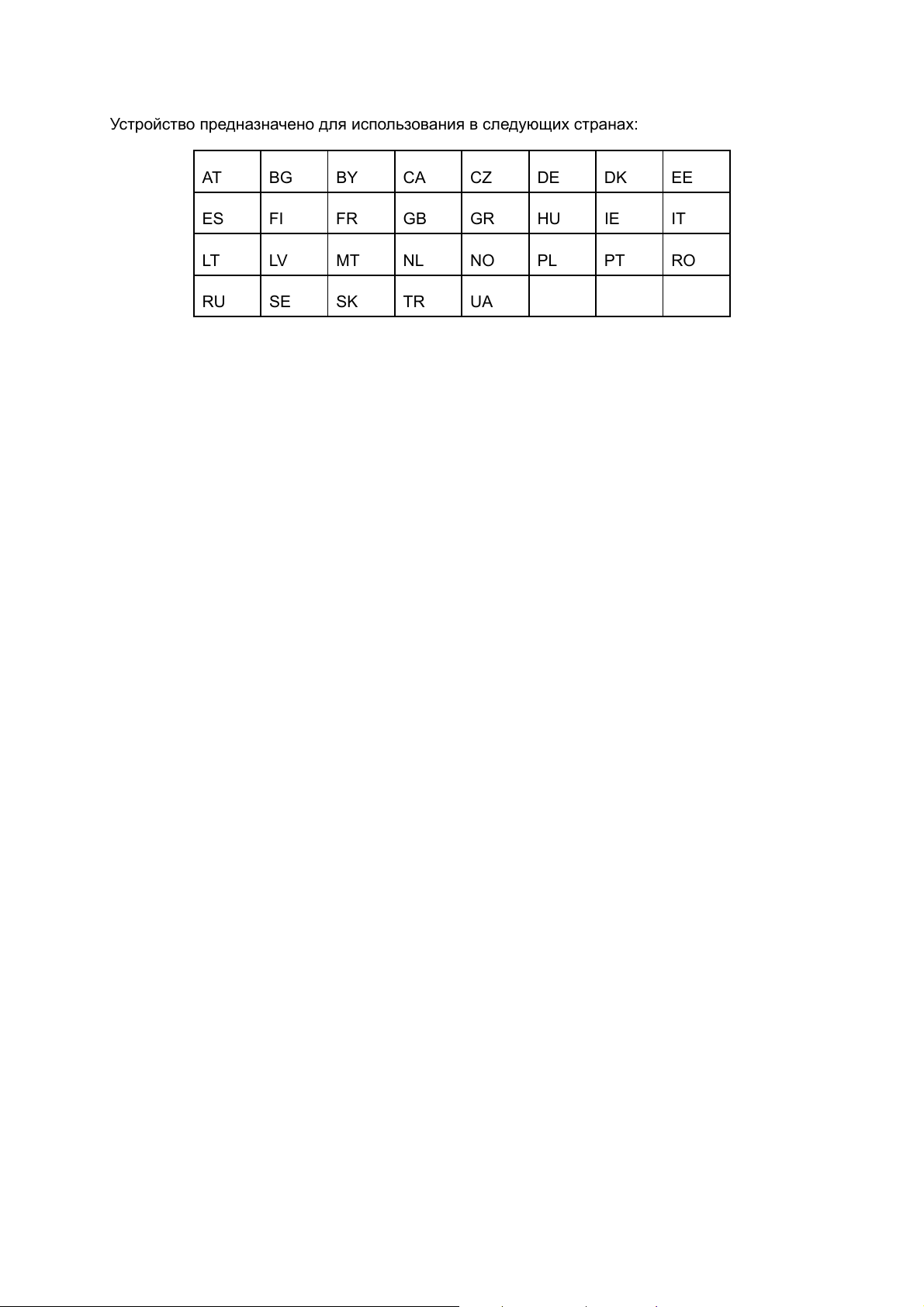
Устройство предназначено для использования в следующих странах:
AT BG BY CA CZ DE DK EE
ES FI FR GB GR HU IE IT
LT LV MT NL NO PL PT RO
RU SE SK TR UA
Page 5
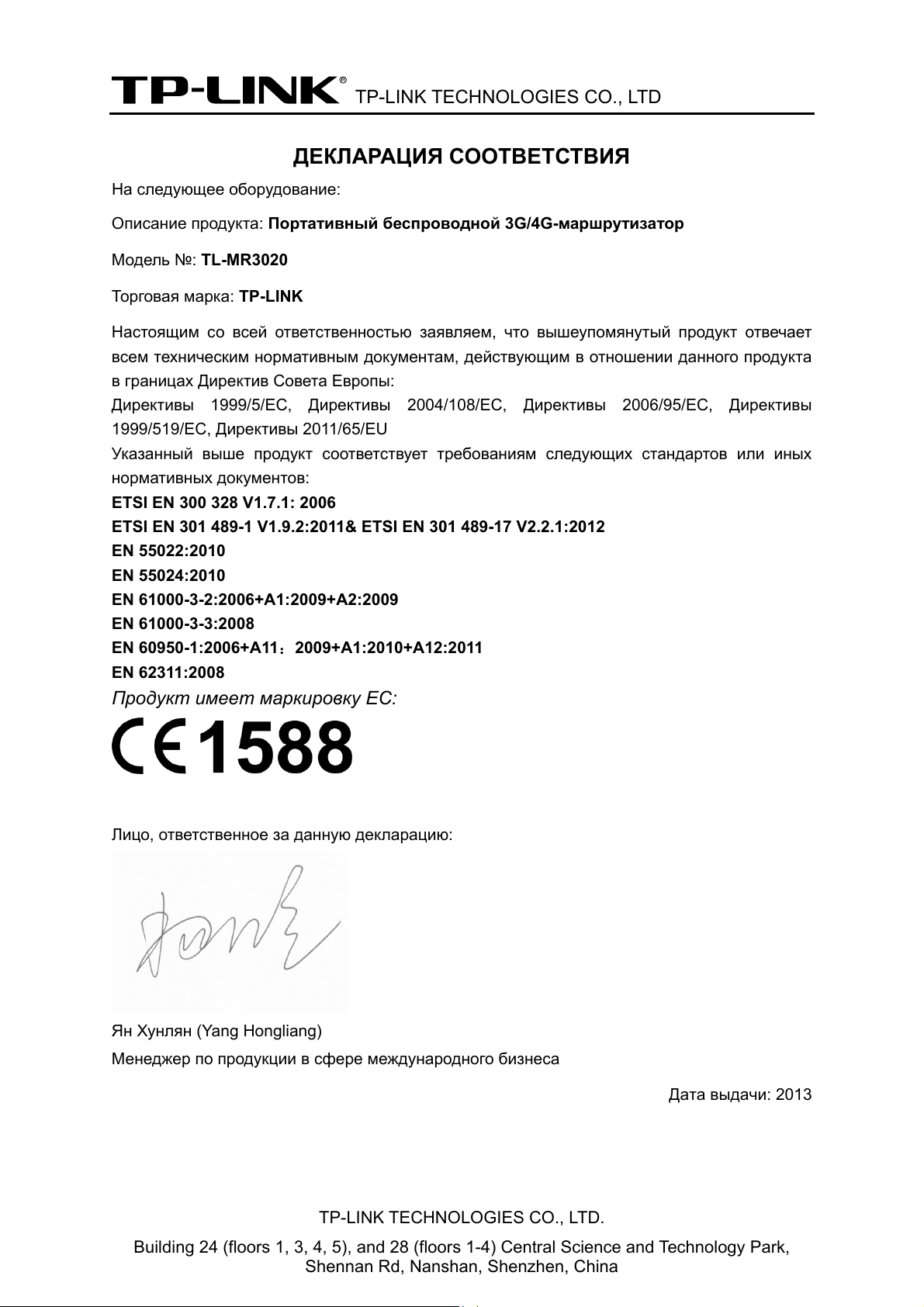
TP-LINK TECHNOLOGIES CO., LTD
ДЕКЛАРАЦИЯ СООТВЕТСТВИЯ
На следующее оборудование:
Описание продукта: Портативный беспроводной 3G/4G-маршрутизатор
Модель №: TL-MR3020
Торговая марка: TP-LINK
Настоящим со всей ответственностью заявляем, что вышеупомянутый продукт отвечает
всем техническим нормативным документам, действующим в отношении данного продукта
в границах Директив Совета Европы:
Директивы 1999/5/EC, Директивы 2004/108/EC, Директивы 2006/95/EC, Директивы
1999/519/EC, Директивы 2011/65/EU
Указанный выше продукт соответствует требованиям следующих стандартов или иных
нормативных документов:
ETSI EN 300 328 V1.7.1: 2006
ETSI EN 301 489-1 V1.9.2:2011& ETSI EN 301 489-17 V2.2.1:2012
EN 55022:2010
EN 55024:2010
EN 61000-3-2:2006+A1:2009+A2:2009
EN 61000-3-3:2008
EN 60950-1:2006+A11:2009+A1:2010+A12:2011
EN 62311:2008
Продукт имеет маркировку EС:
Лицо, ответственное за данную декларацию:
Ян Хунлян (Yang Hongliang)
Менеджер по продукции в сфере международного бизнеса
Дата выдачи: 2013
TP-LINK TECHNOLOGIES CO., LTD.
Building 24 (floors 1, 3, 4, 5), and 28 (floors 1-4) Central Science and Technology Park,
Shennan Rd, Nanshan, Shenzhen, China
Page 6

Содержание
Комплект поставки .................................................................................................1
Глава 1. Введение .................................................................................................2
1.1 Обзор......................................................................................................................... 2
1.2 Допущения ................................................................................................................ 3
1.3 Основные характеристики ....................................................................................... 3
1.4 Описание панелей.................................................................................................... 4
1.4.1 Передняя панель .......................................................................................... 4
1.4.2 Задняя панель............................................................................................... 5
Глава 2. Подключение маршрутизатора ...........................................................6
2.1 Системные требования............................................................................................ 6
2.2 Требования к среде установки................................................................................. 6
2.3 Подключение маршрутизатора................................................................................ 6
Глава 3. Руководство по быстрой настройке ................................................ 10
3.1 Режим 3G/4G-маршрутизатор................................................................................ 10
3.1.1 Настройка ПК .............................................................................................. 10
3.1.2 Подключение к сети.................................................................................... 10
3.1.3 Настройка маршрутизатора ....................................................................... 11
3.2 Режим Беспроводной клиент (WISP) с маршрутизатором...................................14
3.2.1 Настройка ПК .............................................................................................. 14
3.2.2 Подключение к сети.................................................................................... 15
3.2.3 Настройка маршрутизатора ....................................................................... 15
3.3 Режим Точка доступа.............................................................................................. 19
3.3.1 Настройка ПК .............................................................................................. 19
3.3.2 Подключение к сети.................................................................................... 20
3.3.3 Настройка маршрутизатора ....................................................................... 20
Глава 4. Настройка маршрутизатора – 3G/4G-маршрутизатор ..................... 28
4.1 Вход в систему........................................................................................................ 28
4.2 Состояние ............................................................................................................... 28
4.3 Быстрая настройка ................................................................................................. 29
4.4 WPS ......................................................................................................................... 29
4.5 Сеть ......................................................................................................................... 36
4.5.1 Доступ к Интернет....................................................................................... 36
- I -
Page 7
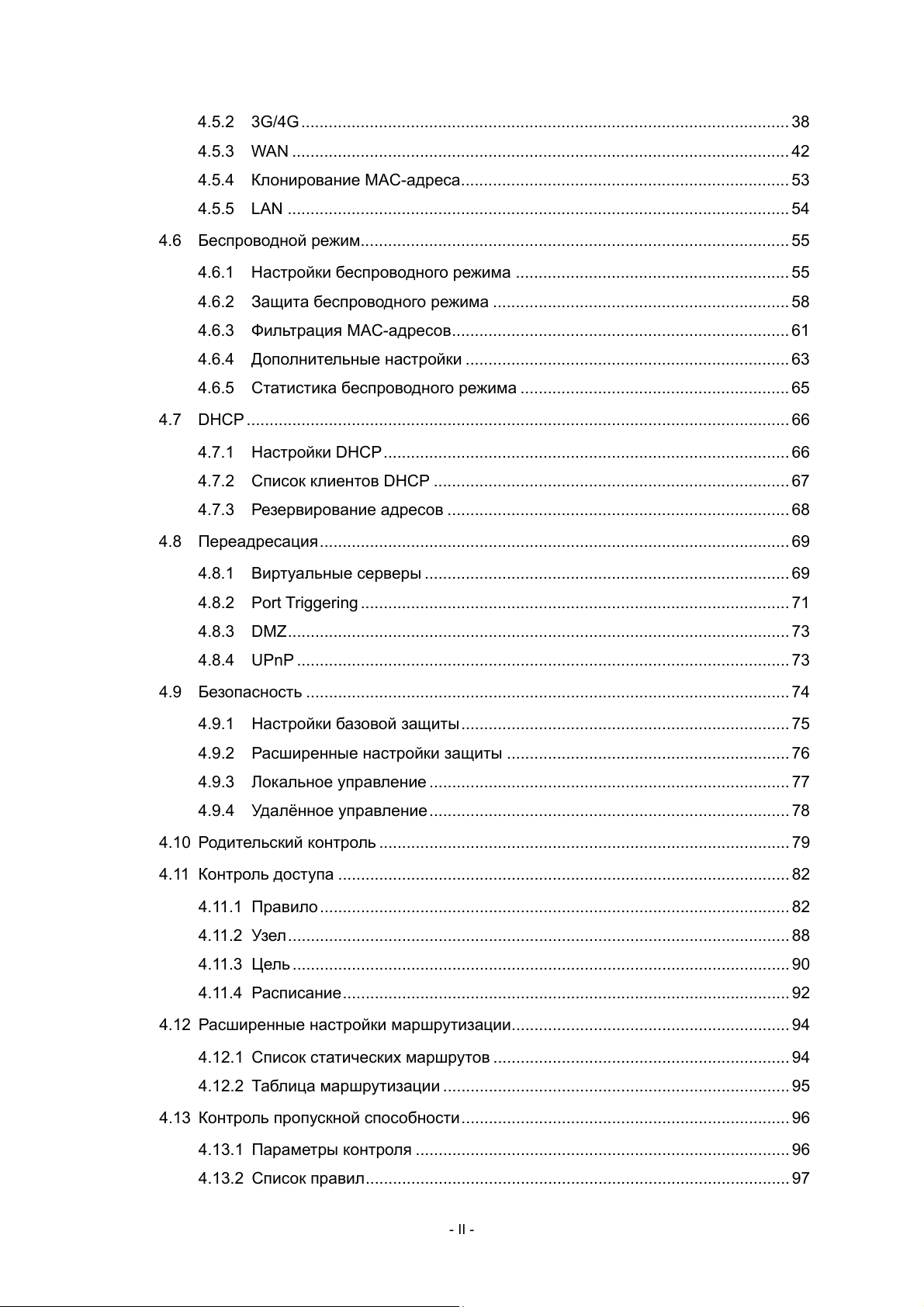
4.5.2 3G/4G ........................................................................................................... 38
4.5.3 WAN ............................................................................................................. 42
4.5.4 Клонирование MAC-адреса........................................................................ 53
4.5.5 LAN .............................................................................................................. 54
4.6 Беспроводной режим..............................................................................................55
4.6.1 Настройки беспроводного режима ............................................................ 55
4.6.2 Защита беспроводного режима ................................................................. 58
4.6.3 Фильтрация MAC-адресов.......................................................................... 61
4.6.4 Дополнительные настройки ....................................................................... 63
4.6.5 Статистика беспроводного режима ........................................................... 65
4.7 DHCP ....................................................................................................................... 66
4.7.1 Настройки DHCP......................................................................................... 66
4.7.2 Список клиентов DHCP ..............................................................................67
4.7.3 Резервирование адресов ........................................................................... 68
4.8 Переадресация....................................................................................................... 69
4.8.1 Виртуальные серверы ................................................................................ 69
4.8.2 Port Triggering .............................................................................................. 71
4.8.3 DMZ.............................................................................................................. 73
4.8.4 UPnP ............................................................................................................ 73
4.9 Безопасность .......................................................................................................... 74
4.9.1 Настройки базовой защиты........................................................................ 75
4.9.2 Расширенные настройки защиты .............................................................. 76
4.9.3 Локальное управление ............................................................................... 77
4.9.4 Удалённое управление ............................................................................... 78
4.10 Родительский контроль .......................................................................................... 79
4.11 Контроль доступа ................................................................................................... 82
4.11.1 Правило ....................................................................................................... 82
4.11.2 Узел .............................................................................................................. 88
4.11.3 Цель ............................................................................................................. 90
4.11.4 Расписание.................................................................................................. 92
4.12 Расширенные настройки маршрутизации............................................................. 94
4.12.1 Список статических маршрутов ................................................................. 94
4.12.2 Таблица маршрутизации ............................................................................ 95
4.13 Контроль пропускной способности........................................................................ 96
4.13.1 Параметры контроля .................................................................................. 96
4.13.2 Список правил............................................................................................. 97
- II -
Page 8
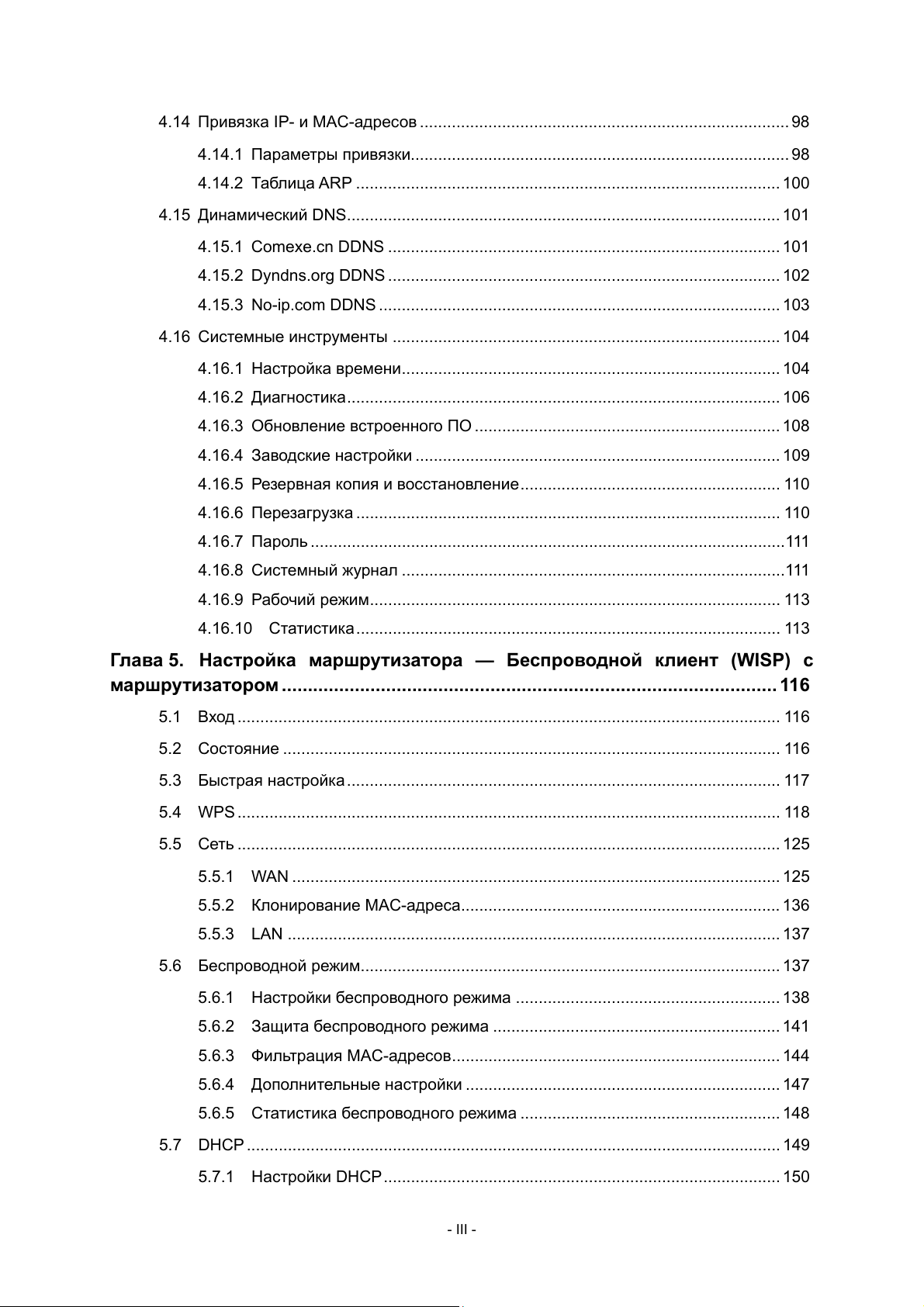
4.14 Привязка IP- и MAC-адресов ................................................................................. 98
4.14.1 Параметры привязки................................................................................... 98
4.14.2 Таблица ARP ............................................................................................. 100
4.15 Динамический DNS............................................................................................... 101
4.15.1 Comexe.cn DDNS ...................................................................................... 101
4.15.2 Dyndns.org DDNS ......................................................................................102
4.15.3 No-ip.com DDNS ........................................................................................ 103
4.16 Системные инструменты ..................................................................................... 104
4.16.1 Настройка времени................................................................................... 104
4.16.2 Диагностика............................................................................................... 106
4.16.3 Обновление встроенного ПО ................................................................... 108
4.16.4 Заводские настройки ................................................................................ 109
4.16.5 Резервная копия и восстановление......................................................... 110
4.16.6 Перезагрузка ............................................................................................. 110
4.16.7 Пароль ........................................................................................................111
4.16.8 Системный журнал ....................................................................................111
4.16.9 Рабочий режим.......................................................................................... 113
4.16.10 Статистика............................................................................................. 113
Глава 5. Настройка маршрутизатора — Беспроводной клиент (WISP) с
маршрутизатором............................................................................................... 116
5.1 Вход ....................................................................................................................... 116
5.2 Состояние ............................................................................................................. 116
5.3 Быстрая настройка ............................................................................................... 117
5.4 WPS ....................................................................................................................... 118
5.5 Сеть ....................................................................................................................... 125
5.5.1 WAN ........................................................................................................... 125
5.5.2 Клонирование MAC-адреса...................................................................... 136
5.5.3 LAN ............................................................................................................ 137
5.6 Беспроводной режим............................................................................................137
5.6.1 Настройки беспроводного режима .......................................................... 138
5.6.2 Защита беспроводного режима ............................................................... 141
5.6.3 Фильтрация MAC-адресов........................................................................ 144
5.6.4 Дополнительные настройки ..................................................................... 147
5.6.5 Статистика беспроводного режима ......................................................... 148
5.7 DHCP ..................................................................................................................... 149
5.7.1 Настройки DHCP....................................................................................... 150
- III -
Page 9

5.7.2 Список клиентов DHCP ............................................................................151
5.7.3 Резервирование адресов ......................................................................... 151
5.8 Переадресация..................................................................................................... 153
5.8.1 Виртуальные серверы .............................................................................. 153
5.8.2 Port Triggering ............................................................................................ 155
5.8.3 DMZ............................................................................................................ 157
5.8.4 UPnP .......................................................................................................... 158
5.9 Безопасность ........................................................................................................ 159
5.9.1 Настройки базовой защиты...................................................................... 159
5.9.2 Расширенные настройки защиты ............................................................ 161
5.9.3 Локальное управление ............................................................................. 163
5.9.4 Удалённое управление ............................................................................. 164
5.10 Родительский контроль ........................................................................................ 164
5.11 Контроль доступа ................................................................................................. 167
5.11.1 Правило ..................................................................................................... 168
5.11.2 Узел ............................................................................................................ 174
5.11.3 Цель ........................................................................................................... 175
5.11.4 Расписание................................................................................................ 177
5.12 Расширенные настройки маршрутизации........................................................... 179
5.12.1 Список статических маршрутов ............................................................... 179
5.12.2 Таблица маршрутизации .......................................................................... 180
5.13 Контроль пропускной способности...................................................................... 181
5.13.1 Параметры контроля ................................................................................ 181
5.13.2 Список правил........................................................................................... 182
5.14 Привязка IP- и MAC-адресов ............................................................................... 183
5.14.1 Параметры привязки................................................................................. 183
5.14.2 Таблица ARP ............................................................................................. 185
5.15 DDNS ..................................................................................................................... 186
5.15.1 Comexe.cn DDNS ...................................................................................... 186
5.15.2 Dyndns.org DDNS ......................................................................................187
5.15.3 No-ip.com DDNS ........................................................................................ 188
5.16 Системные инструменты ..................................................................................... 190
5.16.1 Настройка времени................................................................................... 190
5.16.2 Диагностика............................................................................................... 192
5.16.3 Обновление встроенного ПО ................................................................... 194
5.16.4 Заводские настройки ................................................................................ 195
- IV -
Page 10
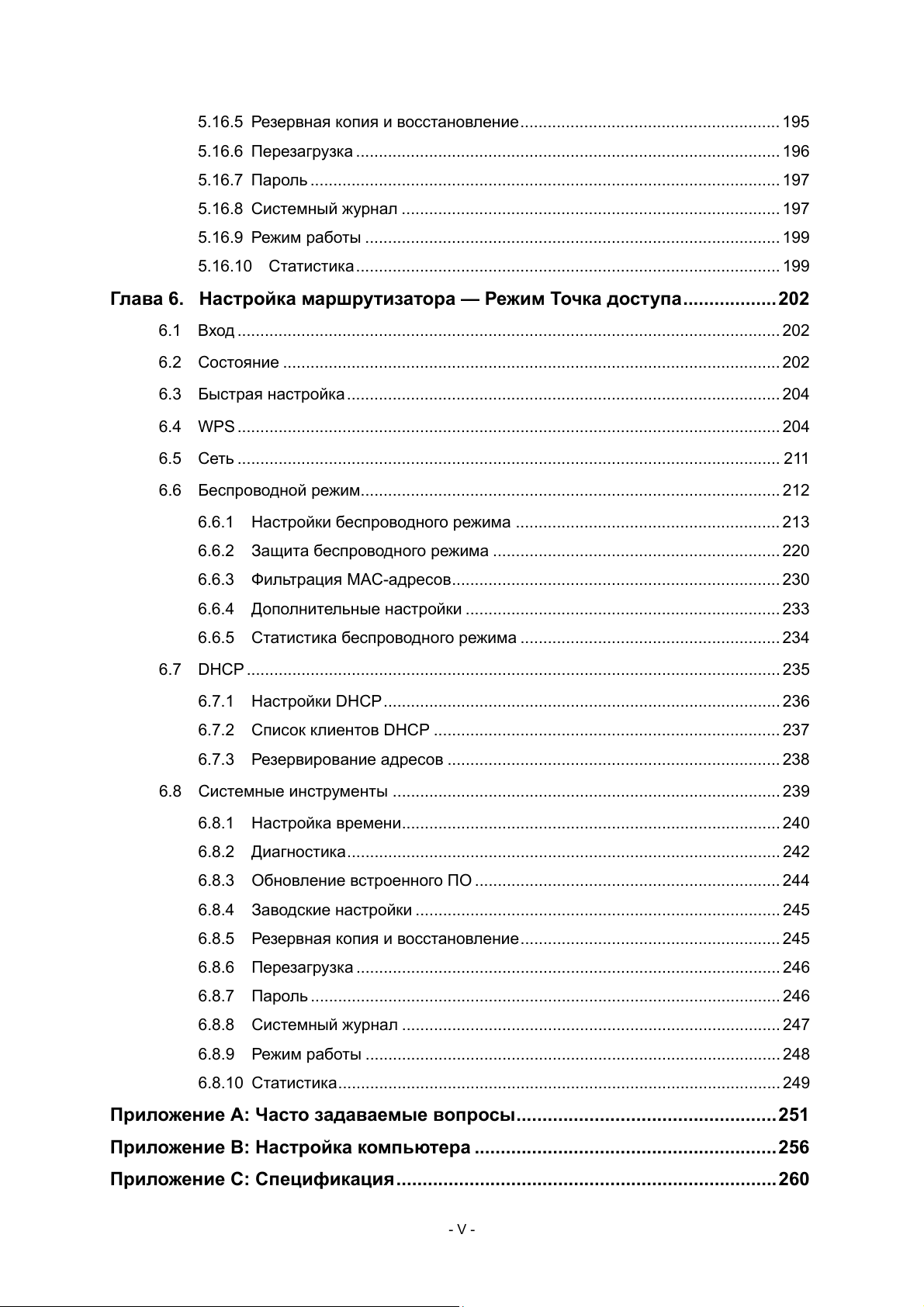
5.16.5 Резервная копия и восстановление......................................................... 195
5.16.6 Перезагрузка ............................................................................................. 196
5.16.7 Пароль ....................................................................................................... 197
5.16.8 Системный журнал ................................................................................... 197
5.16.9 Режим работы ........................................................................................... 199
5.16.10 Статистика............................................................................................. 199
Глава 6. Настройка маршрутизатора — Режим Точка доступа..................202
6.1 Вход ....................................................................................................................... 202
6.2 Состояние ............................................................................................................. 202
6.3 Быстрая настройка ............................................................................................... 204
6.4 WPS ....................................................................................................................... 204
6.5 Сеть ....................................................................................................................... 211
6.6 Беспроводной режим............................................................................................212
6.6.1 Настройки беспроводного режима .......................................................... 213
6.6.2 Защита беспроводного режима ............................................................... 220
6.6.3 Фильтрация MAC-адресов........................................................................ 230
6.6.4 Дополнительные настройки ..................................................................... 233
6.6.5 Статистика беспроводного режима ......................................................... 234
6.7 DHCP ..................................................................................................................... 235
6.7.1 Настройки DHCP....................................................................................... 236
6.7.2 Список клиентов DHCP ............................................................................237
6.7.3 Резервирование адресов ......................................................................... 238
6.8 Системные инструменты ..................................................................................... 239
6.8.1 Настройка времени................................................................................... 240
6.8.2 Диагностика............................................................................................... 242
6.8.3 Обновление встроенного ПО ................................................................... 244
6.8.4 Заводские настройки ................................................................................ 245
6.8.5 Резервная копия и восстановление......................................................... 245
6.8.6 Перезагрузка ............................................................................................. 246
6.8.7 Пароль ....................................................................................................... 246
6.8.8 Системный журнал ................................................................................... 247
6.8.9 Режим работы ........................................................................................... 248
6.8.10 Статистика................................................................................................. 249
Приложение А: Часто задаваемые вопросы.................................................. 251
Приложение B: Настройка компьютера ..........................................................256
Приложение C: Спецификация......................................................................... 260
- V -
Page 11
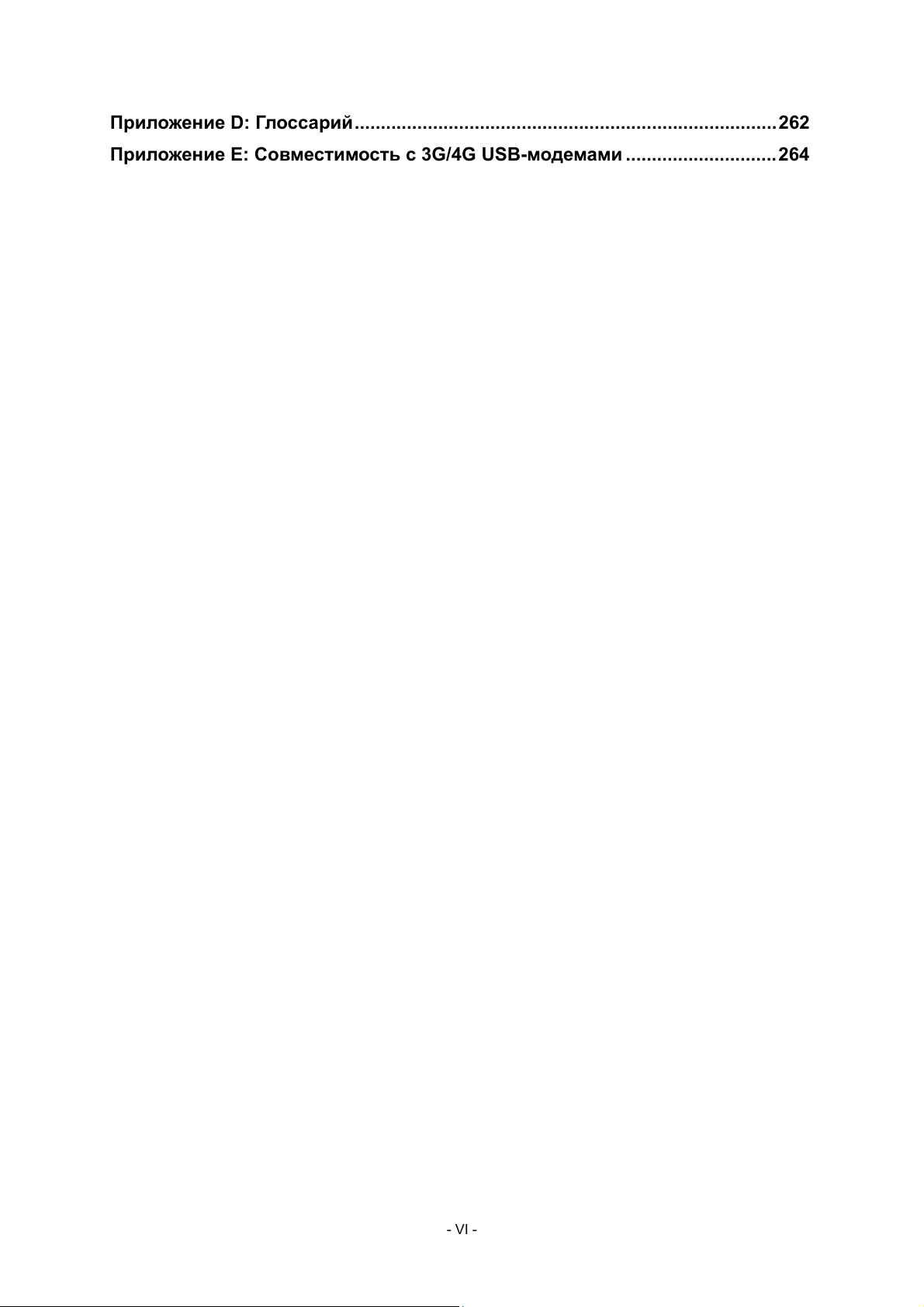
Приложение D: Глоссарий ................................................................................. 262
Приложение E: Совместимость с 3G/4G USB-модемами ............................. 264
- VI -
Page 12
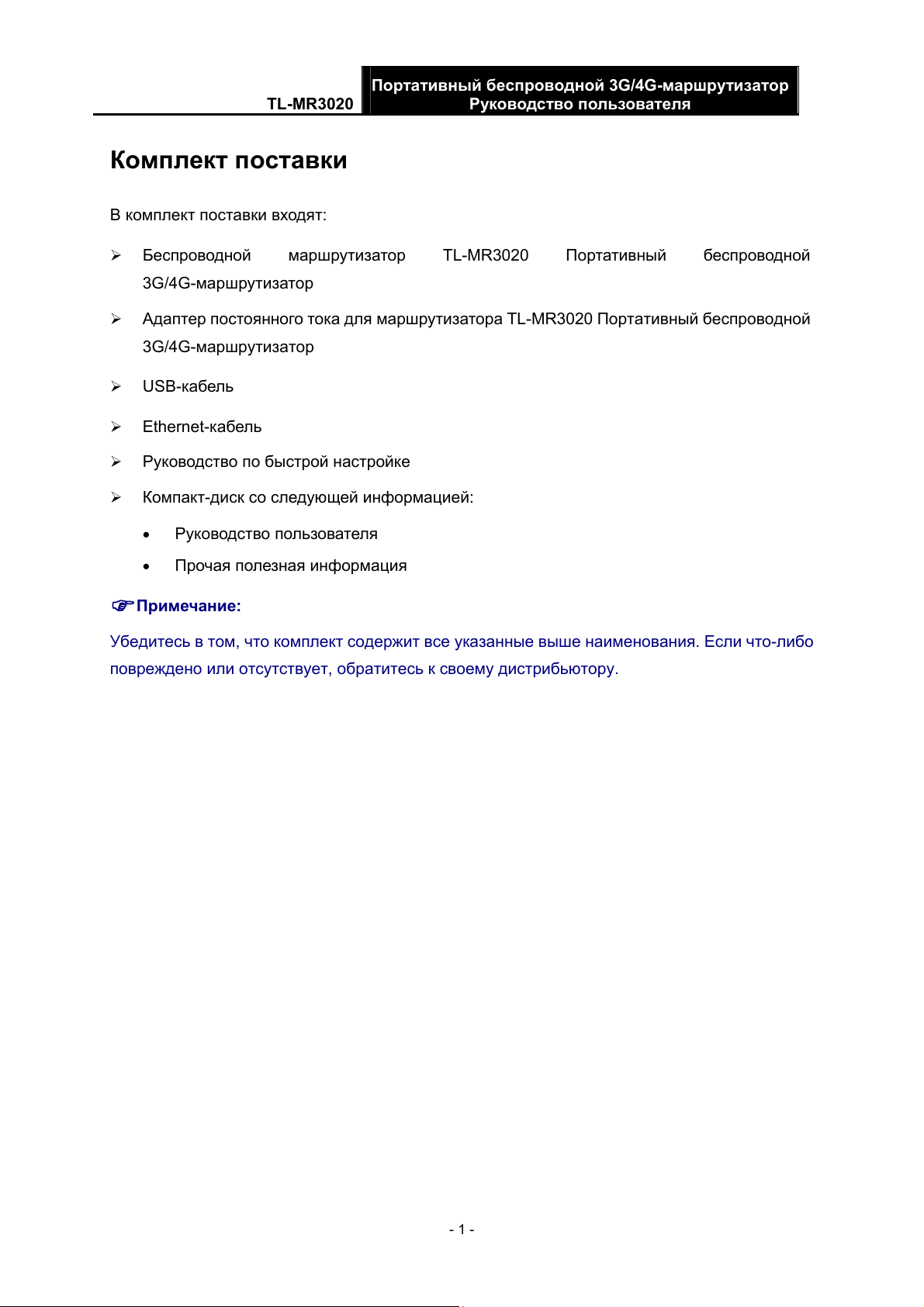
Портативный беспроводной 3G/4G-маршрутизатор
TL-MR3020
Руководство пользователя
Комплект поставки
В комплект поставки входят:
¾ Беспроводной маршрутизатор TL-MR3020 Портативный беспроводной
3G/4G-маршрутизатор
¾ Адаптер постоянного тока для маршрутизатора TL-MR3020 Портативный беспроводной
3G/4G-маршрутизатор
¾ USB-кабель
¾ Ethernet-кабель
¾ Руководство по быстрой настройке
¾ Компакт-диск со следующей информацией:
• Руководство пользователя
• Прочая полезная информация
Примечание:
)
Убедитесь в том, что комплект содержит все указанные выше наименования. Если что-либо
повреждено или отсутствует, обратитесь к своему дистрибьютору.
- 1 -
Page 13
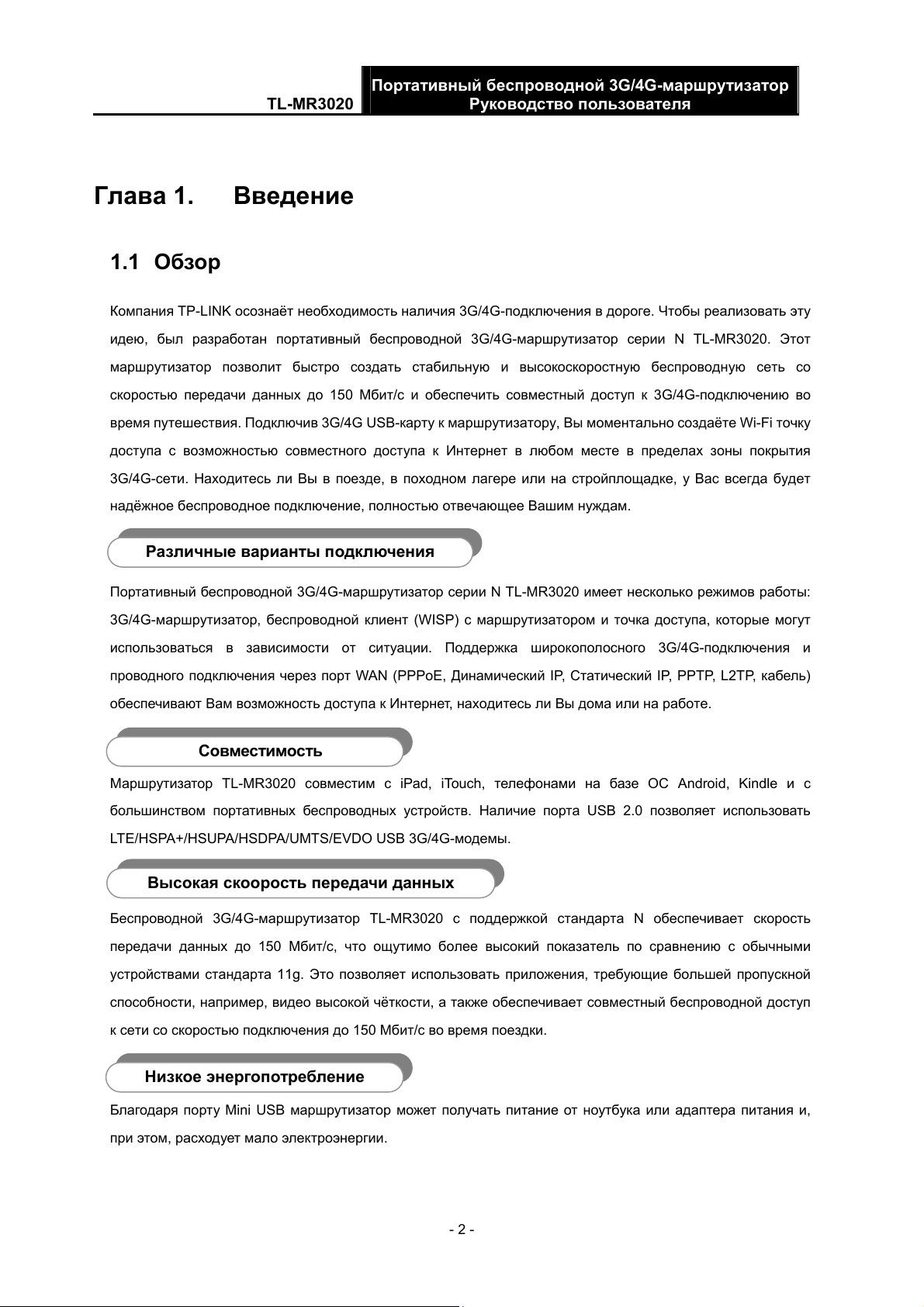
Портативный беспроводной 3G/4G-маршрутизатор
TL-MR3020
Руководство пользователя
Глава 1. Введение
1.1 Обзор
Компания TP-LINK осознаёт необходимость наличия 3G/4G-подключения в дороге. Чтобы реализовать эту
идею, был разработан портативный беспроводной 3G/4G-маршрутизатор серии N TL-MR3020. Этот
маршрутизатор позволит быстро создать стабильную и высокоскоростную беспроводную сеть со
скоростью передачи данных до 150 Мбит/с и обеспечить совместный доступ к 3G/4G-подключению во
время путешествия. Подключив 3G/4G USB-карту к маршрутизатору, Вы моментально создаёте Wi-Fi точку
доступа с возможностью совместного доступа к Интернет в любом месте в пределах зоны покрытия
3G/4G-сети. Находитесь ли Вы в поезде, в походном лагере или на стройплощадке, у Вас всегда будет
надёжное беспроводное подключение, полностью отвечающее Вашим нуждам.
Различные варианты подключения
Портативный беспроводной 3G/4G-маршрутизатор серии N TL-MR3020 имеет несколько режимов работы:
3G/4G-маршрутизатор, беспроводной клиент (WISP) с маршрутизатором и точка доступа, которые могут
использоваться в зависимости от ситуации. Поддержка широкополосного 3G/4G-подключения и
проводного подключения через порт WAN (PPPoE, Динамический IP, Статический IP, PPTP, L2TP, кабель)
обеспечивают Вам возможность доступа к Интернет, находитесь ли Вы дома или на работе.
Маршрутизатор TL-MR3020 совместим с iPad, iTouch, телефонами на базе ОС Android, Kindle и с
большинством портативных беспроводных устройств. Наличие порта USB 2.0 позволяет использовать
LTE/HSPA+/HSUPA/HSDPA/UMTS/EVDO USB 3G/4G-модемы.
Высокая скоорость передачи данных
Беспроводной 3G/4G-маршрутизатор TL-MR3020 с поддержкой стандарта N обеспечивает скорость
передачи данных до 150 Мбит/с, что ощутимо более высокий показатель по сравнению с обычными
устройствами стандарта 11g. Это позволяет использовать приложения, требующие большей пропускной
Совместимость
способности, например, видео высокой чёткости, а также обеспечивает совместный беспроводной доступ
к сети со скоростью подключения до 150 Мбит/с во время поездки.
Низкое энергопотребление
Благодаря порту Mini USB маршрутизатор может получать питание от ноутбука или адаптера питания и,
при этом, расходует мало электроэнергии.
- 2 -
Page 14
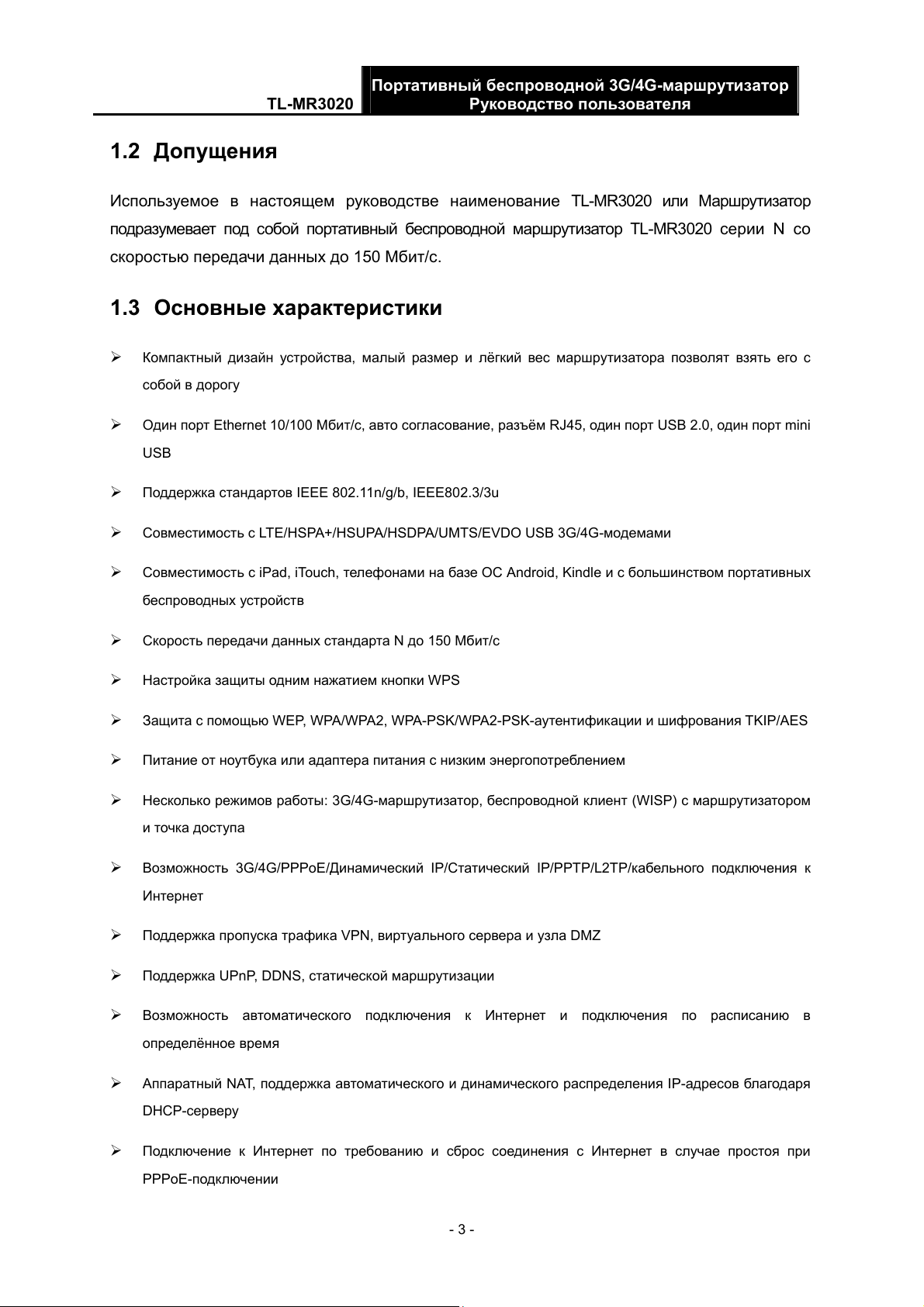
Портативный беспроводной 3G/4G-маршрутизатор
TL-MR3020
Руководство пользователя
1.2 Допущения
Используемое в настоящем руководстве наименование TL-MR3020 или Маршрутизатор
подразумевает под собой портативный беспроводной маршрутизатор TL-MR3020 серии N со
скоростью передачи данных до 150 Мбит/с.
1.3 Основные характеристики
¾ Компактный дизайн устройства, малый размер и лёгкий вес маршрутизатора позволят взять его с
собой в дорогу
¾ Один порт Ethernet 10/100 Мбит/с, авто согласование, разъём RJ45, один порт USB 2.0, один порт mini
USB
¾ Поддержка стандартов IEEE 802.11n/g/b, IEEE802.3/3u
¾ Совместимость с LTE/HSPA+/HSUPA/HSDPA/UMTS/EVDO USB 3G/4G-модемами
¾ Совместимость с iPad, iTouch, телефонами на базе ОС Android, Kindle и с большинством портативных
беспроводных устройств
¾ Скорость передачи данных стандарта N до 150 Мбит/с
¾ Настройка защиты одним нажатием кнопки WPS
¾ Защита с помощью WEP, WPA/WPA2, WPA-PSK/WPA2-PSK-аутентификации и шифрования TKIP/AES
¾ Питание от ноутбука или адаптера питания с низким энергопотреблением
¾ Несколько режимов работы: 3G/4G-маршрутизатор, беспроводной клиент (WISP) с маршрутизатором
и точка доступа
¾ Возможность 3G/4G/PPPoE/Динамический IP/Статический IP/PPTP/L2TP/кабельного подключения к
Интернет
¾ Поддержка пропуска трафика VPN, виртуального сервера и узла DMZ
¾ Поддержка UPnP, DDNS, статической маршрутизации
¾ Возможность автоматического подключения к Интернет и подключения по расписанию в
определённое время
¾ Аппаратный NAT, поддержка автоматического и динамического распределения IP-адресов благодаря
DHCP-серверу
¾ Подключение к Интернет по требованию и сброс соединения с Интернет в случае простоя при
PPPoE-подключении
- 3 -
Page 15
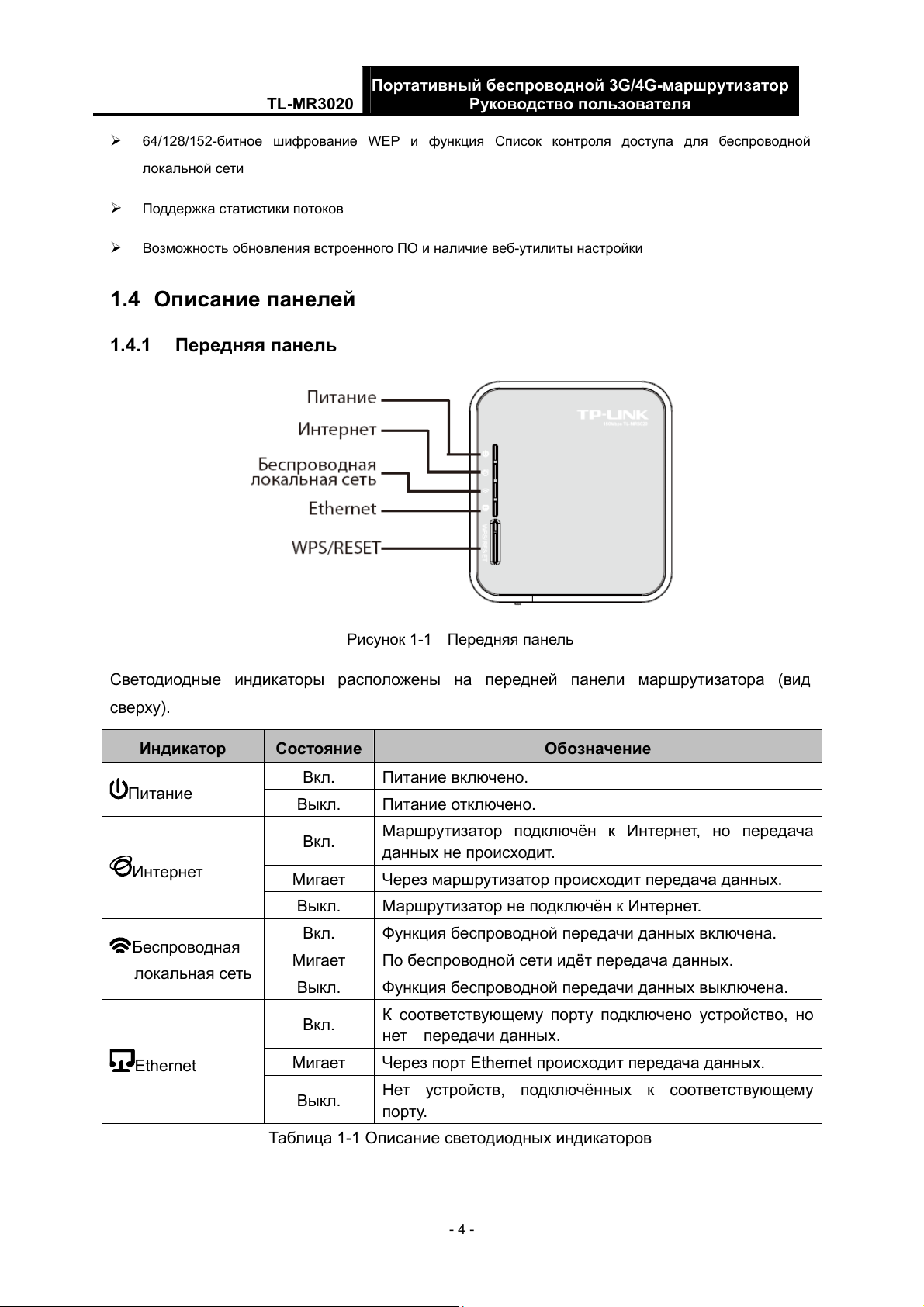
Портативный беспроводной 3G/4G-маршрутизатор
TL-MR3020
Руководство пользователя
¾ 64/128/152-битное шифрование WEP и функция Список контроля доступа для беспроводной
локальной сети
¾ Поддержка статистики потоков
¾ Возможность обновления встроенного ПО и наличие веб-утилиты настройки
1.4 Описание панелей
1.4.1 Передняя панел
Светодиодные индикаторы расположены на передней панели маршрутизатора (вид
сверху).
Индикатор Состояние Обозначение
Питание
ь
Рисунок 1-1 Передняя панель
Вкл. Питание включено.
Выкл. Питание отключено.
Интернет
Беспроводная
локальная сеть
Ethernet
Вкл.
Мигает Через маршрутизатор происходит передача данных.
Выкл. Маршрутизатор не подключён к Интернет.
Вкл. Функция беспроводной передачи данных включена.
Мигает По беспроводной сети идёт передача данных.
Выкл. Функция беспроводной передачи данных выключена.
Вкл.
Мигает Через порт Ethernet происходит передача данных.
Выкл.
Таблица 1-1 Описание светодиодных индикаторов
Маршрутизатор подключён к Интернет, но передача
данных не происходит.
К соответствующему порту подключено устройство, но
нет передачи данных.
Нет устройств, подключённых к соответствующему
порту.
- 4 -
Page 16
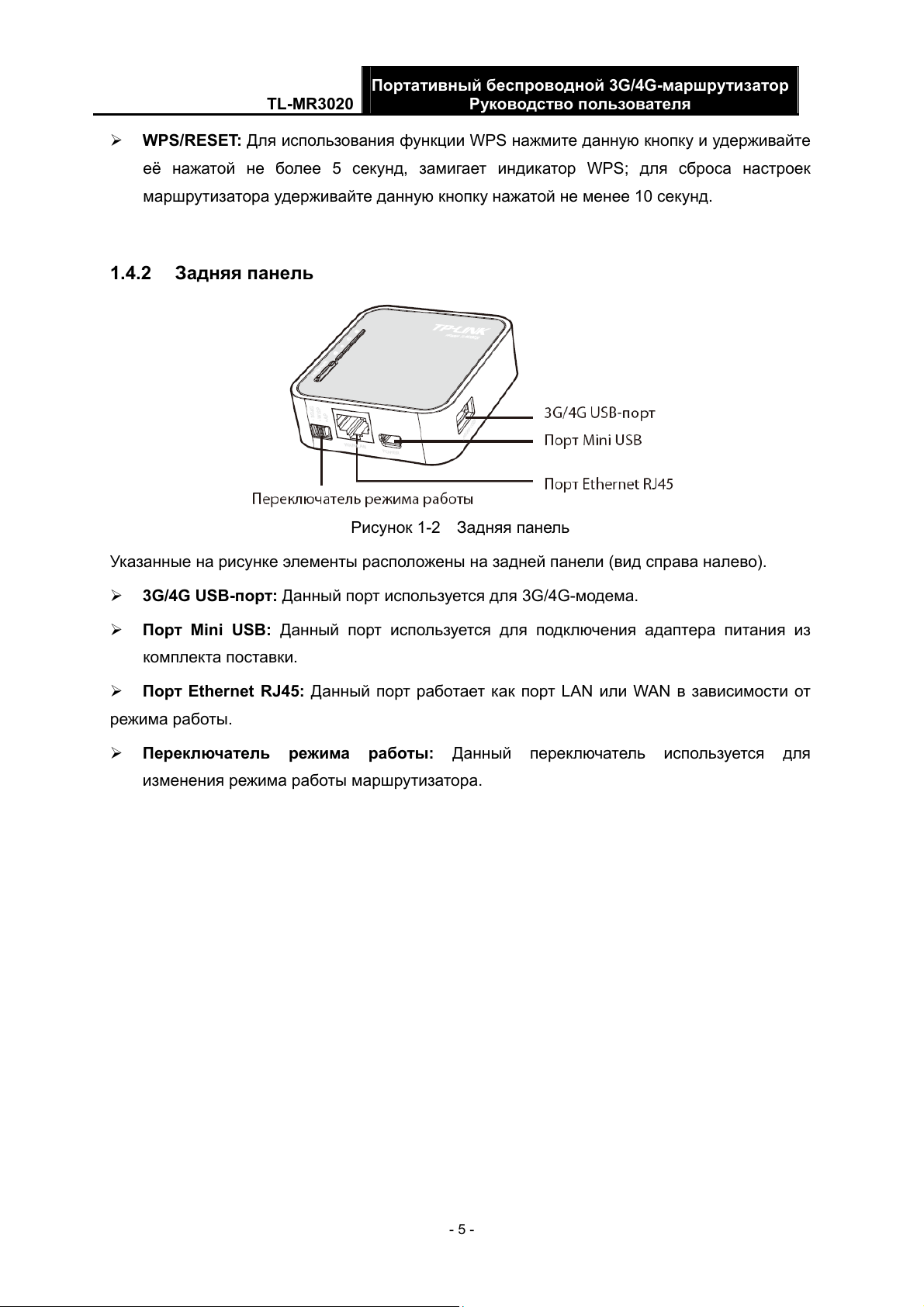
Портативный беспроводной 3G/4G-маршрутизатор
TL-MR3020
Руководство пользователя
¾ WPS/RESET: Для использования функции WPS нажмите данную кнопку и удерживайте
её нажатой не более 5 секунд, замигает индикатор WPS; для сброса настроек
маршрутизатора удерживайте данную кнопку нажатой не менее 10 секунд.
1.4.2 Задняя панел
Указанные на рисунке элементы расположены на задней панели (вид справа налево).
¾ 3G/4G USB-порт: Данный порт используется для 3G/4G-модема.
¾ Порт Mini USB: Данный порт используется для подключения адаптера питания из
комплекта поставки.
¾ Порт Ethernet RJ45: Данный порт работает как порт LAN или WAN в зависимости от
режима работы.
ь
Рисунок 1-2 Задняя панель
¾ Переключатель режима работы: Данный переключатель используется для
изменения режима работы маршрутизатора.
- 5 -
Page 17

Портативный беспроводной 3G/4G-маршрутизатор
TL-MR3020
Руководство пользователя
Глава 2. Подключение маршрутизатора
2.1 Системные требования
¾ Наличие услуги широкополосного мобильного 3G/4G-подключения к Интернет (LTE
/HSPA+ /HSUPA /HSDPA /UMTS /EVDO, порт USB)
¾ ПК с работающим Ethernet-адаптером и кабель Ethernet с разъёмами RJ45
¾ Поддержка протокола TCP/IP на каждом ПК
¾ Веб-браузер, к примеру, Microsoft Internet Explorer 5.0 , Netscape Navigator 6.0 или выше
2.2 Требования к среде установки
¾ Маршрутизатор должен находиться в хорошо проветриваемом месте в отдалении от
нагревателей или обогревательно-вентиляционных систем
¾ Устройство не должно подвергаться прямому воздействию источников сильного света
(например, солнечный свет)
¾ Вокруг устройства должно оставаться не менее 5 см свободного пространства
¾ Температ ура эксплуатации: 0℃~40℃
¾ Относительная влажность воздуха при эксплуатации: 10%~90%, без образования
конденсата
2.3 Подключение маршрутизатора
Маршрутизатор поддерживает три режима работы: 3G/4G-маршрутизатор, беспроводной
клиент (WISP) с маршрутизатором и точка доступа. Необходимый режим работы
выбирается в зависимости от сетевой среды. Для подключения маршрутизатора
необходимо выполнить следующие действия в зависимости от режима работы.
a. Режим 3G/4G-маршрутизатор
В этом режиме TL-MR3020 подключён к 3G/4G-модему и обеспечивает доступ к 3G/4G-сети
и, кроме того, может работать в качестве беспроводного центрального концентратора для
широковещания беспроводной сети. Таким образом, другие беспроводные устройства
могут подключаться к маршрутизатору и к одной 3G/4G-сети.
- 6 -
Page 18
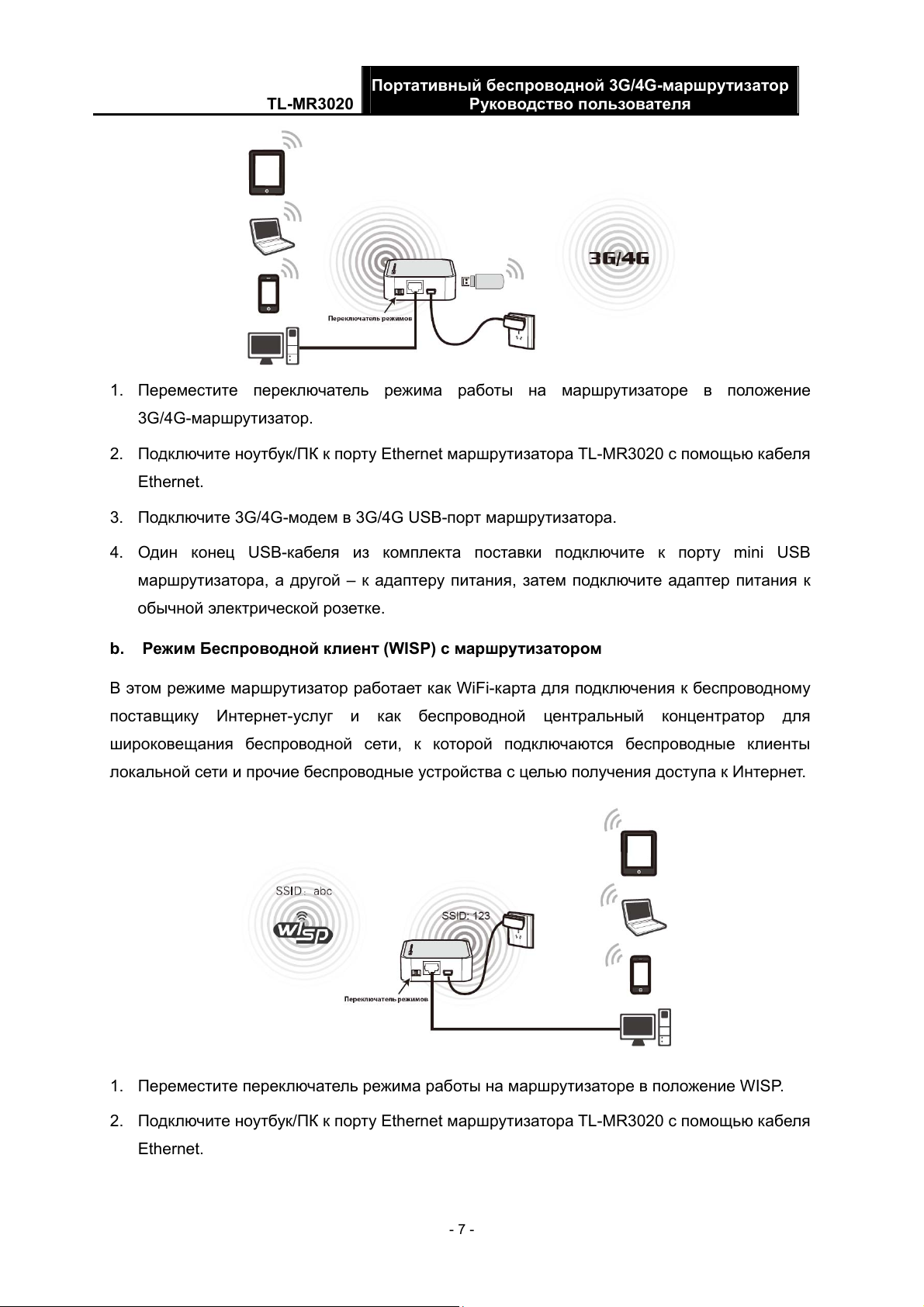
Портативный беспроводной 3G/4G-маршрутизатор
TL-MR3020
Руководство пользователя
1. Переместите переключатель режима работы на маршрутизаторе в положение
3G/4G-маршрутизатор.
2. Подключите ноутбук/ПК к порту Ethernet маршрутизатора TL-MR3020 с помощью кабеля
Ethernet.
3. Подключите 3G/4G-модем в 3G/4G USB-порт маршрутизатора.
4. Один конец USB-кабеля из комплекта поставки подключите к порту mini USB
маршрутизатора, а другой – к адаптеру питания, затем подключите адаптер питания к
обычной электрической розетке.
b. Режим Беспроводной клиент (WISP) с маршрутизатором
В этом режиме маршрутизатор работает как WiFi-карта для подключения к беспроводному
поставщику Интернет-услуг и как беспроводной центральный концентратор для
широковещания беспроводной сети, к которой подключаются беспроводные клиенты
локальной сети и прочие беспроводные устройства с целью получения доступа к Интернет.
1. Переместите переключатель режима работы на маршрутизаторе в положение WISP.
2. Подключите ноутбук/ПК к порту Ethernet маршрутизатора TL-MR3020 с помощью кабеля
Ethernet.
- 7 -
Page 19
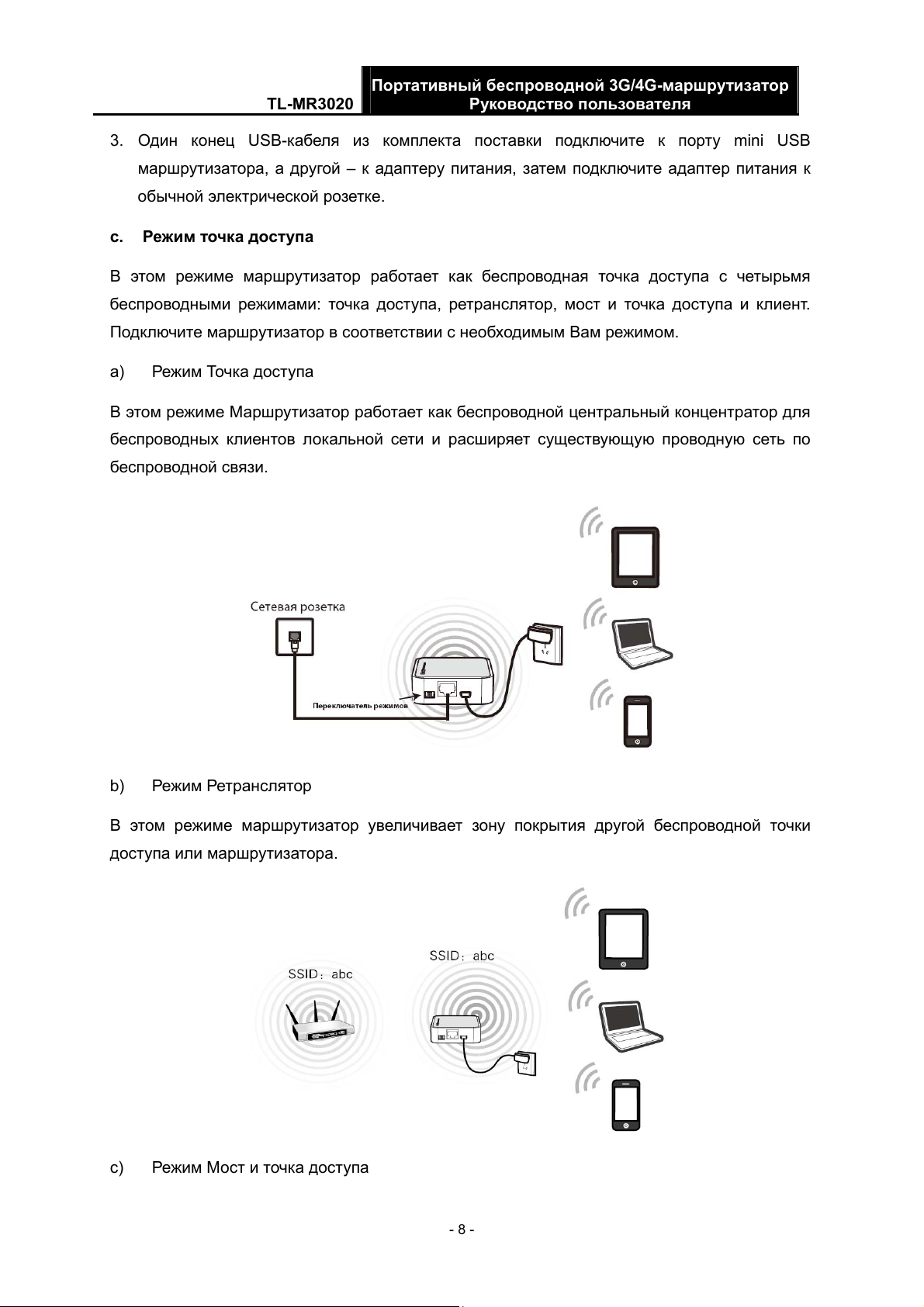
Портативный беспроводной 3G/4G-маршрутизатор
TL-MR3020
Руководство пользователя
3. Один конец USB-кабеля из комплекта поставки подключите к порту mini USB
маршрутизатора, а другой – к адаптеру питания, затем подключите адаптер питания к
обычной электрической розетке.
c. Режим точка доступа
В этом режиме маршрутизатор работает как беспроводная точка доступа с четырьмя
беспроводными режимами: точка доступа, ретранслятор, мост и точка доступа и клиент.
Подключите маршрутизатор в соответствии с необходимым Вам режимом.
a) Режим Точка доступа
В этом режиме Маршрутизатор работает как беспроводной центральный концентратор для
беспроводных клиентов локальной сети и расширяет существующую проводную сеть по
беспроводной связи.
b) Режим Ретранслятор
В этом режиме маршрутизатор увеличивает зону покрытия другой беспроводной точки
доступа или маршрутизатора.
c) Режим Мост и точка доступа
- 8 -
Page 20
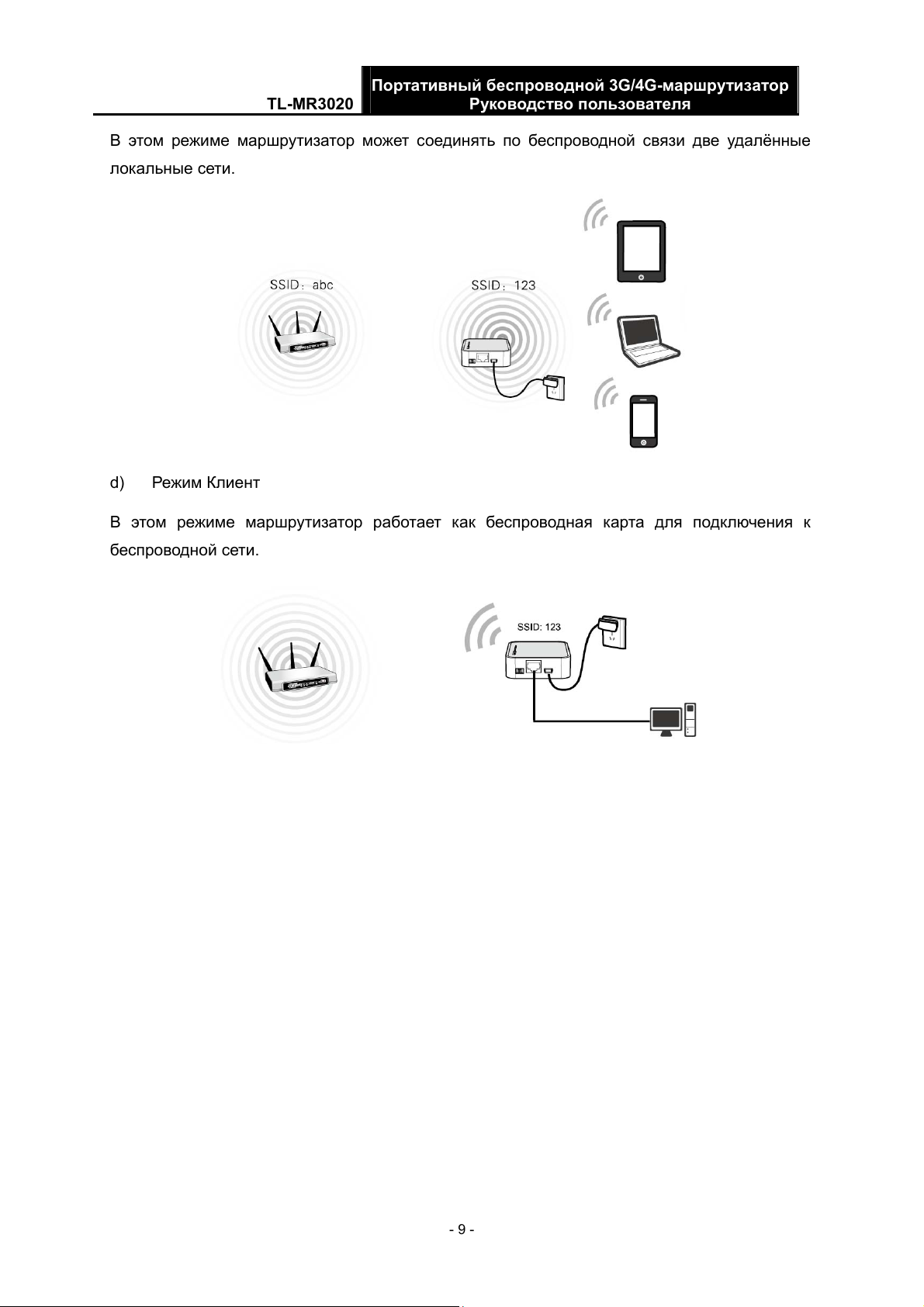
Портативный беспроводной 3G/4G-маршрутизатор
TL-MR3020
Руководство пользователя
В этом режиме маршрутизатор может соединять по беспроводной связи две удалённые
локальные сети.
d) Режим Клиент
В этом режиме маршрутизатор работает как беспроводная карта для подключения к
беспроводной сети.
- 9 -
Page 21

Портативный беспроводной 3G/4G-маршрутизатор
TL-MR3020
Руководство пользователя
Глава 3. Руководство по быстрой настройке
В этой главе рассказывается о том, как в течение нескольких минут произвести настройку
базовых функций маршрутизатора TL-MR3020 при помощи мастера быстрой настройки.
3.1 Режим 3G/4G-маршрутизатор
По умолчанию IP-адрес маршрутизатора: 192.168.0.254, а основная Маска подсети:
255.255.255.0. Эти значения можно изменить по Вашему желанию. В настоящем
руководстве мы будем использовать значения по умолчанию.
3.1.1 Настройка П
Для примера используется Беспроводное сетевое соединение (Wireless Network
Connection). Также можно использовать Подключение по локальной сети (Local Area
Connection), чтобы настроить ПК для проводного подключения к сети, после чего настроить
маршрутизатор. Если Вам требуются инструкции о том, как это сделать, Смотрите
Приложение B: "Настройка ПК."
1. Для ОС Windows XP, нажмите Пуск → Настройка параметров компьютера →
Панель управления → Сеть и подключения к Интернет → Сетевые подключения;
для ОС Windows 7, нажмите Пуск → Панель управления → Просмотр состояния
сети и задач → Изменение параметров адаптера. Правой кнопкой мыши нажмите на
Беспроводное сетевое соединение, затем Свойства.
2. Для ОС Windows XP, двойным щелчком мыши нажмите на Протокол Интернета (TCP/IP)
из списка или Протокол Интернета версии 4 (TCP/IPv4) для ОС Windows 7.
3. Выберите Получить IP-адрес автоматически и Получить адрес DNS-сервера
автоматически. Нажмите OK для завершения настройки.
К
3.1.2 Подключение к сети
1. Нажмите на значок на панели задач Вашего компьютера.
2. Нажмите Обновить список сетей и выберите сеть, нажмите Подключиться.
) Примечание:
Имя сети (SSID) по умолчанию: TP-LINK_POCKET_3020_xxxxxx (где xxxxxx последние
шесть цифр MAC-адреса вашего маршрутизатора).
3. Когда появится сообщение Подключено, подключение к сети будет успешно
установлено.
- 10 -
Page 22
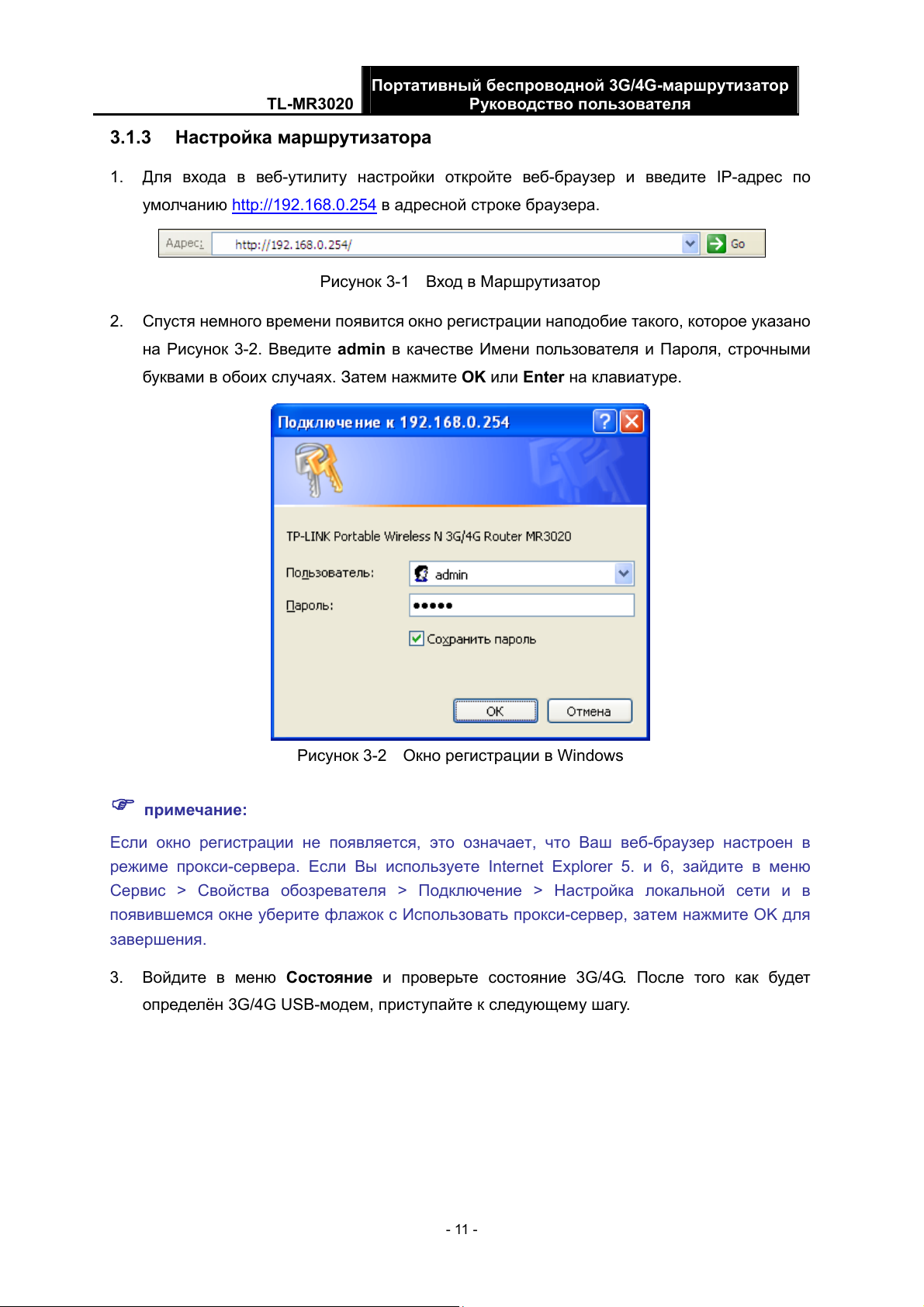
Портативный беспроводной 3G/4G-маршрутизатор
TL-MR3020
Руководство пользователя
а 3.1.3 Настройка маршрутизатор
1. Для входа в веб-утилиту настройки откройте веб-браузер и введите IP-адрес по
умолчанию http://192.168.0.254
в адресной строке браузера.
Рисунок 3-1 Вход в Маршрутизатор
2. Спустя немного времени появится окно регистрации наподобие такого, которое указано
на Рисунок 3-2. Введите admin в качестве Имени пользователя и Пароля, строчными
буквами в обоих случаях. Затем нажмите OK или Enter на клавиатуре.
Рисунок 3-2 Окно регистрации в Windows
) примечание:
Если окно регистрации не появляется, это означает, что Ваш веб-браузер настроен в
режиме прокси-сервера. Если Вы используете Internet Explorer 5. и 6, зайдите в меню
Сервис > Свойства обозревателя > Подключение > Настройка локальной сети и в
появившемся окне уберите флажок с Использовать прокси-сервер, затем нажмите OK для
завершения.
3. Войдите в меню Состояние и проверьте состояние 3G/4G. После того как будет
определён 3G/4G USB-модем, приступайте к следующему шагу.
- 11 -
Page 23
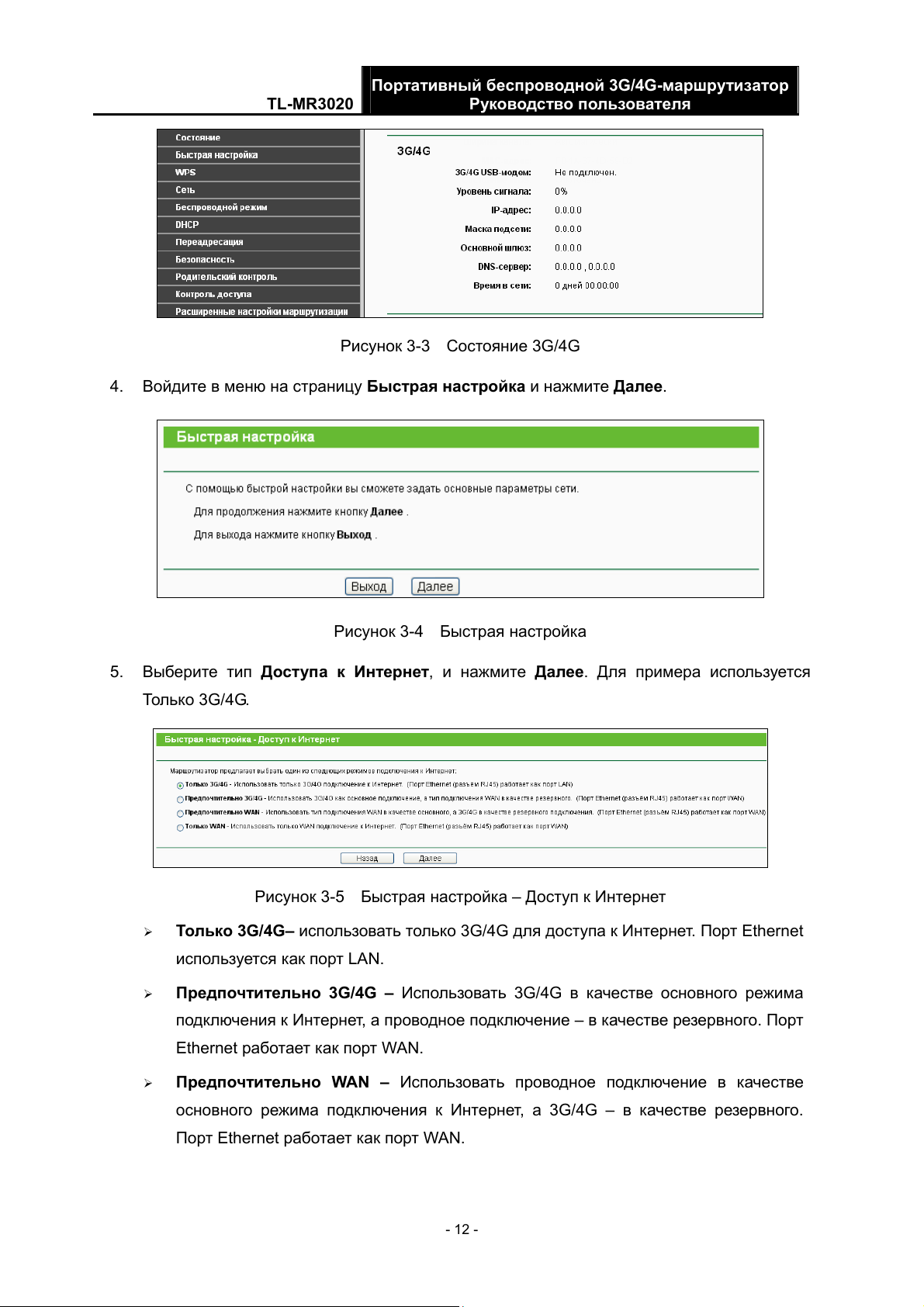
Портативный беспроводной 3G/4G-маршрутизатор
TL-MR3020
Руководство пользователя
Рисунок 3-3 Состояние 3G/4G
4. Войдите в меню на страницу Быстрая настройка и нажмите Далее.
Рисунок 3-4 Быстрая настройка
5. Выберите тип Доступа к Интернет, и нажмите Далее. Для примера используется
Тол ь ко 3G/4G.
Рисунок 3-5 Быстрая настройка – Доступ к Интернет
¾ Только 3G/4G– использовать только 3G/4G для доступа к Интернет. Порт Ethernet
используется как порт LAN.
¾ Предпочтительно 3G/4G – Использовать 3G/4G в качестве основного режима
подключения к Интернет, а проводное подключение – в качестве резервного. Порт
Ethernet работает как порт WAN.
¾ Предпочтительно WAN – Использовать проводное подключение в качестве
основного режима подключения к Интернет, а 3G/4G – в качестве резервного.
Порт Ethernet работает как порт WAN.
- 12 -
Page 24
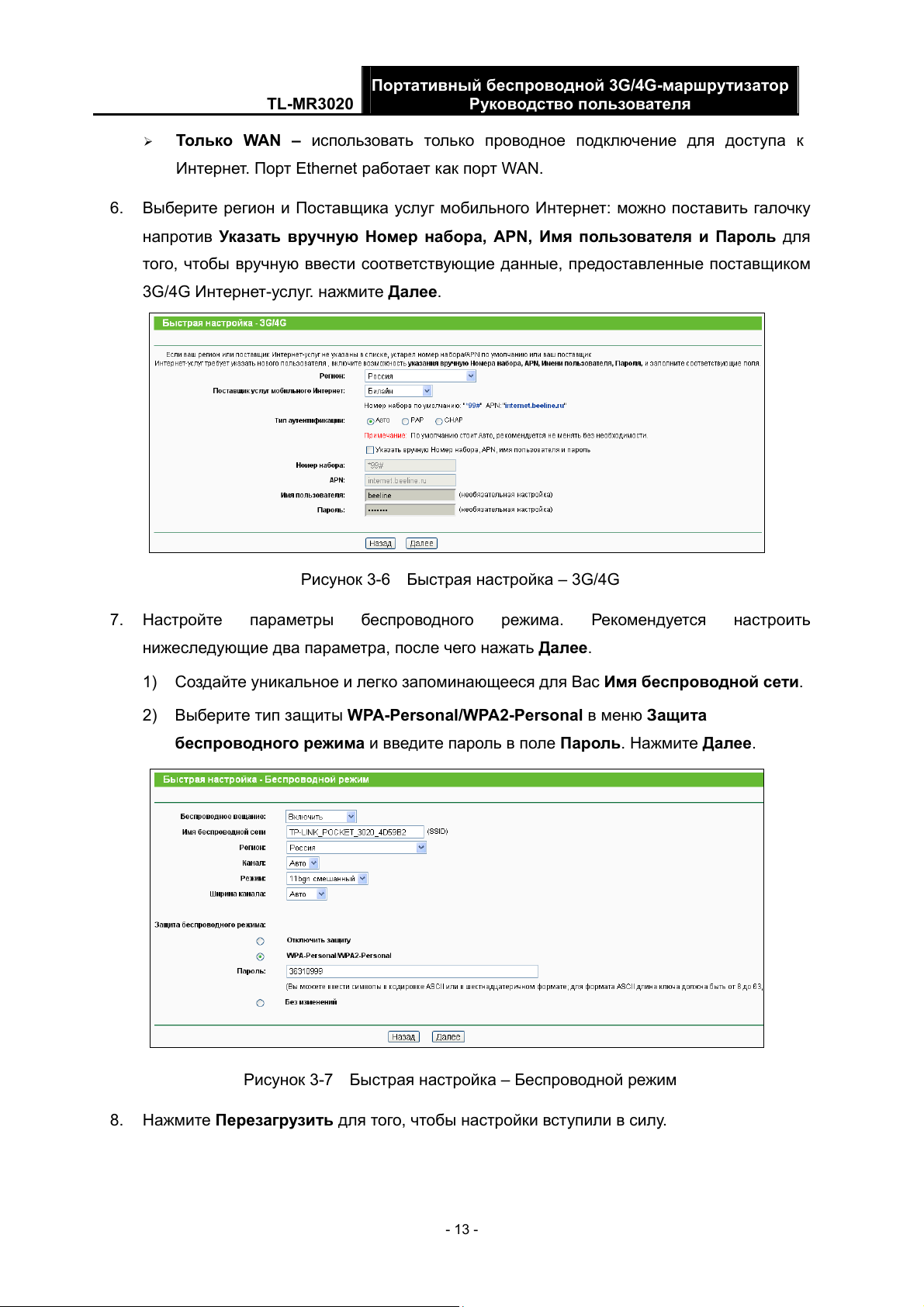
Портативный беспроводной 3G/4G-маршрутизатор
TL-MR3020
Руководство пользователя
¾ Только WAN – использовать только проводное подключение для доступа к
Интернет. Порт Ethernet работает как порт WAN.
6. Выберите регион и Поставщика услуг мобильного Интернет: можно поставить галочку
напротив Указать вручную Номер набора, APN, Имя пользователя и Пароль для
того, чтобы вручную ввести соответствующие данные, предоставленные поставщиком
3G/4G Интернет-услуг. нажмите Далее.
Рисунок 3-6 Быстрая настройка – 3G/4G
7. Настройте параметры беспроводного режима. Рекомендуется настроить
нижеследующие два параметра, после чего нажать Далее.
1) Создайте уникальное и легко запоминающееся для Вас Имя беспроводной сети.
2) Выберите тип защиты WPA-Personal/WPA2-Personal в меню Защита
беспроводного режима и введите пароль в поле Пароль. Нажмите Далее.
Рисунок 3-7 Быстрая настройка – Беспроводной режим
8. Нажмите Перезагрузить для того, чтобы настройки вступили в силу.
- 13 -
Page 25

Портативный беспроводной 3G/4G-маршрутизатор
TL-MR3020
Руководство пользователя
Рисунок 3-8 Быстрая настройка – Завершение
) Примечание:
После перезагрузки подключитесь к сети заново в соответствии с разделом 3.1.2
Подключение к сети. Если Защита беспроводного режима включена, для успешного
завершения подключения Вам необходимо ввести созданный Вами пароль.
3.2 Режим Беспроводной клиент (WISP) с маршрутизатором
По умолчанию IP-адрес маршрутизатора: 192.168.0.254, а основная Маска подсети:
255.255.255.0. Эти значения можно изменить по Вашему желанию. В настоящем
руководстве мы будем использовать значения по умолчанию.
3.2.1 Настройка ПК
Для примера используется Беспроводное сетевое соединение (Wireless Network
Connection). Также можно использовать Подключение по локальной сети (Local Area
Connection), чтобы настроить ПК для проводного подключения к сети, после чего настроить
маршрутизатор. Если Вам требуются инструкции о том, как это сделать, Смотрите
Приложение B: "Настройка ПК."
1. Для ОС Windows XP, нажмите Пуск → Настройка параметров компьютера →
Панель управления → Сеть и подключения к Интернет → Сетевые подключения;
для ОС Windows 7, нажмите Пуск → Панель управления Просмотр состояния сети
и задач → Изменение параметров адаптера. Правой кнопкой мыши нажмите на
Беспроводное сетевое соединение и Свойства.
2. Для ОС Windows XP, двойным щелчком мыши нажмите на Протокол Интернета (TCP/IP)
из списка или Протокол Интернета версии 4 (TCP/IPv4) для ОС Windows 7.
3. Выберите Получить IP-адрес автоматически, Получить адрес DNS-сервера
автоматически. Нажмите OK для завершения настройки.
- 14 -
Page 26
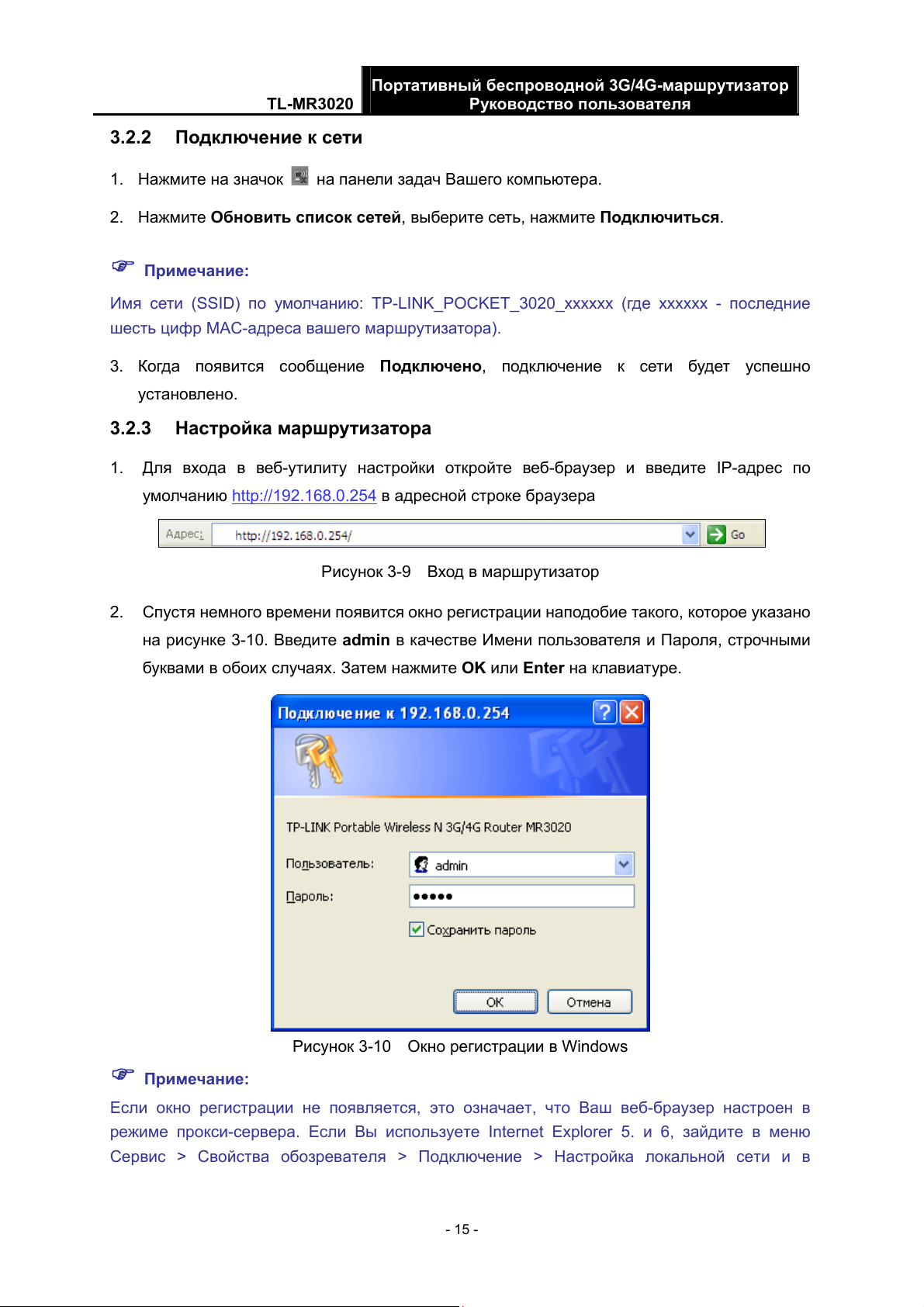
Портативный беспроводной 3G/4G-маршрутизатор
TL-MR3020
Руководство пользователя
и 3.2.2 Подключение к сет
1. Нажмите на значок на панели задач Вашего компьютера.
2. Нажмите Обновить список сетей, выберите сеть, нажмите Подключиться.
) Примечание:
Имя сети (SSID) по умолчанию: TP-LINK_POCKET_3020_xxxxxx (где xxxxxx - последние
шесть цифр MAC-адреса вашего маршрутизатора).
3. Когда появится сообщение Подключено, подключение к сети будет успешно
установлено.
3.2.3 Настройка маршрутизатора
1. Для входа в веб-утилиту настройки откройте веб-браузер и введите IP-адрес по
умолчанию http://192.168.0.254
в адресной строке браузера
Рисунок 3-9 Вход в маршрутизатор
2. Спустя немного времени появится окно регистрации наподобие такого, которое указано
на рисунке 3-10. Введите admin в качестве Имени пользователя и Пароля, строчными
буквами в обоих случаях. Затем нажмите OK или Enter на клавиатуре.
Рисунок 3-10 Окно регистрации в Windows
) Примечание:
Если окно регистрации не появляется, это означает, что Ваш веб-браузер настроен в
режиме прокси-сервера. Если Вы используете Internet Explorer 5. и 6, зайдите в меню
Сервис > Свойства обозревателя > Подключение > Настройка локальной сети и в
- 15 -
Page 27
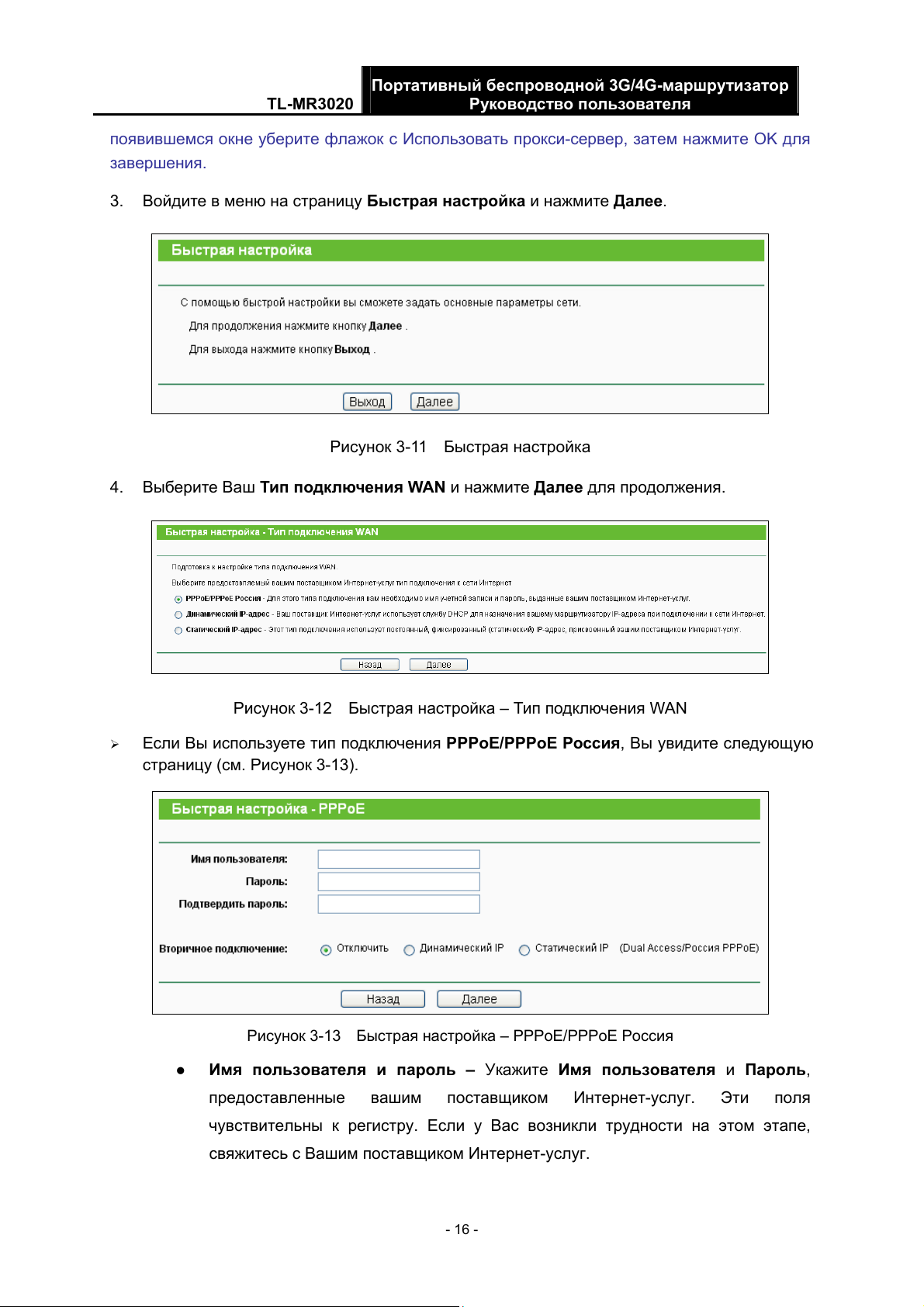
Портативный беспроводной 3G/4G-маршрутизатор
TL-MR3020
Руководство пользователя
появившемся окне уберите флажок с Использовать прокси-сервер, затем нажмите OK для
завершения.
3. Войдите в меню на страницу Быстрая настройка и нажмите Далее.
Рисунок 3-11 Быстрая настройка
4. Выберите Ваш Тип подключения WAN и нажмите Далее для продолжения.
Рисунок 3-12 Быстрая настройка – Тип подключения WAN
¾ Если Вы используете тип подключения PPPoE/PPPoE Россия, Вы увидите следующую
страницу (см. Рисунок 3-13).
Рисунок 3-13 Быстрая настройка – PPPoE/PPPoE Россия
z Имя пользователя и пароль – Укажите Имя пользователя и Пароль,
предоставленные вашим поставщиком Интернет-услуг. Эти поля
чувствительны к регистру. Если у Вас возникли трудности на этом этапе,
свяжитесь с Вашим поставщиком Интернет-услуг.
- 16 -
Page 28
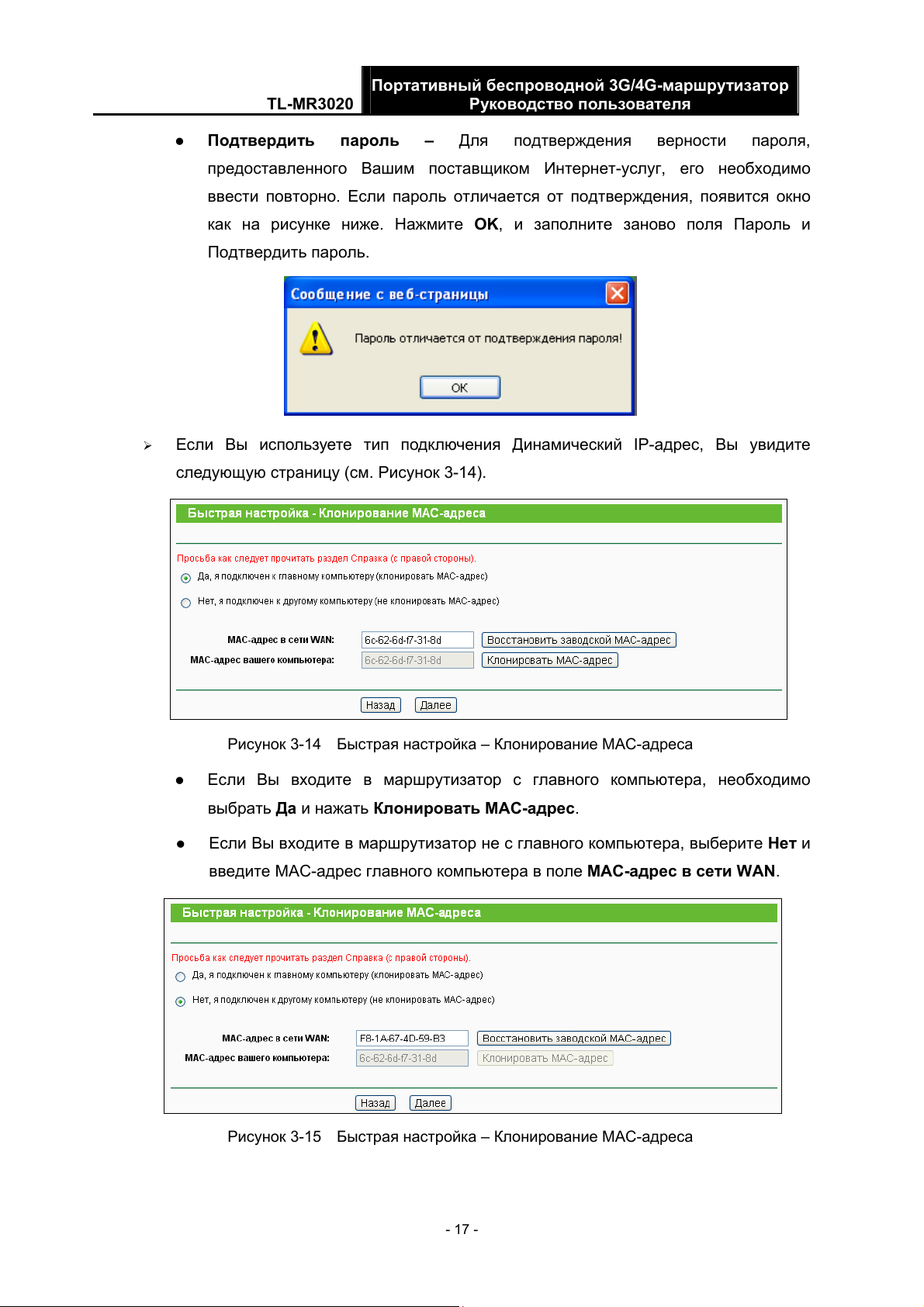
Портативный беспроводной 3G/4G-маршрутизатор
TL-MR3020
Руководство пользователя
z Подтвердить пароль – Для подтверждения верности пароля,
предоставленного Вашим поставщиком Интернет-услуг, его необходимо
ввести повторно. Если пароль отличается от подтверждения, появится окно
как на рисунке ниже. Нажмите OK, и заполните заново поля Пароль и
Подтвердить пароль.
¾ Если Вы используете тип подключения Динамический IP-адрес, Вы увидите
следующую страницу (см. Рисунок 3-14).
Рисунок 3-14 Быстрая настройка – Клонирование MAC-адреса
z Если Вы входите в маршрутизатор с главного компьютера, необходимо
выбрать Да и нажать Клонировать МАС-адрес.
z Если Вы входите в маршрутизатор не с главного компьютера, выберите Нет и
введите MAC-адрес главного компьютера в поле MAC-адрес в сети WAN.
Рисунок 3-15 Быстрая настройка – Клонирование MAC-адреса
- 17 -
Page 29
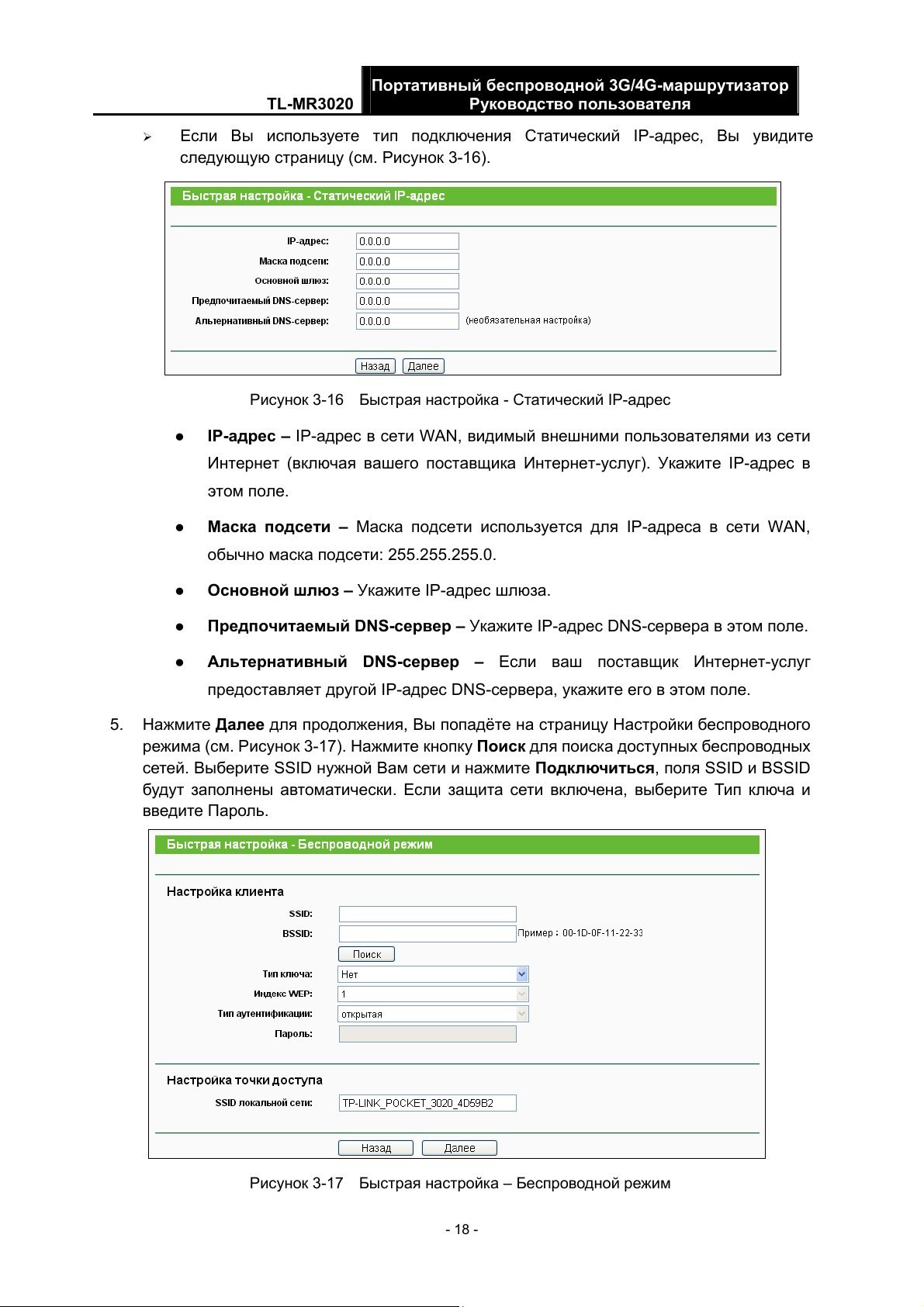
Портативный беспроводной 3G/4G-маршрутизатор
TL-MR3020
Руководство пользователя
¾ Если Вы используете тип подключения Статический IP-адрес, Вы увидите
следующую страницу (см. Рисунок 3-16).
Рисунок 3-16 Быстрая настройка - Статический IP-адрес
z IP-адрес – IP-адрес в сети WAN, видимый внешними пользователями из сети
Интернет (включая вашего поставщика Интернет-услуг). Укажите IP-адрес в
этом поле.
z Маска подсети – Маска подсети используется для IP-адреса в сети WAN,
обычно маска подсети: 255.255.255.0.
z Основной шлюз – Укажите IP-адрес шлюза.
z Предпочитаемый DNS-сервер – Укажите IP-адрес DNS-сервера в этом поле.
z Альтернативный DNS-сервер – Если ваш поставщик Интернет-услуг
предоставляет другой IP-адрес DNS-сервера, укажите его в этом поле.
5. Нажмите Далее для продолжения, Вы попадёте на страницу Настройки беспроводного
режима (см. Рисунок 3-17). Нажмите кнопку Поиск для поиска доступных беспроводных
сетей. Выберите SSID нужной Вам сети и нажмите Подключиться, поля SSID и BSSID
будут заполнены автоматически. Если защита сети включена, выберите Тип ключа и
введите Пароль.
Рисунок 3-17 Быстрая настройка – Беспроводной режим
- 18 -
Page 30
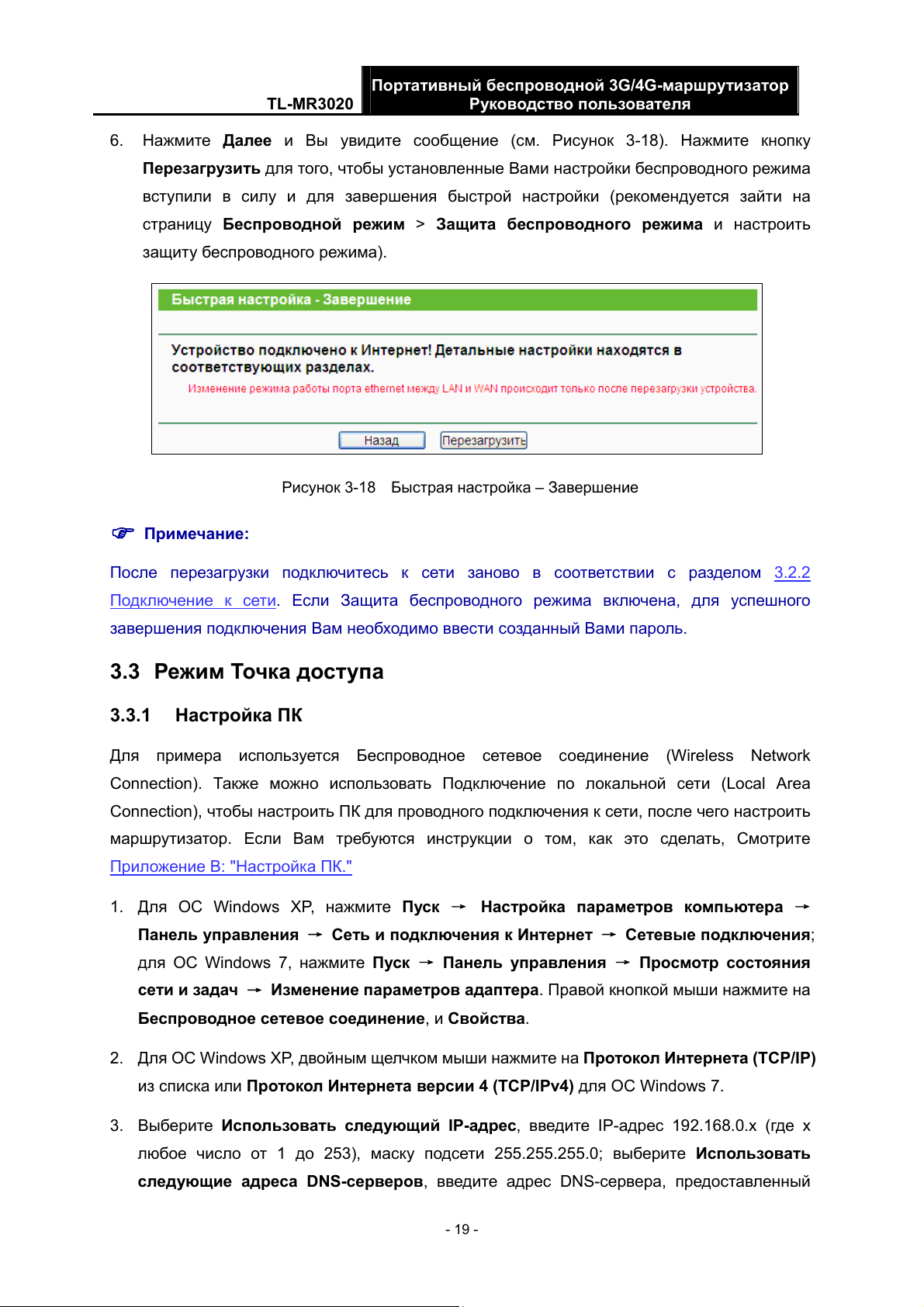
Портативный беспроводной 3G/4G-маршрутизатор
TL-MR3020
Руководство пользователя
6. Нажмите Далее и Вы увидите сообщение (см. Рисунок 3-18). Нажмите кнопку
Перезагрузить для того, чтобы установленные Вами настройки беспроводного режима
вступили в силу и для завершения быстрой настройки (рекомендуется зайти на
страницу Беспроводной режим > Защита беспроводного режима и настроить
защиту беспроводного режима).
Рисунок 3-18 Быстрая настройка – Завершение
Примечание:
)
После перезагрузки подключитесь к сети заново в соответствии с разделом 3.2.2
Подключение к сети. Если Защита беспроводного режима включена, для успешного
завершения подключения Вам необходимо ввести созданный Вами пароль.
3.3 Режим Точка доступа
3.3.1 Настройка ПК
Для примера используется Беспроводное сетевое соединение (Wireless Network
Connection). Также можно использовать Подключение по локальной сети (Local Area
Connection), чтобы настроить ПК для проводного подключения к сети, после чего настроить
маршрутизатор. Если Вам требуются инструкции о том, как это сделать, Смотрите
Приложение B: "Настройка ПК."
1. Для ОС Windows XP, нажмите Пуск → Настройка параметров компьютера →
Панель управления → Сеть и подключения к Интернет → Сетевые подключения;
для ОС Windows 7, нажмите Пуск → Панель управления → Просмотр состояния
сети и задач → Изменение параметров адаптера. Правой кнопкой мыши нажмите на
Беспроводное сетевое соединение, и Свойства.
2. Для ОС Windows XP, двойным щелчком мыши нажмите на Протокол Интернета (TCP/IP)
из списка или Протокол Интернета версии 4 (TCP/IPv4) для ОС Windows 7.
3. Выберите Использовать следующий IP-адрес, введите IP-адрес 192.168.0.x (где x
любое число от 1 до 253), маску подсети 255.255.255.0; выберите Использовать
следующие адреса DNS-серверов, введите адрес DNS-сервера, предоставленный
- 19 -
Page 31

Портативный беспроводной 3G/4G-маршрутизатор
TL-MR3020
Руководство пользователя
Вашим поставщиком Интернет-услуг или сетевым администратором.
4. Нажмите OK для завершения настроек.
3.3.2 Подключение к сет
1. Нажмите на значок на панели задач Вашего компьютера.
2. Нажмите Обновить список сетей и выберите сеть, нажмите Подключиться.
Примечание:
)
Имя сети (SSID) по умолчанию: TP-LINK_POCKET_3020_xxxxxx (где xxxxxx - последние
шесть цифр MAC-адреса вашего маршрутизатора).
3. Когда появится сообщение Подключено, подключение к сети будет успешно
установлено.
и
3.3.3 Настройка маршрутизатора
1. Для входа в веб-утилиту настройки откройте веб-браузер и введите IP-адрес по
умолчанию http://192.168.0.254
в адресной строке браузера
Рисунок 3-19 Вход в маршрутизатор
2. Спустя немного времени появится окно регистрации наподобие такого, которое указано
на рисунке 3-20. Введите admin в качестве Имени пользователя и Пароля, строчными
буквами в обоих случаях. Затем нажмите OK или Enter на клавиатуре.
Рисунок 3-20 Окно регистрации в Windows
- 20 -
Page 32

Портативный беспроводной 3G/4G-маршрутизатор
TL-MR3020
Руководство пользователя
Примечание:
)
Если окно регистрации не появляется, это означает, что Ваш веб-браузер настроен в
режиме прокси-сервера. Если Вы используете Internet Explorer 5. и 6, зайдите в меню
Сервис > Свойства обозревателя > Подключение > Настройка локальной сети и в
появившемся окне уберите флажок с Использовать прокси-сервер, затем нажмите OK
для завершения.
3. Войдите в меню на страницу Быстрая настройка и нажмите Далее.
Рисунок 3-21 Быстрая настройка
4. Выберите Беспроводной режим и нажмите Далее.
Рисунок 3-22 Быстрая настройка – Беспроводной режим
¾ При выборе режима Точк а доступа Вы попадёте на страницу, указанную ниже (см.
Рисунок 3-23). Данный режим обеспечивает доступ беспроводным станциям.
- 21 -
Page 33

Портативный беспроводной 3G/4G-маршрутизатор
TL-MR3020
Руководство пользователя
Рисунок 3-23 Быстрая настройка – Точка доступа
z Имя беспроводной сети (SSID) – Укажите значение длиной до 32 символов.
Тоже имя (SSID) должно быть присвоено всем беспроводным устройствам в
вашей сети. Значение SSID по умолчанию: TP-LINK_POCKET_xxxxxx (где
xxxxxx - последние шесть уникальных символов МАС-адреса каждого
маршрутизатора), что обеспечивает защиту вашей беспроводной сети.
Настоятельно рекомендуется сменить SSID на другое значение. Данное
значение чувствительно к регистру. Например, MYSSID и MySsid являются
РАЗНЫМИ значениями.
z Регион – Выберите регион из выпадающего списка. В этом поле указан регион,
в пределах которого будет использоваться функция беспроводного вещания
точки доступа. Использование данной функции в регионах, не указанных в
списке, может быть незаконным. Если вашей страны или региона нет в списке,
обратитесь за помощью в местное правительственное агентство.
z Канал – В этом поле указывается рабочая частота, которая будет
использоваться. Менять канал беспроводного подключения не обязательно,
если только не будут обнаружены проблемы с помехами от другой
расположенной вблизи точки доступа. При выборе авто точка доступа выберет
нужный канал автоматически.
z Режим защиты – Выберите тип защиты вашей беспроводной сети.
Рекомендуется выбрать WPA/WPA2-Personal, введите пароль для вашей сети
в поле Пароль.
¾ При выборе режима Ретранслятор Вы попадёте на страницу, указанную ниже (см.
Рисунок 3-24). В режиме ретранслятора, точка доступа с отключённой функцией
- 22 -
Page 34

Портативный беспроводной 3G/4G-маршрутизатор
TL-MR3020
Руководство пользователя
WDS будет передавать данные на соответствующую корневую точку доступа.
Функция точки доступа включена. Беспроводной ретранслятор передаёт сигнал
между станциями и корневой точкой доступа для усиления передачи
беспроводного сигнала. Укажите MAC-адрес корневой точки доступа в поле
MAC-адрес.
Рисунок 3-24 Быстрая настройка – Ретранслятор
z Имя удалённой точки доступа (SSID) – Укажите имя удалённой точки
доступа (также называется SSID), к которой вы хотите получить доступ. Нажав
кнопку Поиск, вы сможете выбрать необходимое значение из появившегося
списка.
z МАС-адрес – Укажите MAC-адрес точки доступа, к которой вы хотите
получить доступ. Если вы используете функцию поиска для заполнения поля
Имя удалённой точки доступа (SSID), то это поле будет заполнено
автоматически.
z Регион – Это поле определяет рабочую частоту, которая будет
использоваться. Для более подробной информации смотрите раздел Точка
доступа.
z Режим защиты – Выберите тип шифрования вашей корневой точки и введите
пароль для подключения.
- 23 -
Page 35

Портативный беспроводной 3G/4G-маршрутизатор
TL-MR3020
Руководство пользователя
¾ При выборе режима Мост и точка доступа Вы попадёте на страницу, указанную
ниже (см. Рисунок 3-25). В этом режиме устанавливается мост между точкой
доступа и 4 (не более) точками доступа, работающими в режиме моста, для
соединения двух или более проводных локальных сетей.
Рисунок 3-25 Быстрая настройка – Мост и точка доступа
z Имя беспроводной сети (SSID) – Укажите значение длиной до 32 символов.
Для более подробной информации смотрите раздел Точка доступа.
z Регион – Это поле определяет рабочую частоту, которая будет
использоваться. Для более подробной информации смотрите раздел Точка
доступа.
z Канал – Это поле определяет рабочую частоту, которая будет использоваться.
Для более подробной информации смотрите раздел Точка доступа.
z Добавить удалённую точку доступа – Нажмите кнопку Поиск (Survey), чтобы
заполнить поле MAC-адрес удалённой точки доступа.
z MAC-адрес удалённой точки доступа (1-4) – Укажите MAC-адрес точки
доступа, к которой вы хотите получить доступ.
z Режим защиты – Выберите тип шифрования для подключения к удалённой
точке в режиме Мост.
¾ При выборе режима Клиент Вы попадёте на страницу, указанную ниже (см.
Рисунок 3-26). В этом режиме маршрутизатор работает как беспроводная сетевая
карта для подключения к беспроводной сети.
- 24 -
Page 36

Портативный беспроводной 3G/4G-маршрутизатор
TL-MR3020
Руководство пользователя
Рисунок 3-26 Быстрая настройка – Клиент
z Имя удалённой точки доступа (SSID) – Укажите имя удалённой точки
доступа (также называется SSID), к которой вы хотите получить доступ. Нажав
кнопку Поиск, вы сможете выбрать необходимое значение из появившегося
списка.
z Настройка защиты - Выберите тип шифрования вашей корневой точки и
введите пароль для подключения.
z WEP
Тип – Можно выбрать один из следующих типов:
o Автоматически – Автоматически выбирается один из вариантов
аутентификации: Общий ключ или Открытая система в зависимости от
возможностей и запроса беспроводной станции.
o Открытая система – Используется аутентификация на основе Открытой
системы 802.11.
o Общий ключ – Используется аутентификация на основе Общего ключа
802.11.
Формат ключа WEP – Можно выбрать ASCII или шестнадцатеричный
формат. Формат ASCII подходит под любую комбинацию символов
клавиатуры в рамках заданной длины. Шестнадцатеричный формат подходит
для любой комбинации шестнадцатеричных символов (0-9, a-f, A-F) в рамках
заданной длины.
Параметры ключа WEP – Выберите, который из четырёх ключей будет
использован и введите соответствующие данные ключа WEP для Вашей сети
в поле выбранного ключа напротив радиокнопки. Данные значения должны
совпадать у всех беспроводных станций Вашей сети.
- 25 -
Page 37

Портативный беспроводной 3G/4G-маршрутизатор
TL-MR3020
Руководство пользователя
Тип ключа – Вы можете выбрать длину ключа WEP (64-битный, 128-битный
или 152-битный) для шифрования. Отключено означает, что ввод ключа
WEP невозможен.
Для 64-битного шифрования – Вы можете ввести 10 шестнадцатеричных
символов (любая комбинация 0-9, a-f, A-F, нулевой ключ недопустим) или 5
символов в кодировке ASCII.
для 128-битного шифрования – Вы можете ввести 26 шестнадцатеричных
символов (любая комбинация 0-9, a-f, A-F, нулевой ключ недопустим) или 13
символов в кодировке ASCII.
Для 152-битного шифрования – Вы можете ввести 32 шестнадцатеричных
символов (любая комбинация 0-9, a-f, A-F, нулевой ключ недопустим) или 16
символов в кодировке ASCII.
z WPA/WPA2-Personal
Версия – Вы можете выбрать одну из следующих версий:
o Автоматически – Автоматически выбирается один из вариантов
аутентификации: WPA-Personal или WPA2-Personal в зависимости от
возможностей и запроса беспроводной станции.
o WPA-Personal – Пароль PSK (совместно используемый ключ) WPA.
o WPA2-Personal – Пароль PSK (совместно используемый ключ) WPA2.
Шифрование – Выберите Автоматически, TKIP или AES.
Пароль – Можно ввести символы формата ASCII или в шестнадцатеричном
формате. Длина должна быть от 8 до 64 символов в случае выбора
шестнадцатеричного формата и от 8 до 63 символов в случае выбора
формата ASCII.
Период обновления группового ключа – Задайте в секундах интервал
обновления группы ключей. Значение должно равняться 0 или 30, либо выше.
Введите 0 для отключения обновления.
5. Нажмите Далее и Вы попадёте на следующую страницу (см. Рисунок 3-27). нажмите
Перезагрузить для перезагрузки маршрутизатора и вступления настроек в силу.
- 26 -
Page 38

Портативный беспроводной 3G/4G-маршрутизатор
TL-MR3020
Руководство пользователя
Рисунок 3-27 Быстрая настройка – Завершение
Примечание:
)
После перезагрузки измените настройки параметров протокола TCP/IP компьютера
следующим образом: Получить IP-адрес автоматически и Получить адрес DNS-сервера
автоматически в соответствии с разделом 3.3.1 Настройка ПК
сети заново в соответствии со разделом 3.3.2 Подключение к сети
беспроводного режима включена, для успешного завершения подключения Вам
необходимо ввести созданный Вами пароль.
, после чего подключитесь к
. Если Защита
- 27 -
Page 39

Портативный беспроводной 3G/4G-маршрутизатор
TL-MR3020
Руководство пользователя
Глава 4. Настройка маршрутизатора –
3G/4G-маршрутизатор
В этой главе рассказывается обо всех функциях веб-утилиты и способах настройки режима
3G/4G-маршрутизатор.
4.1 Вход в систему
После успешного входа в маршрутизатор в левой части веб-утилиты вы увидите пятнадцать
основных меню. В правой части содержатся справочная информация и инструкции.
Ниже приводится подробная информация по всем основным функциям веб-утилиты.
4.2 Состояние
В окне Состояние содержится текущая информация по маршрутизатору. Данная
информация доступна только для чтения.
- 28 -
Page 40

Портативный беспроводной 3G/4G-маршрутизатор
TL-MR3020
Руководство пользователя
Рис. 4-1 Окно состояния маршрутизатора
4.3 Быстрая настройка
Смотри Глава 3 Руководство по быстрой настройке.
4.4 WPS
В этом разделе содержатся указания, как добавить новое беспроводное устройство к
существующей сети с помощью WPS.
a). Выбрав раздел WPS, вы окажетесь в следующем окне (Рис. 4-2).
- 29 -
Page 41

Портативный беспроводной 3G/4G-маршрутизатор
TL-MR3020
Руководство пользователя
Рис. 4-2 WPS
¾ WPS Состояние – Здесь вы можете включить или выключить функцию WPS.
¾ Текущий PIN-код – Здесь отображается текущее значение PIN-кода. Значение по
умолчанию можно найти на наклейке на нижней панели маршрутизатора.
¾ Восстановить PIN-код – Восстановление значения PIN-кода маршрутизатора,
заданного по умолчанию.
¾ Создать новый PIN-код - Нажмите данную кнопку для получения случайного
значения PIN-кода для вашего маршрутизатора. Создание и использование нового
PIN-кода повышает безопасность вашей сети.
¾ Добавление нового устройства – Нажмите данную кнопку, чтобы добавить новое
устройство к существующей сети вручную.
b). Чтобы добавить новое устройство:
Если беспроводной адаптер поддерживает Настройка защищённого Wi-Fi (WPS), вы
можете установить беспроводное подключение между беспроводным адаптером и
маршрутизатором нажатием кнопки – Push Button Configuration (PBC) или при помощи
PIN-кода.
Примечание:
)
Чтобы создать успешное подключение с помощью WPS, вам также придётся произвести
соответствующие настройки нового устройства для WPS.
I. Настройка нажатием кнопки
Если беспроводной адаптер поддерживает функцию WPS (Настройка защищённого Wi-Fi) и
настройку с помощью нажатия кнопки, Вы можете добавить его в сеть следующими
способами.
Способ номер один:
Шаг 1: Нажмите кнопку WPS/RESET на передней панели маршрутизатора и удерживайте
её нажатой не более 5 секунд.
- 30 -
Page 42

Портативный беспроводной 3G/4G-маршрутизатор
TL-MR3020
Руководство пользователя
Шаг 2: Нажмите кнопку WPS адаптера и удерживайте её нажатой от 2 до 3 секунд.
Шаг 3: Подождите, пока не появится указанное ниже окно. Нажмите OK для завершения
настройки WPS.
Окно настройки WPS беспроводного адаптера
- 31 -
Page 43

Портативный беспроводной 3G/4G-маршрутизатор
TL-MR3020
Руководство пользователя
Способ номер два:
Шаг 1: Нажмите кнопку WPS/RESET на передней панели маршрутизатора и удерживайте
её нажатой не более 5 секунд.
Шаг 2: Для настройки беспроводного адаптера выберите Нажать кнопку на моей точке
доступа/маршрутизаторе в утилите настройки WPS как показано ниже, затем
нажмите Подключить.
.
Окно настройки WPS беспроводного адаптера
Шаг 3: Подождите, пока не появится указанное ниже окно. Нажмите OK для завершения
настройки WPS.
- 32 -
Page 44

Портативный беспроводной 3G/4G-маршрутизатор
TL-MR3020
Руководство пользователя
Окно настройки WPS беспроводного адаптера
Способ номер три:
Шаг 1: Состояние WPS должно быть Включено, не меняйте его, нажмите Добавить
устройство (см. Рис. 4-2), после чего Вы увидите следующую страницу.
Рисунок 4-3 Добавить новое устройство
Шаг 2: Выберите Нажмите кнопку нового устройства в течение 2 минут и нажмите
Подключить.
Шаг 3: Нажмите кнопку WPS адаптера и удерживайте её нажатой от 2 до 3 секунд.
- 33 -
Page 45

Портативный беспроводной 3G/4G-маршрутизатор
TL-MR3020
Руководство пользователя
Шаг 4: Подождите, пока не появится указанное ниже окно. Нажмите OK для завершения
настройки WPS.
Окно настройки WPS беспроводного адаптера
II. С помощью ввода PIN-кода
Если новое устройство поддерживает функцию WPS (Настройка защищённого Wi-Fi) и
аутентификацию с помощью PIN-код, Вы можете добавить его в сеть, введя PIN-код,
следующими способами.
Способ номер один: Ввести PIN-код с маршрутизатора
Шаг 1: Состояние WPS должно быть Включено, не меняйте его, нажмите кнопку
Добавить устройство (см.
Шаг 2: Выберите Введите PIN-код нового устройства и введите PIN-код беспроводного
адаптера в поле PIN как указано на рисунке выше, после чего нажмите
Подключить.
Примечание:
)
PIN-код адаптера всегда отображается в окне настройки WPS
Рис. 4-2), после чего Вы увидите следующую страницу.
Шаг 3: Для настройки беспроводного адаптера выберите Ввести PIN-код на моей точке
доступа или маршрутизаторе в утилите настройки WPS как показано ниже, затем
нажмите Подключить.
- 34 -
Page 46

Портативный беспроводной 3G/4G-маршрутизатор
TL-MR3020
Руководство пользователя
Окно настройки WPS беспроводного адаптера
Примечание:
)
В данном случае PIN-код адаптера по умолчанию: 43990757 (см. рисунок выше).
Способ номер два: Ввести PIN-код с маршрутизатора
Шаг 1: Возьмите текущий PIN-код маршрутизатора (см.
имеет свой уникальный PIN-код. Возьмём, для примера, PIN-код данного
маршрутизатора: 13492564.
Шаг 2: Для настройки беспроводного адаптера выберите Ввести PIN моей точки
доступа/маршрутизатора в утилите настройки WPS как показано ниже и введите
PIN-код маршрутизатора в поле PIN. Нажмите Подключить.
Рис. 4-2), каждый маршрутизатор
Окно настройки WPS беспроводного адаптера
- 35 -
Page 47

Портативный беспроводной 3G/4G-маршрутизатор
TL-MR3020
Руководство пользователя
Примечание:
)
PIN-код маршрутизатора по умолчанию можно найти на расположенной на нём наклейке
или в окне настройки WPS (см. Рис. 4-2).
c). После того как устройство будет успешно подключено к сети, Вы попадёте на
следующую страницу.
Примечание:
)
1) Если устройство было успешно добавлено в сеть, светодиодный индикатор состояния
маршрутизатора будет гореть постоянно.
2) Функция WPS не может быть настроена, если отключена функция беспроводной
передачи данных маршрутизатора. Проверьте, чтобы функция беспроводной передачи
данных маршрутизатора была включена до начала процесса настройки WPS.
4.5 Сеть
Рис. 4-4 Меню Сеть
Меню Сеть содержит пять разделов (см. Рис. 4-4): Доступ к Интернет, 3G/4G, WAN,
Клонирование MAC-адреса и LAN. Зайдя в один из этих разделов меню можно
настраивать соответствующие функции.
4.5.1 Доступ к Интернет
Зайдите в меню на страницу Сеть → Доступ к Интернет для настройки режима доступа
(см. Рисунок ниже). Маршрутизатор может работать, используя подключение через порт
WAN или 3G/4G USB-модем, и поддерживает функцию резервирования канала и
автоматического переключения на 3G/4G-подключение, если проводное подключение
через порт WAN становится невозможным.
- 36 -
Page 48

Портативный беспроводной 3G/4G-маршрутизатор
TL-MR3020
Руководство пользователя
Рисунок 4-5 Доступ к Интернет
¾ Только 3G/4G
В этом режиме маршрутизатор будет пытаться установить только 3G/4G подключение.
Подключение WAN невозможно.
¾ Предпочтительно 3G/4G
В этом режиме маршрутизатор будет устанавливать 3G/4G подключение в
приоритетном порядке. Если подключение по сети 3G/4G установить не удаётся, а
проводное подключение доступно или, если нет подключённого 3G/4G USB-модема,
маршрутизатор установит проводное подключение. Если маршрутизатор успешно
устанавливает 3G/4G подключение, то установка проводного подключения
прекращается и маршрутизатор сразу переключается на работу в сети 3G/4G.
¾ Предпочтительно WAN
В этом режиме маршрутизатор будет устанавливать проводное подключение в
приоритетном порядке. Если проводное подключение установить не удаётся, а 3G/4G
подключение доступно, маршрутизатор будет пытаться установить 3G/4G подключение.
Если маршрутизатор успешно установил проводное подключение, то он прекратит
попытку установления 3G/4G подключения и переключится обратно на подключения
WAN.
¾ Только WAN
В этом режиме маршрутизатор будет пытаться установить только проводное
подключение. 3G/4G подключение невозможно.
Нажмите кнопку Сохранить для сохранения настроек.
Примечание:
)
1) В режимах Предпочтительно 3G/4G и Предпочтительно WAN функция автоматического
переключения/резервирования канала работает только при подключении 3G/4G и
PPPoE/Динамический IP-адрес/Статический IP-адрес.
2) Функция автоматического переключения/резервирования канала при подключении
3G/4G и подключении с помощью кабеля BigPond/PPTP/L2TP будет доступна в
ближайшем будущем. Посетите наш сайт и загрузите последнюю версию встроенного
ПО:http://www.tp-linkru.com
/support/download.asp
- 37 -
Page 49

Портативный беспроводной 3G/4G-маршрутизатор
TL-MR3020
Руководство пользователя
3) В режимах Предпочтительно 3G/4G и Предпочтительно WAN маршрутизатор
устанавливает подключение, сбрасывает его и переключает текущее подключение
автоматически. Кнопка Подключиться/Отключить (3G/4G, PPPoE, PPTP, L2TP) не
используется, а некоторые прочие параметры не могут быть настроены вручную.
4.5.2 3G/4
Зайдите в меню на страницу Сеть → 3G/4G для настройки функции 3G/4G (см. Рисунок
ниже). Для использования функции 3G/4G прежде всего необходимо подключить
USB-модем в порт USB маршрутизатора. Маршрутизатор уже содержит достаточно
информации о 3G/4G USB-модеме. Параметры USB-модема будут настроены
автоматически, если карта поддерживается маршрутизатором. Возьмём для примера
модель MA180. Если подключённый USB-модем поддерживается маршрутизатором, в
строке 3G/4G USB-модем отобразится состояние Определён (см. Рисунок 4-6). Иначе
будет показано сообщение “Неизвестный модем”. Обновлённый список совместимых
USB-модемов можно найти на нашем сайте: http://www.tp-linkru.com
Примечание:
)
При использовании режима подключения к Интернет “Только WAN” настройки 3G/4G
недоступны. Для использования 3G/4G-подключения необходимо изменить
соответствующим образом доступ к Интернет в соответствии с указаниями раздела 4.5.1
Доступ к Интернет.
G
.
Рисунок 4-6 - 3G/4G
- 38 -
Page 50

Портативный беспроводной 3G/4G-маршрутизатор
TL-MR3020
Руководство пользователя
¾ Регион – Выберите регион, где вы используете карту 3G/4G.
¾ Поставщик услуг мобильного Интернет – выберите поставщика Интернет-услуг,
которого вы используете для 3G/4G подключения. Маршрутизатор покажет Номер
набора, APN указанного поставщика Интернет-услуг.
Для просмотра и изменения настроек подключения к поставщику услуг мобильного
Интернет нажмите кнопку Дополнительные настройки (рис. 4-7).
Рисунок 4-7 - Дополнительные настройки
¾ Указать вручную Номер набора, APN, Имя пользователя и Пароль – Поставьте
галочку и укажите Номер набора, APN, Имя пользователя и Пароль в соответствующих
полях, если ваш поставщик Интернет-услуг не указан в списке Поставщик услуг
мобильного Интернет или данные по умолчанию устарели.
¾ Номер набора – Укажите Номер набора, предоставленный вашим поставщиком
Интернет-услуг.
¾ APN – Укажите APN (Имя точки доступа) от вашего поставщика Интернет-услуг.
¾ Имя пользователя/Пароль – Укажите Имя пользователя и Пароль, предоставленные
вашим поставщиком Интернет-услуг. Эти поля чувствительны к регистру шрифта.
Если ваш модем не определяется, вы можете добавить bin файл модема вручную. Для
этого нажмите кнопку Настройки модема (рис. 4-8), добавление модема будет
рассмотрено далее.
- 39 -
Page 51

Портативный беспроводной 3G/4G-маршрутизатор
TL-MR3020
Руководство пользователя
Рисунок 4-8 – Добавить модем
Нажмите кнопку Подключить, чтобы подключиться к Вашей сети 3G/4G. После того как
подключение успешно установлено, Вы увидите страницу 3G/4G (см. Рисунок 4-9). Зайдя в
меню на страницу Состояние, Вы увидите информацию о состоянии 3G/4G (см. Рисунок
4-10).
Рисунок 4-9
Рисунок 4-10
¾ Подключить по требованию – В настройках маршрутизатора можно указать, чтобы он
разрывал подключение к Интернет через определённый период времени
(Максимальное время простоя). Если такое подключение было разорвано из-за
- 40 -
Page 52

Портативный беспроводной 3G/4G-маршрутизатор
TL-MR3020
Руководство пользователя
простоя, функция Подключить по требованию в автоматическом режиме восстановит
его, как только вы обратитесь к Интернет-ресурсу. Если вы хотите активировать
функцию Подключить по требованию, нажмите соответствующую радио-кнопку. Если
вы хотите, чтобы подключение к Интернет было активным постоянно, выберите 0 в
поле Максимальное время простоя. Также можно указать период времени в минутах,
после которого подключение будет сброшено.
Примечание:
)
Иногда подключение к Интернет не может быть сброшено, даже если в поле
Максимальное время простоя указано конкретное значение, т.к. некоторые
приложения постоянно обращаются к Интернет в фоновом режиме.
¾ Подключить автоматически – Маршрутизатор автоматически восстанавливает
подключение, как только оно было сброшено. Чтобы подключить эту функцию выберите
соответствующую радиокнопку.
¾ Подключить вручную – В настройках маршрутизатора можно выбрать
подключение/отключение вручную. После истечения указанного периода
(Максимальное время простоя), маршрутизатор прекратит подключение к Интернет,
при этом, если вы обратитесь к Интернет-ресурсу снова, подключение не будет
автоматически восстановлено. Чтобы активировать эту функцию, нажмите
соответствующую радиокнопку. Если вы хотите, чтобы подключение к Интернет было
активно все время, укажите 0 в поле Максимальное время простоя. Также можно
указать период времени в минутах, в течение которого подключение к Интернет будет
активным до поступления запроса на новое подключение.
Примечание:
)
Иногда подключение к Интернет не может быть прекращено даже если в поле
Максимальное время простоя указано конкретное значение, т.к. некоторые
приложения постоянно обращаются к Интернет в фоновом режиме.
¾ Тип аутентификации – Некоторые поставщики Интернет-услуг требуют конкретный тип
аутентификации, подтвердите у своего поставщика Интернет-услуг возможность
выставить значение Авто. Можно выбрать три варианта.
Нажмите кнопку Сохранить для сохранения настроек.
Нажмите кнопку Настройки модема, если Ваш 3G/4G USB-модем не поддерживается
маршрутизатором, после чего Вы попадёте на страницу, указанную ниже (см. Рисунок 4-11).
На этой странице можно настроить параметры USB-модема.
- 41 -
Page 53

Портативный беспроводной 3G/4G-маршрутизатор
TL-MR3020
Руководство пользователя
Рисунок 4-11 Настройки 3G/4G USB-модема
Маршрутизатор уже содержит достаточное количество информации о 3G/4G USB-модеме.
Параметры USB-модема будут настроены автоматически, если карта поддерживается
данным устройством. Если вы вставили карту, а устройство определяет её как
"неизвестную" карту, то Вам будет предложено загрузить файл с настройками.
"Неизвестная" карта может быть определена, если в списке указаны верные параметры.
Рекомендуется делать настройку только в этой ситуации.
Для добавления записи 3G/4G USB-модема:
1. Скачайте последнюю версию файла с настройками 3G/4G USB-модема с нашего сайта
(http://www.tp-linkru.com
2. Нажмите кнопку Добавить... (см. Рисунок 4-11), после чего Вы попадёте на страницу как
указано ниже (см. Рисунок 4-12).
3. Нажмите Обзор… и укажите путь к файлу с настройками.
4. Нажмите Загрузить для загрузки файла с настройками.
Рисунок 4-12 Загрузить файл с настройками 3G/4G USB-модема
).
4.5.3 WAN
Выбрав Сеть – WAN, вы можете настроить параметры WAN, как показано на рисунке ниже.
Примечание:
)
Настройка проводного подключения через порт WAN невозможна, если Доступ к Интернет
установлен в режиме только 3G/4G. Пожалуйста, измените настройки, как указано в
- 42 -
Page 54

Портативный беспроводной 3G/4G-маршрутизатор
TL-MR3020
Руководство пользователя
разделе 4.5.1 Доступ к Интернет, если Вы хотите использовать проводное подключение
через порт WAN.
1. Если поставщик Интернет-услуг обеспечивает DHCP-сервис, выберите
Динамический IP, и маршрутизатор автоматически получит IP-параметры от вашего
поставщика Интернет-услуг. Должно появиться следующее окно (Рис. 4-13):
Рис. 4-13 WAN – Динамический IP
В этом окне показано как параметры WAN, включая IP-адрес, маску подсети, основной
шлюз и так далее, динамически назначаются поставщиком Интернет-услуг. Чтобы
обновить параметры от поставщика Интернет-услуг, необходимо нажать кнопку
Обновить. Чтобы сбросить значения, воспользуйтесь кнопкой Освободить.
¾ Размер MTU – Обычно значение MTU (максимального размера пакета) для
большинства сетей Ethernet составляет 1500 байт. Рекомендуем не изменять это
значение, если только этого не требует ваш поставщик Интернет-услуг.
¾ Если ваш поставщик Интернет-услуг предоставил вам один или два IP-адреса
DNS-серверов, вам следует выбрать Использовать следующие адреса
DNS-серверов и ввести Предпочитаемый DNS и Альтернативный DNS в
соответствующие поля. В противном случае DNS-сервера будут присвоены
поставщиком Интернет-услуг динамически.
- 43 -
Page 55

Портативный беспроводной 3G/4G-маршрутизатор
TL-MR3020
Руководство пользователя
Примечание:
)
Если, после указания адреса DNS-серверов, при попытке зайти на сайт у вас возникла
ошибка, это означает, что, скорее всего, адреса ваших DNS-серверов указаны неверно.
Свяжитесь с вашим поставщиком Интернет-услуг для получения правильных адресов
DNS-серверов.
¾ Имя узла - Данная опция позволяет назначить имя узла маршрутизатора.
¾ Получить IP-адрес с помощью Unicast DHCP – DHCP-сервера некоторых
поставщиков Интернет-услуг не поддерживают приложения широковещательной
передачи. Если у вас не получается получить IP-адрес обычным образом, вы можете
выбрать эту опцию (данная опция используется редко).
2. Если ваш поставщик Интернет-услуг использует статический или фиксированный
IP-адрес, маску подсети, шлюз и определённые параметры DNS, то вам следует
выбрать вариант: Статический IP-адрес. При этом откроется окно, как показано на
Рис. 4-14.
Рис. 4-14 WAN - Статический IP-адрес
¾ IP-адрес – Укажите IP-адрес, полученный от поставщика Интернет-услуг, в десятичном
формате с разделительными точками.
¾ Маска подсети – Укажите значение маски подсети, полученное от поставщика
Интернет-услуг в десятичном формате с разделительными точками. Обычно это
255.255.255.0.
¾ Основной шлюз – (Необязательное поле) Укажите IP-адрес шлюза, полученный от
поставщика Интернет-услуг в десятичном формате с разделительными точками.
- 44 -
Page 56

Портативный беспроводной 3G/4G-маршрутизатор
TL-MR3020
Руководство пользователя
¾ Размер MTU – Обычно значение MTU (максимальный размер пакета) для большинства
сетей Ethernet составляет 1500 байт. Не рекомендуется изменять это значение, если
только этого не требует поставщик Интернет-услуг.
¾ Предпочитаемый/Альтернативный DNS (Необязательное поле) – Укажите один или
два адреса DNS-серверов, полученные от поставщика Интернет-услуг в десятичном
формате с разделительными точками.
3. Если ваш поставщик Интернет-услуг использует подключение через протокол PPPoE,
то вам следует выбрать вариант: PPPoE/Россия PPPoE. Здесь требуется указать
следующие параметры (Рис. 4-15):
Рис. 4-15 WAN - PPPoE/Россия PPPoE
¾ Имя пользователя/Пароль/Подтвердите пароль – Укажите имя пользователя и
пароль, полученные от поставщика Интернет-услуг. Эти поля чувствительны к регистру.
¾ Вторичное подключение – Данная опция доступна только для подключения PPPoE.
Если вы получили от поставщика Интернет-услуг дополнительный тип подключения,
такой как Динамический/Статический IP, для работы с локальной сетью, то необходимо
выбрать поле Динамический/Статический IP, чтобы активировать это подключение.
z Отключить – По умолчанию вторичное подключение отключено, так что
используется только подключение PPPoE. Это рекомендуемо.
z Динамический IP – Чтобы использовать динамический IP-адрес, полученный от
поставщика Интернет-услуг, в качестве вторичного подключения для работы с
локальной сетью, выберите соответствующую радиокнопку.
- 45 -
Page 57

Портативный беспроводной 3G/4G-маршрутизатор
TL-MR3020
Руководство пользователя
z Статический IP – Чтобы использовать статический IP-адрес, полученный от
поставщика Интернет-услуг, в качестве вторичного подключения для работы с
локальной сетью, выберите соответствующую радиокнопку.
¾ Подключить по требованию – При выборе этого режима подключение прекращается
автоматически через определённый период неактивности (Максимальное время
простоя) и восстанавливается после обращения к Интернет-ресурсу. Если вы хотите,
чтобы соединение было активным постоянно, в поле Максимальное время простоя
укажите значение “0”, либо укажите количество минут, по истечении которых
подключение к сети Интернет прекращается.
¾ Подключить автоматически – При сбое подключения происходит его автоматическое
восстановление.
¾ Подключить по расписанию – Подключение устанавливается только в заданный
период (дата начала и конца периода указывается в формате ЧЧ:ММ)
Примечание:
)
Подключение по расписанию будет работать только после того, как в окне
Системные инструменты → Настройка времени будет выставлено системное время.
¾ Подключить вручную – Для подключения/отключения воспользуйтесь кнопкой
Подключить/Отключить. В этом режиме поддерживается функция Максимальное
время простоя как и для режима Подключить по требованию. Подключение к
Интернет может быть прекращено после определённого периода неактивности, но
затем не будет возобновлено снова при обращении к Интернет-ресурсу.
Нажмите кнопку Подключить для немедленного подключения. Нажмите Отключить для
немедленного отключения.
Примечание:
)
Иногда подключение не может быть прекращено, даже если в поле Максимальное время
простоя указано определённое значение, т.к. некоторые приложения в фоновом режиме
обращаются к Интернет-ресурсам
Если вы хотите внести изменения в дополнительные настройки, нажмите кнопку
Дополнительные настройки. Появится окно, как показано на Рис. 4-16:
- 46 -
Page 58

Портативный беспроводной 3G/4G-маршрутизатор
TL-MR3020
Руководство пользователя
Рис. 4-16 Дополнительные настройки PPPoE
¾ Размер MTU – Значение по умолчанию 1480 байт, что обычно является оптимальным.
Не рекомендуется изменять Размер MTU, если только это не является требованием
поставщика Интернет-услуг.
¾ Имя сервиса/Концентратора доступа – Имя сервиса и концентратора доступа.
Данное значение следует указывать только в том случае, если это необходимо вашему
поставщику Интернет-услуг. В большинстве случаев можно оставить эти поля пустыми,
что не помешает работе.
¾ IP-адрес, предоставленный поставщиком Интернет-услуг – Если поставщик
Интернет-услуг не передаёт автоматически IP-адрес маршрутизатору при входе в
систему, выберите ячейку
IP-адрес, указанный поставщиком Интернет-услуг и
укажите IP-адрес, полученный от поставщика Интернет-услуг, используя точки в
качестве знака разделения.
¾ Интервал онлайн-отслеживания – Значение по умолчанию 0. Также можно указать
значение от 0 до 120. Маршрутизатор будет вести поиск концентратора допуска через
заданный интервал. При значении 0 поиск вестись не будет.
¾ Использовать следующие DNS-серверы - Если ваш поставщик Интернет-услуг не
назначает маршрутизатору DNS-адреса автоматически при входе в систему, поставьте
галочку в ячейке Использовать следующие адреса DNS-серверов и укажите
полученный от поставщика Интернет-услуг IP-адрес в десятичном формате с
разделительными точками в поле предпочитаемый DNS-сервер. Если имеется адрес
вторичного DNS-сервера, его также следует указать.
Нажмите кнопку Сохранить для сохранения настроек.
4. Если поставщик Интернет-услуг использует кабель BigPond (или сигнал Heart Beat),
- 47 -
Page 59

Портативный беспроводной 3G/4G-маршрутизатор
TL-MR3020
Руководство пользователя
выберите Кабель BigPond. Здесь необходимо указать следующие параметры (см. Рис.
4-17):
Рис. 4-17
¾ Имя пользователя/Пароль - Укажите имя пользователя и пароль, полученные от
поставщика Интернет-услуг. Эти поля чувствительны к регистру.
¾ Сервер аутентификации - Укажите IP-адрес или имя узла сервера аутентификации.
¾ Домен аутентификации - Укажите имя сервера с суффиксом домена с учётом вашего
местонахождения.
Например:
NSW / ACT - nsw.bigpond.net.au
VIC / TAS / WA / SA / NT - vic.bigpond.net.au
QLD - qld.bigpond.net.au
¾ Размер MTU - Обычно значение MTU (максимальный размер пакета передаваемых
данных) для большинства сетей Ethernet составляет 1500 байт. Не рекомендуется
изменять его, если только этого не требует поставщик Интернет-услуг.
¾ Подключить по требованию – При выборе этого режима подключение прекращается
автоматически через определённый период неактивности (Максимальное время
простоя) и восстанавливается после обращения к Интернет-ресурсу. Если вы хотите,
чтобы соединение было активным постоянно, в поле Максимальное время простоя
укажите значение “0”, либо укажите количество минут, по истечении которых
- 48 -
Page 60

Портативный беспроводной 3G/4G-маршрутизатор
TL-MR3020
Руководство пользователя
подключение к сети Интернет прекращается.
¾ Подключить автоматически - Автоматическое подключение после отключения
маршрутизатора.
¾ Подключить вручную – Для немедленного подключения/отключения воспользуйтесь
кнопкой Подключить/Отключить. В этом режиме поддерживается функция
Максимальное время простоя как и в режиме Подключить по требованию.
Подключение к Интернет может быть прекращено после определённого периода
неактивности, но затем не будет возобновлено снова при обращении к
Интернет-ресурсу.
Нажмите кнопку Подключить
для немедленного отключения.
Примечание:
)
Иногда подключение не может быть прекращено, даже если в поле Максимальное время
простоя указано определённое значение, т.к. некоторые приложения в фоновом режиме
обращаются к Интернет-ресурсам
Нажмите кнопку Сохранить для сохранения настроек.
5. Если поставщик Интернет-услуг использует тип подключения L2TP, выберите
L2TP/Россия
L2TP. Здесь необходимо указать следующие параметры (Рис. 4-18):
для немедленного подключения. Нажмите Отключить
Рис. 4-18 WAN – Настройки L2TP/Россия L2TP
- 49 -
Page 61

Портативный беспроводной 3G/4G-маршрутизатор
TL-MR3020
Руководство пользователя
Имя пользователя/Пароль – Укажите Имя пользователя и Пароль, полученные от
поставщика Интернет-услуг. Эти поля чувствительны к регистру. При возникновении
проблемы обратитесь к поставщику Интернет-услуг.
Динамический IP-адрес/Статический IP-адрес – Выберите Статический IP-адрес,
если вы получили значение IP-адреса, маски подсети, шлюза и адрес DNS-сервера от
поставщика Интернет-услуг. В противном случае выберите Динамический IP-адрес.
IP-адрес/Имя сервера – Укажите IP-адрес или доменное имя, полученные от
поставщика Интернет-услуг.
IP-адрес – Укажите IP-адрес, используемый для подключения. (Указывается только
при выборе типа подключения "Статический IP-адрес").
¾ Маска подсети - Укажите значение маски подсети, полученное от поставщика
Интернет-услуг. (Указывается только при выборе типа подключения "Статический
IP-адрес").
¾ Шлюз – Укажите значение шлюза, полученное от поставщика Интернет-услуг.
Указывается только при выборе типа подключения "Статический IP-адрес").
(
¾ DNS – Введите адрес DNS-сервера, полученный от поставщика Интернет-услуг.
(Указывается только при выборе типа подключения "Статический IP-адрес").
¾ Подключить по требованию – В настройках маршрутизатора можно указать, чтобы он
прекращал соединение с Интернет через определённый период времени
(Максимальное время простоя). Если такое соединение было прекращено из-за
простоя, функция Подключить по требованию в автоматическом режиме восстановит
его, как только вы обратитесь к Интернет-ресурсу. Если вы хотите активировать
функцию Подключить по требованию, нажмите соответствующую радиокнопку. Если
вы хотите, чтобы подключение к Интернет было активным постоянно, выберите 0 в
поле Максимальное время простоя. Также можно указать период времени в минутах,
после которого подключение будет прекращено.
¾ Подключить автоматически - Автоматическое подключение после отключения
маршрутизатора. Чтобы подключить эту функцию нажмите соответствующую
радиокнопку.
¾ Подключить вручную - В настройках маршрутизатора можно выбрать
подключение/отключение вручную. После истечения указанного периода простоя
(Максимальное время простоя), маршрутизатор прекратит соединение с Интернет, и
когда вы снова обратитесь к Интернет-ресурсу, соединение не будет автоматически
восстановлено. Чтобы активировать эту функцию, нажмите соответствующую
радиокнопку. Если вы хотите, чтобы подключение было активно постоянно, укажите 0 в
- 50 -
Page 62

Портативный беспроводной 3G/4G-маршрутизатор
TL-MR3020
Руководство пользователя
поле Максимальное время простоя. Также можно указать период времени в минутах,
в течение которого вы хотите иметь активное подключение к Интернет до тех пор, пока
не будет сделан запрос на новое подключение.
Внимание: Иногда подключение не может быть прекращено, даже если в поле
Максимальное время простоя указано определённое значение, т.к. некоторые
приложения в фоновом режиме обращаются к Интернет-ресурсам.
Нажмите кнопку Сохранить для сохранения настроек.
6. Если поставщик Интернет-услуг предоставляет PPTP-подключение, выберите значение
PPTP/ Россия PPTP. Здесь необходимо указать следующие параметры (Рис. 4-19):
Рис. 4-19 Настройки PPTP/Россия PPTP
Имя пользователя/Пароль – Укажите Имя пользователя и Пароль, полученные от
поставщика Интернет-услуг. Эти поля чувствительны к регистру. При возникновении
проблемы обратитесь к поставщику Интернет-услуг.
Динамический IP-адрес/Статический IP-адрес – Выберите Статический IP-адрес,
если вы получили значение IP-адреса, маски подсети, шлюза и адрес DNS-сервера от
поставщика Интернет-услуг. В противном случае выберите Динамический IP-адрес.
IP-адрес/Имя сервера – Укажите IP-адрес или доменное имя, полученные от
поставщика Интернет-услуг.
- 51 -
Page 63

Портативный беспроводной 3G/4G-маршрутизатор
TL-MR3020
Руководство пользователя
IP-адрес – Укажите IP-адрес, используемый для подключения. (Указывается только
при выборе типа подключения "Статический IP-адрес").
¾ Маска подсети - Укажите значение маски подсети, полученное от поставщика
Интернет-услуг. (Указывается только при выборе типа подключения "Статический
IP-адрес").
¾ Шлюз – Укажите значение шлюза, полученное от поставщика Интернет-услуг.
Указывается только при выборе типа подключения "Статический IP-адрес").
(
¾ DNS – Введите адрес DNS-сервера, полученный от поставщика Интернет-услуг.
(Указывается только при выборе типа подключения "Статический IP-адрес").
¾ Подключить по требованию – В настройках маршрутизатора можно указать, чтобы он
прекращал соединение с Интернет через определённый период времени
(Максимальное время простоя). Если такое соединение было прекращено из-за
простоя, функция Подключить по требованию в автоматическом режиме восстановит
его, как только вы обратитесь к Интернет-ресурсу. Если вы хотите активировать
функцию Подключить по требованию, нажмите соответствующую радиокнопку. Если
вы хотите, чтобы подключение к Интернет было активным постоянно, выберите 0 в
поле Максимальное время простоя. Также можно указать период времени в минутах,
после которого подключение будет прекращено.
¾ Подключить автоматически - Автоматическое подключение после отключения
маршрутизатора. Чтобы подключить эту функцию, нажмите соответствующую
радиокнопку.
¾ Подключить вручную - В настройках маршрутизатора можно выбрать
подключение/отключение вручную. После истечения указанного периода простоя
(Максимальное время простоя), маршрутизатор прекратит соединение с Интернет, и
когда вы снова обратитесь к Интернет-ресурсу, соединение не будет автоматически
восстановлено. Чтобы активировать эту функцию, нажмите соответствующую
радиокнопку. Если вы хотите, чтобы подключение было активно постоянно, укажите 0 в
поле Максимальное время простоя. Также можно указать период времени в минутах,
в течение которого вы хотите иметь активное подключение к Интернет до тех пор, пока
не будет сделан запрос на новое подключение.
Внимание: Иногда подключение не может быть прекращено, даже если в поле
Максимальное время простоя указано определённое значение, т.к. некоторые
приложения в фоновом режиме обращаются к Интернет-ресурсам.
Нажмите кнопку Сохранить для сохранения настроек.
- 52 -
Page 64

Портативный беспроводной 3G/4G-маршрутизатор
TL-MR3020
Руководство пользователя
Примечание:
)
Если вы не знаете, какой тип подключения выбрать, нажмите кнопку Определить и
маршрутизатор автоматически начнёт поиск серверов и протоколов вашего подключения к
сети Интернет. При обнаружении активного Интернет-сервиса маршрутизатор сообщит об
этом. Данный отчёт даётся только для справки. Чтобы убедиться в том, что это именно тот
тип соединения, который нужен, требуется обратиться к поставщику Интернет-услуг.
Маршрутизатор может выявить следующие типы подключений к сети Интернет:
z PPPoE/Россия PPPoE - Подключения, используемые PPPoE, при которых требуется
указать имя пользователя и пароль.
z Динамический IP-адрес - Подключения, применяющие назначение динамических
IP-адресов.
z Статический IP-адрес - Подключения, применяющие назначение статических
IP-адресов.
Маршрутизатор не может обнаружить такие подключения как PPTP/L2TP/BigPond. Если
поставщик Интернет-услуг использует один из таких протоколов, вы должны произвести
подключение вручную.
4.5.4 Клонирование MAC-адрес
а
Выбрав Сеть - Клонирование MAC-адреса, вы можете настроить MAC-адрес WAN-сети
(Рис. 4-20):
Рис. 4-20 Клонирование MAC-адреса
Некоторые поставщики Интернет-услуг требуют регистрации MAC-адреса адаптера. Здесь
редко требуется вносить какие-либо изменения.
¾ MAC-адрес в сети WAN - В этом поле отображается текущий MAC-адрес WAN-порта.
Если ваш поставщик Интернет-услуг требует, чтобы вы зарегистрировали MAC-адрес,
укажите правильный MAC-адрес в этом поле. Формат MAC-адреса
XX-XX-XX-XX-XX-XX (где X шестнадцатеричное число).
¾ MAC-адрес Вашего компьютера - В этом поле отображается MAC-адрес компьютера,
управляющего маршрутизатором. Если MAC-адрес вашего адаптера зарегистрирован,
нажмите кнопку Клонировать MAC-адрес, и он появится в поле MAC-адрес WAN.
- 53 -
Page 65

Портативный беспроводной 3G/4G-маршрутизатор
TL-MR3020
Руководство пользователя
Нажав кнопку Восстановить заводской MAC-адрес, вы вернётесь к исходному значению
MAC-адреса WAN-порта.
Нажмите кнопку Сохранить для сохранения настроек.
Примечание:
)
Функция Клонировать MAC-адрес может быть использована только компьютером
локальной сети.
4.5.5 LA
Выбрав Сеть - LAN, вы можете настроить IP-параметры локальной сети, как показано
ниже.
¾ MAC-адрес – Физический адрес LAN-портов локальной сети. Данное значение не
может быть изменено.
¾ IP-адрес – Укажите IP-адрес маршрутизатора или сбросьте его, используя десятичный
формат с разделительными точками (значение по умолчанию: 192.168.1.1).
¾ Маска подсети – Данное значение определяет значение сети. Обычно это
N
Рис. 4-21 LAN
255.255.255.0.
Примечание:
)
1) Если вы изменили IP-адрес локальной сети, вы должны указывать это значение при
входе в маршрутизатор.
2) Если новый IP-адрес локальной сети не соответствует маске подсети, пул IP-адресов
DHCP-сервера также изменится, а функции Виртуальный сервер и DMZ Host не будут
работать до тех пор, пока в их настройки не будут внесены соответствующие
изменения.
- 54 -
Page 66

Портативный беспроводной 3G/4G-маршрутизатор
TL-MR3020
Руководство пользователя
4.6 Беспроводной режим
Рис. 4-23 Меню Беспроводной режим
В меню Беспроводной режим содержатся пять подменю (см. Рис. 4-23): Настройки
беспроводного режима, Защита беспроводного режима, Фильтрация MAC-адресов,
Дополнительные настройки и Статистика беспроводного режима. Выберите одно из
них для настройки соответствующей функции.
4.6.1 Настройки беспроводного режима
Выбрав Беспроводной режим - Настройки беспроводного режима, вы можете
произвести настройку базовых параметров беспроводной сети.
Рис. 4-24 Настройки беспроводной сети
¾ Имя беспроводной сети – Укажите значение длиной до 32 символов. Всем
беспроводным устройствам сети должен быть присвоен один и тот же идентификатор
SSID. Что касается безопасности беспроводной сети, идентификатор SSID по
умолчанию TP-LINK_POCKET_3020_XXXXXX (XXXXXX – последние шесть
- 55 -
Page 67

Портативный беспроводной 3G/4G-маршрутизатор
TL-MR3020
Руководство пользователя
уникальных символов MAC-адреса маршрутизатора). Данное поле является
чувствительным к регистру. Например, TEST и test – это РАЗНЫЕ значения.
¾ Регион – Выберите соответствующее значение из выпадающего списка. В данном
поле указывается регион, где функция беспроводной передачи данных может быть
использована. Использование данной функции в регионах, не указанных в списке,
может быть незаконным. Если вашей страны или региона нет в списке, обратитесь за
помощью в местное правительственное агентство.
Примечание:
)
Из-за требований местного законодательства у версии для Северной Америки
отсутствует опция выбора региона.
¾ Канал - В данном поле выставляется рабочая частота, которую вы собираетесь
использовать. По умолчанию стоит режим Авто, таким образом, точка доступа
самостоятельно в автоматическом режиме выберет наиболее подходящий канал.
Беспроводной канал следует менять только в том случае, если вы наблюдаете
проблемы, связанные с интерференцией с другой точкой доступа, расположенной
рядом с вашим оборудованием.
¾ Режим – Выберите соответствующий режим. Значение по умолчанию 11bgn
смешанный.
Только 11b – Выберите, если все беспроводные клиенты поддерживают стандарт
802.11b.
Только 11g – Выберите, если все беспроводные клиенты поддерживают стандарт
802.11g.
Только 11n - Выберите, если все беспроводные клиенты поддерживают стандарт
802.11n.
11bg смешанный - Выберите, если используете беспроводные клиенты,
поддерживающие стандарты 802.11b и 802.11g.
11bgn смешанный – Выберите, если используете беспроводные клиенты,
поддерживающие стандарты 802.11b, 11g, и 11n.
Выберите нужный режим беспроводной передачи данных. Если выбран 802.11g, то
только беспроводные станции стандарта 802.11g смогут подключаться к
маршрутизатору. При выборе 802.11n только беспроводные станции стандарта
802.11n смогут подключаться к точке доступа. Настоятельно рекомендуется выбрать
режим 802.11bgn, чтобы все беспроводные станции стандартов 802.11b, 802.11g и
802.11n смогли подключаться к маршрутизатору.
- 56 -
Page 68

Портативный беспроводной 3G/4G-маршрутизатор
TL-MR3020
Руководство пользователя
¾ Ширина канала – Выберите ширину канала из выпадающего списка. По умолчанию
установлено Авто. В этом случае регулировка ширины канала для клиентов
производится автоматически.
Примечание:
)
Если в поле Режим выбрано Только 11b, Только 11g или 11bg смешанный, поле
Ширина канала станет серого цвета, и в нем появится значение 20Мгц, которое нельзя
будет изменить.
¾ Включить беспроводное вещание - Беспроводной режим маршрутизатора может
быть включен или отключен для обеспечения беспроводного доступа беспроводных
станций.
¾ Включить широковещание SSID - Когда беспроводные клиенты проводят поиск
беспроводной сети, к которой они хотят подключиться, они увидят идентификатор SSID,
посылаемый маршрутизатором. Если вы отметите галочкой ячейку Включить
широковещание SSID, то беспроводной маршрутизатор будет открыто в
широкополосном режиме передавать своё имя (SSID).
¾ Включить WDS – Эта опция включает WDS. С помощью данной функции
маршрутизатор может объединить мостом две и более беспроводные локальные сети.
Если данная ячейка отмечена галочкой, то вам будет необходимо указать ряд
параметров, как показано на рисунке ниже (Рис. 4-17). Проверьте правильность
настроек.
Рис. 4-25
¾ SSID (к которой вы хотите подключиться) – Имя SSID Точки доступа, к которой ваш
маршрутизатор будет подключён в режиме клиента. Вы также можете
воспользоваться функцией поиска для выбора имени SSID, к которому вы хотите
присоединиться.
¾ BSSID (к которой вы хотите подключиться) – Имя BSSID Точки доступа, к которой
ваш маршрутизатор будет подключён в режиме клиента. Вы также можете
воспользоваться функцией поиска для выбора имени BSSID, к которому вы хотите
присоединиться.
- 57 -
Page 69

Портативный беспроводной 3G/4G-маршрутизатор
TL-MR3020
Руководство пользователя
¾ Поиск – Нажмите данную кнопку для поиска Точек доступа, которые в данном районе
работают на текущей частоте.
¾ Тип ключа – Данную опцию следует настраивать в соответствии с параметрами
безопасности Точки доступа. Настоятельно рекомендуется выставить тип защиты,
соответствующий типу защиты вашей Точки доступа.
¾ Индекс WEP - Данная опция используется только в том случае, если в качестве типа
ключа выбрано шифрование WEP (ASCII) или WEP (HEX). Данный параметр
указывает на индекс ключа WEP.
¾ Тип аутентификации - Данная опция используется в том случае, если в качестве
типа ключа выбрано шифрование WEP (ASCII) или WEP (HEX). Данный параметр
указывает на тип аутентификации Корневой Точки доступа.
¾ Пароль - Если Точка доступа вашего маршрутизатора для подключения требует пароль,
вам необходимо ввести пароль в данном поле.
4.6.2 Защита беспроводного режим
а
Выбрав Беспроводной режим - Защита беспроводного режима, вы можете настроить
параметры безопасности вашей беспроводной сети.
У маршрутизатора имеется пять режимов обеспечения безопасности беспроводного
режима - WEP (Wired Equivalent Privacy), WPA (Wi-Fi Protected Access), WPA2 (Wi-Fi
Protected Access 2), WPA-PSK (Pre-Shared Key), WPA2-PSK (Pre-Shared Key).
Рис. 4-26 Защита беспроводного режима
- 58 -
Page 70

Портативный беспроводной 3G/4G-маршрутизатор
TL-MR3020
Руководство пользователя
¾ Отключить защиту – Если вы не хотите использовать защиту беспроводной сети,
нажмите соответствующую радиокнопку. Настоятельно рекомендуется выбрать один
из имеющихся режимов обеспечения безопасности.
¾ WPA/WPA2-Personal (рекомендуется) – Это тип аутентификации WPA/WPA2 на
основе совместно используемого пароля.
• Версия – Вы можете выбрать версию алгоритма шифрования WPA-PSK из
выпадающего списка. Значение по умолчанию Автоматически. Это означает, что
автоматически выбирается один из следующих режимов WPA-PSK (общий ключ WPA)
или WPA2-PSK (общий ключ WPA2) в зависимости от возможностей и запроса
беспроводной станции.
• Шифрование - При выборе WPA-PSK или WPA2-PSK в качестве Типа
аутентификации можно указать одно из следующих значений - Автоматически, TKIP
или AES в качестве алгоритма шифрования.
Примечание:
)
При выборе поля WPA-PSK/WPA2-PSK (рекомендуется) и алгоритма шифрования
TKIP появится выделенная красным цветом надпись, как показано на Рис. 4-27.
Рис. 4-27
•
Пароль PSK – Здесь можно указать пароль длиной от 8 до 63 символов в кодировке
ASCII или от 8 до 64 шестнадцатеричных символов.
• Период обновления группового ключа - Задайте в секундах интервал обновления
группы ключей. Значение должно равняться 0 или 30 либо выше. Введите 0 для
отключения обновления.
Не забудьте нажать кнопку Сохранить для сохранения ваших настроек на данной
странице.
¾ WPA WPA2 – Enterprise – На основе сервера Radius.
• Версия – здесь из выпадающего списка можно выбрать версию алгоритма
шифрования WPA. Значение по умолчанию Автоматически. Это означает, что
автоматически будет выбран режим WPA (Wi-Fi Protected Access) или WPA2 (WPA
версии 2) в зависимости от возможностей беспроводной станции или запроса.
• Шифрование – Здесь можно выбрать значения Автоматически, TKIP или AES.
- 59 -
Page 71

Портативный беспроводной 3G/4G-маршрутизатор
TL-MR3020
Руководство пользователя
Примечание:
)
Если вы нажмёте радиокнопку WPA/WPA2 – Enterprise и затем выберите
шифрование TKIP, вы увидите выделенную красным цветом надпись, как показано на
Рис. 4-28.
Рис. 4-28
•
IP-адрес Radius-сервера - Введите IP-адрес Radius-сервера.
• Radius-порт - Введите порт, который будет использован Radius-сервером.
• Пароль Radius-сервера - Введите пароль для Radius-сервера.
• Период обновления группового ключа - Задайте в секундах интервал обновления
группы ключей. Значение должно равняться 0 или 30 либо выше. Введите 0 для
отключения обновления.
¾ WEP – На основе стандарта IEEE 802.11. При выборе данного поля появится
выделенная красным цветом надпись, как показано на Рис. 4-29.
Рис. 4-29
Тип – Вы можете выбрать тип WEP-защиты из выпадающего списка. Значение по
•
умолчанию Автоматически. Автоматически выбирается один из вариантов
аутентификации: Общий ключ или Открытая система в зависимости от
возможностей и запроса беспроводной станции.
• Формат ключа WEP - Вы можете выбрать кодировку ASCII или
Шестнадцатеричный формат. Формат ASCII подходит под любую комбинацию
символов клавиатуры в рамках заданной длины. Шестнадцатеричный формат
подходит для любой комбинации шестнадцатеричных символов (0-9, a-f, A-F) в
рамках заданной длины.
- 60 -
Page 72

Портативный беспроводной 3G/4G-маршрутизатор
TL-MR3020
Руководство пользователя
• Ключ WEP – Выберите один из четырёх ключей и укажите WEP-ключ. Убедитесь в
том, что данные значения одинаковы для всех беспроводных станций сети.
• Тип ключа – Здесь можно указать длину WEP-ключа (64-, 128- или 152-битный).
Значение "Отключено" означает, что запись с WEP-ключом является
недействительной.
64-битный – Вы можете ввести 10 шестнадцатеричных символов (любая
комбинация 0-9, a-f, A-F, нулевой ключ недопустим) или 5 символов в кодировке
ASCII.
128-битный – Вы можете ввести 26 шестнадцатеричных символов (любая
комбинация 0-9, a-f, A-F, нулевой ключ недопустим) или 13 символов в кодировке
ASCII.
152-битный– Вы можете ввести 32 шестнадцатеричных символа (любая комбинация
0-9, a-f, A-F, нулевой ключ недопустим) или 16 символов в кодировке ASCII.
Примечание:
)
Если Вы не установили ключ, то функция беспроводной защиты будет отключена,
даже если Вы выбрали в качестве Типа Аутентификации - Общий ключ.
4.6.3 Фильтрация MAC-адресов
Выбрав Беспроводной режим - Фильтрация MAC-адресов, вы сможете контролировать
беспроводной доступ, настроив функцию фильтрации по MAC-адресам (Рис. 4-30).
Рис. 4-30 Фильтрация MAC-адресов
Чтобы активировать функцию, необходимо выбрать Включить. По умолчанию, установлено
значение Отключено.
¾ MAC-адрес - MAC-адрес беспроводной станции, которая хочет получить доступ.
¾ Состояние - Состояние данной записи, либо Включена, либо Отключена.
- 61 -
Page 73

Портативный беспроводной 3G/4G-маршрутизатор
TL-MR3020
Руководство пользователя
¾ Описание - Простое описание данной беспроводной станции.
Чтобы добавить новую запись, нажмите кнопку Добавить… Откроется окно Добавить или
изменить запись беспроводной Фильтрации по MAC-адресам (см. Рис. 4-31):
Рис. 4-31 Добавить или изменить запись беспроводной Фильтрации по MAC-адресам
Чтобы добавить или изменить запись фильтрации по MAC-адресам, следуйте
представленным ниже инструкциям:
1. Введите соответствующий MAC-адрес в поле MAC-адрес. Формат MAC-адреса
следующий: XX-XX-XX-XX-XX-XX (где X представляет собой любое
шестнадцатеричное число). Например, 00-0A-EB-00-07-8A.
2. Введите простое описание беспроводной станции в поле Описание. Например,
Беспроводная станция A.
3. В поле Состояние из выпадающего списка выберите значение Включено или
Отключено.
4. Нажмите кнопку Сохранить для сохранения данной записи.
Для изменения или удаления существующей записи:
1. Выберите запись и нажмите кнопку Изменить. Чтобы удалить запись, воспользуйтесь
кнопкой Удалить.
2. Внесите необходимые изменения.
3. Нажмите кнопку Сохранить для сохранения настроек.
Нажав кнопку Включить все, вы сделаете все записи активными.
Нажав кнопку Отключить
все, вы сделаете все записи неактивными.
Нажав кнопку Удалить все, вы удалите все записи.
Нажав кнопку Следующая,
Нажав кнопку Предыдущая, вы вернётесь в предыдущее окно.
Например: Вы хотите предоставить доступ к маршрутизатору только для беспроводной
станции А с MAC-адресом 00-0A-EB-B0-00-0B и беспроводной станции В с MAC-адресом
00-0A-EB-00-07-5F и запретить доступ к маршрутизатору всем прочим беспроводным
станциям. Для этого в окне Фильтрация МАС-адресов
вы перейдёте в следующее окно.
необходимо сделать следующее:
- 62 -
Page 74

Портативный беспроводной 3G/4G-маршрутизатор
TL-MR3020
Руководство пользователя
1. Нажать кнопку Включить, чтобы активировать функцию.
2. Выберите поле “Разрешить доступ станциям, указанным во включённых правилах из
списка” для Правил фильтрации.
3. Удалите или отключите все записи (если таковые имеются).
4. Нажмите кнопку Добавить... и введите MAC-адрес 00-0A-EB-00-07-8A
/00-0A-EB-00-23-11 в поле MAC-адрес, потом введите описание беспроводной станции
A/B в поле Описание, при этом, выберите Включено из выпадающего списка
Состояние. Нажмите кнопку Сохранить, а затем Назад.
Правила фильтрации должны выглядеть следующим образом:
4.6.4 Дополнительные настройки
Выбрав Беспроводной режим - Дополнительные настройки, вы можете настроить
дополнительные настройки беспроводной сети.
Рис. 4-32 Дополнительные настройки
¾ Интервал маяка – Сигнальными пакетами называются пакеты, которые
маршрутизатор направляет для синхронизации беспроводной сети. Интервал
сигнального пакета определяет временной интервал отправки сигнальных пакетов.
Вы можете выставить значения в интервале 40-1000 милисекунд. По умолчанию
стоит 100.
- 63 -
Page 75

Портативный беспроводной 3G/4G-маршрутизатор
TL-MR3020
Руководство пользователя
¾ Порог RTS – Здесь вы можете установить порог RTS (Запрос готовности). Если
пакет больше размера, установленного порогом RTS , то маршрутизатор будет
направлять блоки RTS на определённую принимающую станцию и согласовывать
отправку блоков данных. По умолчанию установлено значение 2346.
¾ Порог фрагментации - Данная величина представляет собой максимальный
размер, после которого пакеты будут подвергаться фрагментации. Установление
слишком низкого порога фрагментации может привести к снижению
производительности сети из-за избыточного количества пакетов. В качестве
рекомендованной величины предлагается 2346; данная величина установлена по
умолчанию.
¾ Интервал DTIM - Данная величина определяет интервал отправки Сообщения о
Доставке Трафика (DTIM). Поле DTIM является полем обратного отсчета,
информирующим клиентов следующего окна для прослушивания
широковещательных или многоадресных сообщений. Когда маршрутизатор
сохраняет в буфер широковещательные или многоадресные сообщения для
ассоциированных клиентов, он отправляет следующее DTIM со значением
интервала DTIM. Вы можете выставить значение в диапазоне между 1-255
интервалами сигнального пакета. По умолчанию установлено значение 1, что
означает, что интервал DTIM равен Интервалу отправки сигнального пакета.
¾ Активировать WMM – Функция WMM обеспечивает первоочередную отправку
сообщений с высоким приоритетом. Настоятельно рекомендуется включить
данную функцию.
¾ Активировать Short GI – Данная функция также рекомендована, поскольку
позволяет увеличить пропускную способность за счёт снижения длительности
полосы расфильтровки.
¾ Активировать AP Isolation – Данная функция позволяет изолировать
беспроводные станции сети друг от друга. В этом случае беспроводные
устройства будут взаимодействовать с маршрутизатором и не смогут
взаимодействовать друг с другом. Чтобы активировать функцию изоляции точки
доступа, отметьте соответствующую ячейку. По умолчанию данная функция
отключена.
Примечание:
)
Если параметры настроек на данной странице вам не знакомы, настоятельно
рекомендуется оставить значения, установленные по умолчанию, поскольку неверная
- 64 -
Page 76

Портативный беспроводной 3G/4G-маршрутизатор
TL-MR3020
Руководство пользователя
установка параметров может привести к снижению производительности беспроводной
сети.
4.6.5 Статистика беспроводного режим
Выбрав Беспроводной режим - Статистика беспроводного режима, вы можете
просмотреть информацию по MAC-адресу, текущему состоянию, полученным и
отправленным пакетам для каждой подключённой беспроводной станции.
Рис. 4-33 Статистика беспроводного режима
MAC-адрес – MAC-адрес подключённой беспроводной станции
¾
¾ Текущее состояние – Рабочее состояние подключённой беспроводной станции, один
из вариантов: STA-AUTH/STA-ASSOC/STA-JOINED/WPA/WPA-PSK/WPA2/WPA2-PSK/
AP-UP/AP-DOWN/Отключено
а
¾ Пакетов получено – Количество пакетов, полученных подключённой беспроводной
станцией
¾ Пакетов отправлено - Количество пакетов, отправленных подключённой
беспроводной станцией
Вы не можете вносить изменения в данные, представленные в данном окне. Чтобы
обновить информацию в окне, нажмите кнопку Обновить.
Если количество подключённых беспроводных станций в списке выходит за пределы
одной страницы, нажмите кнопку Следующая, чтобы перейти на следующую страницу, и
нажмите кнопку Предыдущая, чтобы перейти на предыдущую страницу.
Примечание:
)
Эта страница обновляется автоматически каждые 5 секунд.
- 65 -
Page 77

Портативный беспроводной 3G/4G-маршрутизатор
TL-MR3020
Руководство пользователя
4.7 DHCP
Рис. 4-34 Меню DHCP
В меню DHCP содержатся три подменю (см. Рис. 4-34) – Настройки DHCP, Список
клиентов DHCP и Резервирование адресов. Выберите одно из них для настройки
соответствующей функции.
4.7.1 Настройки DHCP
Выбрав DHCP - Настройки DHCP, вы можете настроить параметры работы DHCP-сервера
(см. Рис. 4-35). По умолчанию маршрутизатор действует как DHCP-сервер (DHCP - это
протокол динамической конфигурации сетевого узла) и обеспечивает конфигурацию TCP/IP
для всех подключённых к нему компьютеров локальной сети.
Рис. 4-35 Настройки DHCP
¾ DHCP-сервер – Включить или Отключить сервер. Если вы хотите отключить его, в
вашей сети должен быть другой DHCP-сервер, в противном случае вы должны будете
указать IP-адрес компьютера вручную.
¾ Начальный IP-адрес – Укажите IP-адрес, с которого DHCP-сервер будет присваивать
IP-адреса. По умолчанию это 192.168.0.100
¾ Конечный IP-адрес – Укажите конечный IP-адрес диапазона, используемого
DHCP-сервером при присвоении IP-адресов. По умолчанию используется значение
192.168.0.199
¾ Срок действия адреса – Это промежуток времени, в течение которого сетевой
пользователь может подключаться к маршрутизатору, используя текущий
- 66 -
Page 78

Портативный беспроводной 3G/4G-маршрутизатор
TL-MR3020
Руководство пользователя
динамический IP-адрес. Срок действия адреса указывается в минутах. По истечении
данного периода пользователю автоматически будет присвоен новый динамический
IP-адрес. Значение лежит в пределах от 1~2880 минут. Значение по умолчанию 120
минут.
¾ Основной шлюз - (Необязательное поле) Предлагается указать IP-адрес LAN-порта
маршрутизатора. Значение по умолчанию 192.168.0.1.
¾ Домен по умолчанию - (Необязательное поле) Здесь можно указать доменное имя
для вашей сети.
¾ Предпочитаемый DNS – (Необязательное поле) Здесь можно указать IP-адрес
DNS-сервера, полученный от поставщика Интернет-услуг. Или обратитесь к своему
поставщику Интернет-услуг и уточните эти данные.
¾ Альтернативный DNS – (Необязательное поле) Здесь можно указать IP-адрес
другого DNS-сервера, если вы получили от поставщика Интернет-услуг адреса двух
серверов.
Примечание:
)
Для использования функции DHCP-сервера необходимо для всех компьютеров локальной
сети выбрать режим "Получить IP-адрес автоматически".
4.7.2 Список клиентов DHC
P
Выбрав DHCP - Список клиентов DHCP, вы можете просматривать информацию по
всем клиентам маршрутизатора (Рис. 4-36).
Рис. 4-36 Список клиентов DHCP
¾ ID – Индекс DHCP-клиента
¾ Имя клиента – имя DHCP-клиента
¾ MAC-адрес – MAC-адрес DHCP-клиента
¾ Назначенный IP-адрес - Присвоенный маршрутизатором IP-адрес DHCP-клиента
¾ Срок действия адреса - Срок действия адреса DHCP-клиента. После истечения
срока действия пользователю автоматически присваивается новый динамический
IP-адрес.
- 67 -
Page 79

Портативный беспроводной 3G/4G-маршрутизатор
TL-MR3020
Руководство пользователя
Указанные выше значения не могут быть изменены в этом окне. Чтобы обновить страницу
и получить информацию по подключённым на данный момент устройствам кликните по
кнопке Обновить.
4.7.3 Резервирование адресо
в
Выбрав DHCP - Резервирование адресов, вы можете просматривать и добавлять
зарезервированные адреса клиентов через следующее окно (см. Рис. 4-37). Когда вы
указываете зарезервированный IP-адрес для компьютера локальной сети, этот компьютер
будет всегда получать один и тот же IP-адрес каждый раз при обращении к DHCP-серверу.
Зарезервированный IP-адрес нужно назначать серверам, требующим постоянных настроек
IP-параметров.
Рис. 4-37 Address Reservation
¾ MAC-адрес – MAC-адрес компьютера, для которого вы хотите зарезервировать
IP-адрес.
¾ Зарезервированный IP-адрес – IP-адрес, зарезервированный маршрутизатором.
¾ Состояние - Состояние записи - Включено или Отключено.
Чтобы зарезервировать IP-адреса необходимо сделать следующее:
1. Нажмите Добавить … . (Появится страница, которую иллюстрирует Рис. 4-38)
2. Введите MAC-адрес (в формате XX-XX-XX-XX-XX-XX.) и IP-адрес в десятичном
формате с разделительными точками того компьютера, который Вы хотите добавить.
3. В конце нажмите кнопку Сохранить.
Рис. 4-38 Добавить или изменить запись резервирования адреса
Чтобы изменить или удалить имеющуюся запись:
1. Выберите запись и нажмите кнопку Изменить. Если вы хотите удалить запись,
- 68 -
Page 80

Портативный беспроводной 3G/4G-маршрутизатор
TL-MR3020
Руководство пользователя
воспользуйтесь кнопкой Удали ть.
2. Внесите необходимые изменения.
3. Нажмите кнопку Сохранить.
Чтобы активировать/деактивировать все записи, воспользуйтесь кнопкой
Включить/Отключить все.
Чтобы удалить все записи, воспользуйтесь кнопкой Удалить все.
Нажав кнопку Следующая, вы перейдёте в следующее окно, а выбрав кнопку
Предыдущая, вернётесь в предыдущее окно.
4.8 Переадресация
Рис. 4-39 Меню Переадресация
В меню Переадресация содержатся четыре подменю (см. Рис. 4-39) – Виртуальные
серверы, Port Triggering, DMZ и UPnP. Для настройки нужной функции выберите одно из
них.
4.8.1 Виртуальные серверы
Выбрав Переадресация - Виртуальные серверы, вы можете просматривать и
добавлять виртуальные серверы, как показано на Рис. 4-40. Виртуальные серверы могут
быть использованы для настройки общих сервисов вашей локальной сети, таких как DNS,
Email и FTP. Виртуальный сервер определяется как сервисный порт, и все запросы из
Интернет к этому сервису будут перенаправлены на компьютер, обозначенный IP-адресом
сервера. Компьютер, использующий виртуальный сервер, должен располагать
статическим или фиксированным IP-адресом, так как. IP-адрес может меняться в процессе
работы функции DHCP.
Рис. 4-40 Виртуальные серверы
¾ Порт сервиса - Количество внешних портов. Вы можете ввести порт сервиса или
диапазон портов сервиса (в формате XXX - YYY, где XXX начальный порт, а YYY
- 69 -
Page 81

Портативный беспроводной 3G/4G-маршрутизатор
TL-MR3020
Руководство пользователя
конечный порт).
¾ Внутренний порт - Номер внутреннего сервисного порта компьютера, использующего
сервисное приложение. Вы можете оставить это поле пустым, если Внутренний порт
совпадает с Портом сервиса, или указать номер порта, если Порт сервиса один.
¾ IP-адрес - IP-адрес компьютера, на котором запущено приложение сервиса.
¾ Протокол - Протокол, используемый для данного приложения; либо TCP, UDP или
Все (все протоколы, поддерживаемые Маршрутизатором).
¾ Состояние - Состояние данной записи, Включено или Отключено.
¾ Изменить - Для изменения или удаления текущей записи.
Для настройки записи виртуального сервера:
1. Нажмите кнопку Добавить… . Должно открыться окно, как представлено на Рис. 4-41.
2. В списке Стандартный порт сервиса Выберите сервисный порт, который вы хотите
использовать. Если в этом списке отсутствует необходимое наименование, укажите
номер сервисного порта или диапазон портов в поле Порт сервиса.
3. В поле IP-адрес укажите IP-адрес компьютера.
4. Укажите протокол, используемый приложением. Варианты: TCP, UDP или Все.
5. Выберите опцию Включено в выпадающем списке Состояние.
6. Нажмите кнопку Сохранить.
Рис. 4-41 Добавить или изменить запись виртуального сервера
Примечание:
)
Возможна ситуация, когда на вашем компьютере или сервере предлагается более одного
сервиса. В таком случае выберите другой сервис и введите тот же IP-адрес для данного
компьютера или сервера.
Для изменения или удаления существующей записи следует:
1. В столбце Изменить нажмите Изменить для изменения или Удали ть для удаления.
2. Отредактируйте информацию.
3. Нажмите кнопку Сохранить.
- 70 -
Page 82

Портативный беспроводной 3G/4G-маршрутизатор
TL-MR3020
Руководство пользователя
Чтобы включить/отключить все записи, воспользуйтесь кнопкой Включить все/Отключить
все.
Нажмите кнопку Удалить все для удаления всех записей.
Нажмите кнопку Следующая
, для перехода на следующую страницу; нажмите кнопку
Предыдущая для возвращения на предыдущую страницу.
Примечание:
)
Если в качестве сервисного порта виртуального сервера указано значение 80, в окне
Безопасность - Удалённое управление должно быть указано любое значение кроме 80,
например 8080. В противном случае при отключении виртуального сервера может
возникнуть конфликт.
4.8.2 Port Triggerin
g
Выбрав Переадресация - Port Triggering, вы можете просматривать и вносить изменения
в окне Port Triggering (Рис. 4-42). Некоторые приложения, как например онлайн-игры,
видеоконференции, Интернет-телефония и т.д., требуют наличия параллельных
подключений. Такие приложения не могут работать только с одним маршрутизатором NAT.
Функция запуска портов используется, чтобы некоторые из этих приложений могли работать
с маршрутизатором NAT.
Рис. 4-42 Port Triggering
После настройки все происходит следующим образом:
1. Узел локальной сети создаёт исходящее подключение к внешнему узлу, используя в
качестве порта назначения порт, номер которого указан в поле Триггер порт.
2. Маршрутизатор делает запись об этом подключении, открывает входящий порт или
порты, прикреплённые к этой записи в таблице Port Triggering, и связывает их с узлом
локальной сети.
3. В случае необходимости внешний узел может подключаться к узлу локальной сети
через один из портов, указанных в поле Входящие порты.
¾ Триггер порт - это порт для исходящего трафика. Исходящее подключение через этот
порт активирует данное правило.
¾ Триггер протокол - это протокол, используемый портами запуска. Значения: TCP,
UDP или Все (все протоколы, поддерживаемые маршрутизатором).
¾ Входящие порты - это порт или диапазон портов, используемых удалённой системой
- 71 -
Page 83

Портативный беспроводной 3G/4G-маршрутизатор
TL-MR3020
Руководство пользователя
при ответе на исходящий запрос. Запрос через один из данных портов будет
перенаправлен на компьютер, активировавший данное правило. Вы можете указать не
более 5 групп портов (или секций портов). Группы портов разделяются знаком ",".
Например, 2000-2038, 2046, 2050-2051, 2085, 3010-3030.
¾ Входящий протокол - Протокол, используемый для входящего порта. Варианты: TCP,
UDP или ВСЕ (все протоколы, поддерживаемые маршрутизатором).
¾ Состояние - состояние записи. "Включено" означает, что запись активна.
¾ Изменить - изменить или удалить существующую запись.
¾ Общие приложения - часто используемые приложения, содержащиеся в
выпадающем списке в разделе "Входящий протокол".
Чтобы создать новое правило, необходимо.
1. Нажмите кнопку Добавить… . Должно открыться окно, как представлено на Рис. 4-43.
2. Из выпадающего списка Общие приложения выберите общее приложение, после
чего поля Триггер порт и Входящий порт будут заполнены автоматически. Если в
поле Общие приложения отсутствует нужное наименование, следует вручную
заполнить поля Триггер порт и Входящие порты.
3. Из выпадающего списка Триггер протокол выберите протокол, используемый для
Триггер порт: TCP, UDP, или Все.
4. Из выпадающего списка Входящий протокол выберите протокол, используемый для
диапазона Входящих портов: TCP, UDP, или Все.
5. В поле Состояние в выпадающем списке выберите значение Включено.
6. Чтобы сохранить новое правило, нажмите кнопку Сохранить.
Рис. 4-43 Добавить или изменить запись процедуры запуска портов
Чтобы изменить или удалить существующую запись:
1. В столбце Изменить выберите запись и кликните по кнопке Изменить для изменения
записи. Если вы хотите удалить запись, воспользуйтесь кнопкой Удалить .
2. Отредактируйте запись.
- 72 -
Page 84

Портативный беспроводной 3G/4G-маршрутизатор
TL-MR3020
Руководство пользователя
3. Нажмите Сохранить.
Нажав кнопку Включить все, вы активируете все записи
Нажав кнопку Отключить все, вы сделаете все записи неактивными.
Нажав кнопку Удалить все, вы удалите все записи.
Примечание:
)
1. При подключении запуска соответствующие открытые порты будут закрыты.
2. Каждое правило может использоваться только одним узлом локальной сети за раз.
Подключение запуска других узлов локальной сети будет запрещено.
3. Значения, указанные в поле Входящие порты, не должны накладываться.
4.8.3 DM
Выбрав Переадресация - DMZ, вы можете просматривать и настраивать параметры узла
DMZ (см. Рис. 4-44). Функция DMZ позволяет создавать особый сетевой сегмент для узла
локальной сети, обращающегося к таким Интернет-ресурсам как онлайн-игры или
видеоконференции. При этом маршрутизатор переадресует пакеты всех сервисов на узел
DMZ. У компьютера, назначенного в качестве узла DMZ, функция клиент DHCP должна
быть отключена, а также ему должен быть присвоен новый статический IP-адрес, так как
его IP-адрес может меняться при использовании функции DHCP.
Чтобы назначить компьютер или сервер в качестве сервера DMZ:
Z
Рис. 4-44 DMZ
1. Нажмите кнопку Включить.
2. Введите IP-адрес компьютера локальной сети, который будет действовать в качестве
узла DMZ, в поле IP-адрес узла DMZ.
3. Нажмите кнопку Сохранить.
Примечание:
)
После установки параметров узла DMZ, соответствующий межсетевой экран работать не
будет.
4.8.4 UPnP
Выбрав Переадресация – UpnP, вы сможете просматривать информацию по протоколу
UPnP (Universal Plug and Play), как показано на Рис. 4-45. Функция позволяет таким
- 73 -
Page 85

Портативный беспроводной 3G/4G-маршрутизатор
TL-MR3020
Руководство пользователя
устройствам как компьютеры с подключением к Интернет при необходимости обращаться к
ресурсам локальных узлов. Устройства с поддержкой протокола UPnP могут быть
автоматически обнаружены приложением UPnP-сервиса локальной сети.
Рис. 4-45 UPnP
¾ Текущее состояние UPnP – Функция UPnP может быть включена или отключена
путём нажатия кнопки Включить или Отключить. Если данная функция включена, то
она снижает уровень защиты, по умолчанию данная функция включена.
¾ Текущий список настроек UPnP – Эта таблица содержит следующую информацию:
• Описание приложения – Описание, полученное от приложения, при
UPnP-запросе.
• Внешний порт – Внешний порт, открываемый маршрутизатором для приложения.
• Протокол – Тип протокола, который маршрутизатор открывает для приложения.
• Внутренний порт – Внутренний порт, который маршрутизатор открывает для
локального узла
• IP-адрес – IP-адрес устройства с поддержкой протокола UPnP, которое в данный
момент обращается к маршрутизатору.
• Состояние – В этом поле отображается информация по состоянию порта.
Значение “Вкл.” означает, что порт все ещё активен. В противном случае порт
неактивен.
Кликните по кнопке Обновить, чтобы обновить Текущий список настроек UPnP.
4.9 Безопасность
Рис. 4-46 Меню Безопасность
- 74 -
Page 86

Портативный беспроводной 3G/4G-маршрутизатор
TL-MR3020
Руководство пользователя
Меню Безопасность содержит четыре подменю (см. Рис. 4-46) – Настройки базовой
защиты, Расширенные настройки защиты, Локальное управление и Удалённое
управление. Для настройки нужной функции выберите соответствующий раздел.
4.9.1 Настройки базовой защиты
Выбрав Безопасность – Настройки базовой защиты, вы можете выполнить базовые
настройки безопасности (Рис. 4-47).
Рис. 4-47 Настройки базовой защиты
¾ Межсетевой экран – Межсетевой экран обеспечивает защиту сети . Здесь вы можете
включить/выключить межсетевой экран маршрутизатора.
z Межсетевой экран SPI - Функция фильтрации с учётом контента (Stateful Packet
Inspection) помогает предотвратить кибер-атаки, так как в течение сессии
отслеживается большее количество параметров. Во время сессии производится
проверка трафика на соответствие протоколу. При заводских настройках
межсетевой экран включён. Если вы хотите, чтобы все компьютеры локальной
сети располагали возможностью обмениваться информацией с внешним миром,
вы можете отключить его.
¾ VPN - Функция Пропуск трафика VPN должна быть включена, если вы хотите
разрешить создание VPN-туннелей согласно протоколам IPSec, PPTP или L2TP для
прохождения межсетевого экрана маршрутизатора.
z Пропуск трафика PPTP - Технология Пропуск трафика PPTP (Туннельный
протокол типа точка-точка) позволяет создавать специальные туннели в IP-сети.
Чтобы разрешить создание таких туннелей, выберите Включить.
- 75 -
Page 87

Портативный беспроводной 3G/4G-маршрутизатор
TL-MR3020
Руководство пользователя
z Пропуск трафика L2TP - Протокол L2TP - это метод создания сессий точка-точка
через Интернет на уровне второго слоя. Чтобы разрешить прохождение
L2TP-туннелей через маршрутизатор, выберите
z Пропуск трафика IPSec - Протокол IPSec - это набор протоколов для обеспечения
Включить.
защиты данных, передаваемых по сетям на базе протокола IP, посредством
применения алгоритмов шифрования. Чтобы разрешить прохождение
IPSec-туннелей через маршрутизатор, выберите Включить.
¾ ALG - Рекомендуется включить шлюз уровня приложения (ALG), т.к. эта функция
разрешает установку настраиваемых обходных NAT-фильтров в шлюзе с целью
поддержки преобразования адресов и портов для некоторых протоколов уровня
приложения типа "контроль/данные", как например FTP, TFTP, H323 и т.д.
z FTP ALG – Выберите Включить, чтобы FTP-серверы работали должным образом.
z TFTP ALG – Выберите Включить, чтобы FTP-серверы работали должным
образом.
z H323 ALG – Выберите Включить, чтобы службы H323 работали должным
образом.
z RTSP ALG – Выберите Включить, чтобы службы RTSP работали должным
образом.
Нажмите кнопку Сохранить, чтобы сохранить настройки.
4.9.2 Расширенные настройки защиты
Выбрав Безопасность – Расширенные настройки защиты, вы сможете защитить
маршрутизатор от таких атак, как TCP-SYN Flood, UDP Flood и ICMP-Flood, как показано на
Рис. 4-48.
Рис. 4-48 Расширенные настройки защиты
- 76 -
Page 88

Портативный беспроводной 3G/4G-маршрутизатор
TL-MR3020
Руководство пользователя
¾ Интервал пакетов статистики (5~60) - Значение по умолчанию 10. Из выпадающего
списка необходимо выбрать значение от 5 до 60 секунд. Данное значение определяет
интервал между пакетами статистики. Данные статистики используются для анализа
функциями SYN Flood, UDP Flood и ICMP-Flood.
¾ Защита от DoS-атак - Включение/Выключение функции защиты от DoS-атак. Функция
Flood Filters будет работать, только если данная функция включена.
¾ Включить фильтрацию от атак ICMP-FLOOD - Включение/Выключение фильтрации
ICMP-FLOOD атак.
¾ Порог пакетов ICMP-FLOOD (5~3600) – Значение по умолчанию 50. Ук ажите значение
в пределах 5 ~ 3600. Если текущее значение ниже установленного, маршрутизатор
немедленно активирует функцию блокировки.
¾ Включить фильтрацию UDP-FLOOD – Включение/Выключение фильтрации
UDP-FLOOD.
¾ Порог пакетов UDP-FLOOD UDP-FLOOD (5~3600) - Значение по умолчанию 500.
Укажите значение в пределах 5 ~ 3600. Если текущее значение ниже установленного,
маршрутизатор немедленно активирует функцию блокировки.
¾ Включить фильтрацию от атак TCP-SYN-FLOOD – Включение/Выключение
фильтрации TCP-SYN-FLOOD атак.
¾ Порог пакетов TCP-SYN-FLOOD (5~3600) - Значение по умолчанию 50. Укажите
значение в пределах 5 ~ 3600. Если текущее значение ниже установленного,
маршрутизатор немедленно активирует функцию блокировки.
¾ Игнорировать Ping-пакеты от порта WAN – Включение/Выключение функции
игнорирования Ping-пакетов от порта WAN. По умолчанию функция отключена. При
включённой функции Ping-пакетам из Интернет отказывается в доступе к
маршрутизатору.
¾ Запретить Ping-пакеты от порта LAN – Разрешить/запретить Ping-пакеты от порта
LAN. По умолчанию функция отключена. При включённой функции Ping-пакетам
отказывается в доступе к маршрутизатору. Юта функция используется для защиты от
некоторых типов вирусов.
Нажмите кнопку Сохранить, чтобы сохранить сделанные изменения.
Нажав кнопку Список заблокированных узлов-источников DoS-атак, вы перейдёте в
таблицу узлов-источников DoS-атак для проведения операций блокирования.
4.9.3 Локальное управлени
Выбрав Безопасность - Локальное управление, вы можете настроить правила
е
- 77 -
Page 89

Портативный беспроводной 3G/4G-маршрутизатор
TL-MR3020
Руководство пользователя
управления в окне, представленном на Рис. 4-49. Функция управления позволяет
блокировать доступ компьютеров локальной сети к маршрутизатору.
Рис. 4-49 Локальное управление
По умолчанию выбрано Всем компьютерам локальной сети разрешён доступ к
веб-утилите настройки маршрутизатора. Если вы хотите разрешить доступ к
веб-утилите только для компьютеров с определёнными MAC-адресами, выберите Только
указанным компьютерам разрешён доступ к веб-утилите настройки маршрутизатора
с правами администратора и в отдельных полях укажите MAC-адреса. MAC-адрес
должен быть в формате XX-XX-XX-XX-XX-XX (где X - это шестнадцатеричное число). В
этом случае только эти компьютеры будут иметь доступ к веб-утилите, а остальным
компьютерам доступ к ней будет заблокирован.
Нажав кнопку Добавить, вы добавите MAC-адрес в указанный список.
Чтобы сохранить сделанные изменения, воспользуйтесь кнопкой Сохранить.
Примечание:
)
Если ваш компьютер заблокирован, а вы хотите снова получить доступ к маршрутизатору,
то нажмите и удерживайте в течение более 8 секунд кнопку WPS/Сброс (Reset),
расположенную на передней панели устройства. В этом случае маршрутизатор вернётся к
исходным заводским настройкам веб-утилиты.
4.9.4 Удалённое управление
Выбрав Безопасность - Удалённое управление, вы можете настроить функцию
удалённого управления, как представлено на Рис. 4-50. Данная функция позволяет
управлять маршрутизатором через Интернет.
- 78 -
Page 90

Портативный беспроводной 3G/4G-маршрутизатор
TL-MR3020
Руководство пользователя
Рис. 4-50 Удалённое управление
Порт управления веб-интерфейсом - Обычно веб-браузером для доступа
¾
используется стандартный порт сервиса HTTP. Для удалённого управления
маршрутизатор использует порт номер 80. Для большей безопасности вы можете
заменить этот номер на другой, указав его в соответствующем поле. Номер порта
должен быть в пределах от 1 до 65534, но не следует указывать номер стандартных
портов сервиса.
¾ IP-адрес удалённого управления - Текущий адрес, который будет использоваться
для доступа к маршрутизатору через Интернет. Функция отключена, если IP-адрес
указан как 0.0.0.0. Чтобы включить её замените значение 0.0.0.0 на действительный
IP-адрес. Если выбрано значение 255.255.255.255, то все узлы будут иметь доступ к
маршрутизатору через Интернет.
Примечание:
)
1) Для доступа к маршрутизатору необходимо указать WAN IP-адрес маршрутизатора в
адресной строке Internet Explorer или Navigator, используя для разделения знак
двоеточия, а затем номер порта. Например, если WAN-адрес маршрутизатора
202.96.12.8, а номер порта 8080, необходимо ввести в браузере http://202.96.12.8:8080
После вводится имя пользователя и пароль, чтобы получить доступ веб-утилите
маршрутизатора.
2) При замене пароля следует использовать надёжный пароль.
4.10 Родительский контроль
Выбрав меню Родительский контроль, вы можете настроить функцию родительского
контроля, как представлено на Рис. 4-51. Данная функция может быть использована для
контроля доступа ребёнка к Интернет-ресурсам или для ограничения доступа персонала к
определённым сайтам, а также определить время работы в сети Интернет.
.
- 79 -
Page 91

Портативный беспроводной 3G/4G-маршрутизатор
TL-MR3020
Руководство пользователя
Рис. 4-51 Родительский контроль
Родительский контроль – Чтобы активировать функцию, воспользуйтесь кнопкой
¾
Включить. Чтобы отключить функцию, воспользуйтесь кнопкой Отключить.
¾ MAC-адрес контролирующего компьютера - В данном поле вы можете ввести
MAC-адрес контролирующего компьютера или использовать кнопку Скопировать выше,
которая расположена ниже.
¾ MAC-адрес вашего компьютера - В данном поле отображается MAC-адрес
компьютера, с которого на данный момент производится настройка маршрутизатора.
Если MAC-адрес вашего сетевого адаптера уже зарегистрирован в системе, то можете
нажать кнопку Скопировать выше в поле для копирования MAC-адреса этого сетевого
адаптера в поле MAC-адреса Родительского компьютера, которое расположено выше.
¾ Описание сайта - Описание сайтов, разрешённых для посещения контролируемым
компьютером.
¾ Расписание - Временной отрезок, в течение которого контролируемому компьютеру
разрешён доступ в сеть Интернет. Для более детальной информации, зайдите
Контроль доступа – Расписание.
¾ Изменить - Здесь вы можете редактировать или удалять существующие записи.
Для добавления новой записи необходимо:
1. Нажмите кнопку Добавить…, после чего появится окно как на Рис. 4-52.
2. В поле MAC-адрес контролируемого компьютера укажите MAC-адрес контролируемого
компьютера (например, 00-11-22-33-44-AA). Также из выпадающего списка можно
выбрать значение Все адреса в текущей сети LAN.
3. Укажите описание (например, разрешить Google) разрешённого сайта в поле
Описание сайта.
- 80 -
Page 92

Портативный беспроводной 3G/4G-маршрутизатор
TL-MR3020
Руководство пользователя
4. Укажите полное доменное имя сайта или ключевые слова доменного имени (например,
google) в поле Имя разрешённого сайта. Любые доменные имена с этими ключевыми
словами (www.google.com
, www.google.com.hk) будут разрешены.
5. Выберите из выпадающего списка Рабочее время
Расписание_1). Если подходящих расписаний не обнаружено, нажмите кнопку
Расписание для того, чтобы перейти в окно Дополнительные настройки расписания и
создать необходимое расписание.
6. В поле Состояние можно выбрать Включено
включения/выключения записи.
7. Нажмите кнопку Сохранить.
Нажмите кнопку Включить все для включения всех правил в списке.
Нажмите кнопку Отключить все для отключения всех правил в списке.
Нажмите кнопку Удалить все для удаления всех записей в таблице.
Нажмите кнопку Следующая для перехода на следующую страницу, или нажмите кнопку
Предыдущая для возвращения на предыдущую страницу.
нужное расписание (например,
или Отключено для
Рис. 4-52 Добавить или изменить запись родительского контроля
Например: Если вы хотите, чтобы компьютер ребёнка с MAC-адресом 00-11-22-33-44-AA
имел доступ к www.google.com по воскресеньям, а компьютер родителей с MAC-адресом
00-11-22-33-44-BB не имел никаких ограничений доступа вообще, то вам следует
произвести настройки в соответствии с представленными ниже инструкциями:
1. Нажмите пункт меню Родительский контроль, расположенный слева, для перехода
на страницу настроек Родительского Контроля. Нажмите Включить и введите
MAC-адрес 00-11-22-33-44-BB в поле для MAC-адреса контролирующего компьютера.
- 81 -
Page 93

Портативный беспроводной 3G/4G-маршрутизатор
TL-MR3020
Руководство пользователя
2. Нажмите Контроль доступа – Расписание слева для перехода на страницу настройки
Расписания. Нажмите кнопку Добавить... для создания нового расписания с
Описанием Расписания Schedule_1, и выберите в качестве дня Воскресенье и
времени: Весь день - 24 часа.
3. Нажмите пункт меню Родительский контроль слева для возвращения на страницу
настройки Родительского контроля:
z Нажмите кнопку Добавить….
z Введите 00-11-22-33-44-AA в поле MAC-адрес подконтрольного компьютера.
z Ведите Разрешить Google в поле Описание сайта.
z Введите www.google.com в поле Имя разрешённого сайта.
z Выберите созданное вами расписание Schedule_1 из выпадающего списка
Рабочее время.
В поле Состояние выберите Включить.
4. Нажмите Сохранить для завершения настройки.
Затем после возвращения на страницу настроек Родительского контроля вы увидите
следующий список.(Рис. 4-53).
Рис. 4-53 Настройки родительского контроля
4.11 Контроль доступа
Рис. 4-54 Окно Контроль доступа
В меню Контроль доступа содержатся четыре подменю (см. Рис. 4-54) – Правило, Узел,
Цель и Расписание. Для настройки нужной функции выберите соответствующее меню.
4.11.1 Правило
Выбрав Контроль доступа - Правило, вы можете просматривать и создавать правила
контроля доступа, как показано на Рис. 4-55.
- 82 -
Page 94

Портативный беспроводной 3G/4G-маршрутизатор
TL-MR3020
Руководство пользователя
Рис. 4-55 Управление правилами контроля доступа
¾
Включить управление контролем доступа к Интернет - Поставьте галочку, при
этом начнёт действовать Правило фильтрации, используемое по умолчанию.
¾ Имя правила - Данное поле содержит имя правила, которое должно быть
уникальными.
¾ Узел - Здесь отображается узел сети, в отношении которого действует указанное
правило.
¾ Цель - Цель, заданная соответствующим правилом.
¾ Расписание - Расписание, заданное соответствующим правилом.
¾ Включить – Здесь отображается состояние правила – включено или нет. Для
включения записи необходимо поставить галочку.
¾ Изменить – Здесь можно изменить или удалить имеющееся правило.
¾ Мастер настройки – Нажмите кнопку Мастер настройки для создания записи нового
правила.
¾ Добавить... – Нажмите кнопку Добавить... для добавления записи нового правила.
¾ Включить все – Нажмите кнопку Включить все, чтобы включить все правила в
списке.
¾ Отключить все – Нажмите кнопку Отключить все, чтобы отключить все правила в
списке.
¾ Удалить все – Нажмите кнопку Удалить все, чтобы удалить все записи в таблице.
- 83 -
Page 95

Портативный беспроводной 3G/4G-маршрутизатор
TL-MR3020
Руководство пользователя
¾ Переместить – Порядок записи можно изменить по Вашему желанию. В первом поле
введите ID записи, которую Вы хотите переместить, а во втором поле введите другой
ID, затем нажмите кнопку Переместить для изменения порядка записей.
¾ Следующая – Нажмите кнопку Следующая для перехода на следующую страницу.
¾ Предыдущая – Нажмите кнопку Предыдущая для возврата на предыдущую страницу.
Существует два способа добавить новое правило:
Первый способ:
1. Нажмите кнопку Мастер настройки. Появится следующее окно, как показано на Рис.
4-56.
Рис. 4-56 Быстрая настройка – Создать или изменить запись для узла
¾ Режим – Здесь есть два варианта выбора, IP-адрес или MAC-адрес, вы можете
выбрать любой вариант из выпадающего списка.
¾ Имя узла - В этом поле необходимо ввести уникальное имя узла (например, Host_1)
При выборе значения IP-адрес появится следующее поле:
¾ IP-адрес в сети LAN – Укажите IP-адрес или диапазон адресов узла. Например,
192.168.0.23.
При выборе значения MAC-адрес появится следующее поле:
¾ MAC-адрес - Укажите MAC-адрес узла в формате XX-XX-XX-XX-XX-XX. Например,
00-11-22-33-44-AA.
2. После завершения создания записи узла, нажмите на кнопку Далее, отобразится
следующее окно, как показано на Рис. 4-57.
- 84 -
Page 96

Портативный беспроводной 3G/4G-маршрутизатор
TL-MR3020
Руководство пользователя
Рис. 4-57 Быстрая настройка – Создать или изменить запись для цели
¾ Режим – Здесь из выпадающего списка нужно выбрать одно из двух значений -
"IP-адрес" или "Доменное имя".
¾ Имя цели - В данном поле вы можете изменить любую информацию о цели. Внимание,
при записи нового правила стирается старое правило для цели (к примеру, Target_1).
При выборе значения IP-адрес появится следующее поле:
¾ IP-адрес - Укажите IP-адрес (или диапазон адресов) цели (целей) в виде четырёх
десятичных чисел, разделённых точками, например 192.168.0.23.
¾ Порт назначения - Укажите порт или диапазон портов. Для портов общих сервисов
можете воспользоваться полем "Стандартный порт сервиса", расположенным ниже.
¾ Протокол – Здесь четыре варианта выбора ВСЕ, TCP, UDP или ICMP. Выберите
нужное значение из выпадающего списка.
¾ Стандартный порт сервиса – Здесь указан список некоторых стандартных портов
сервиса. Выберите один из выпадающего списка, и соответствующий номер порта
появится в поле Порт назначения. Например, если вы выбираете "FTP", номер "21"
появится в поле Порт назначения.
При выборе значения Доменное имя появится следующее поле:
¾ Доменное имя – Здесь вы можете указать четыре доменных имени, полное имя или
ключевые слова имени (например, google). Любое доменное имя с ключевыми словами
в нем (www.google.com, www.google.cn) будет разрешено или заблокировано.
3. После того, как вы закончите создание записи цели доступа, нажмите Далее, и на
экране отобразиться следующее окно, как показано на Рис. 4-58.
- 85 -
Page 97

Портативный беспроводной 3G/4G-маршрутизатор
TL-MR3020
Руководство пользователя
Рис. 4-58 Быстрая настройка – Создать или изменить запись расписания
¾ Имя расписания – В этом поле указывается имя расписания, которое должно быть
уникальным (к примеру, Schedule_1).
¾ День – Нажмите Выбрать день и выберите соответствующий день (дни), можно
указать Каждый день.
¾ Время – Выберите Все дни - 24 часа или укажите Начало/Конец сами.
¾ Начало - введите дату начала периода в формате ЧЧММ (4 цифры). Например, 0800
означает 8:00.
¾ Конец - Укажите время окончания периода в формате ЧЧММ (4 цифры). Например,
2000 будет означать 20:00.
4. После того, как вы закончите создание записи расширенного расписания, нажмите
Далее, и на экране отобразиться следующее окно (Рис. 4-59).
Рис. 4-59 Быстрая настройка – Создать или изменить запись контроля доступа в Интернет
¾ Имя правила – В этом поле создайте имя правила, которое должно быть уникальным
(например, Rule_1).
¾ Узел – В этом поле из выпадающего списка выберите необходимое значение.
Значение по умолчанию то же, что вы уже указали в поле Имя узла.
- 86 -
Page 98

Портативный беспроводной 3G/4G-маршрутизатор
TL-MR3020
Руководство пользователя
¾ Цель - В этом поле из выпадающего списка выберите необходимое значение.
Значение по умолчанию то же, что вы уже указали в поле Имя цели.
¾ Расписание – В этом поле из выпадающего списка выберите необходимое значение.
Значение по умолчанию то же, что вы уже указали в поле Имя расписания
¾ В поле Состояние выберите значения Включено
или отключить запись.
5. Нажмите Завершить, чтобы добавить правило.
Второй способ:
1. Нажмите кнопку Добавить…. Вы перейдёте в следующий экран, как представлено на
Рис. 4-60.
2. В поле Имя правила укажите имя (например, Правило_1).
3. Из выпадающего списка Узел выберите необходимое значение или выберите Чтобы
добавить новый список узлов, нажмите здесь.
4. Из выпадающего списка Цель выберите необходимое наименование или выберите
Чтобы добавить новый список целей, нажмите здесь.
5. Из выпадающего списка Расписание выберите необходимое наименование или
выберите Чтобы добавить новое расписание, нажмите здесь.
6. В поле Состояние выберите значения Включено или Отключено, чтобы включить
или отключить запись.
или Отключено, чтобы включить
7. Нажмите кнопку Сохранить.
Рис. 4-60 Добавить запись контроля доступа к Интернет
Например: Если Вы хотите разрешить узлу с MAC-адресом 00-11-22-33-44-AA доступ к
сайту www.google.com только с 18:00 до 20:00 по субботам и воскресеньям и запретить
остальным узлам локальной сети доступ в Интернет, необходимо выбрать следующие
настройки:
1. Кликнуть по подменю Правило меню Контроль доступа слева, чтобы вернуться в
окно Список правил. Выберите Включить управление контролем доступа к Интернет и
- 87 -
Page 99

Портативный беспроводной 3G/4G-маршрутизатор
TL-MR3020
Руководство пользователя
выберите "Запретить пакетам, не указанным в политике контроля доступа, проходить
через маршрутизатор".
2. Мы рекомендуем, чтобы вы щёлкнули по кнопке Мастер настройки, чтобы завершить
все последующие настройки.
3. Кликнуть по подменю Узел меню Контроль доступа слева, чтобы войти в окно Список
узлов. Создайте новую запись с именем узла Host_1 и MAC-адресом
00-11-22-33-44-AA.
4. Кликнуть по подменю Цель меню Контроль доступа слева, чтобы войти в окно Список
целей. Создайте новую запись с именем цели Target_1 и доменным именем
www.google.com
5. Кликнуть по подменю Расписание меню Контроль доступа слева, чтобы войти в окно
Список расписаний. Создайте новую запись с именем расписания Schedule_1, День
Суб. и Воскр., начальное время 1800 и конечное время 2000.
6. Кликнуть по подменю Правило меню Контроль доступа слева, Щёлкните по кнопке
Добавить…, чтобы создать следующее новое правило:
.
• В поле "Имя правила" укажите его имя. Помните, что оно должно быть уникальным.
Например: Rule_1.
• В поле "Узел" выберите Host_1.
• В поле "Цель" выберите Target_1.
• В поле "Расписание" выберите Schedule_1.
• В поле "Состояние" выберите "Включено".
• Чтобы сохранить сделанные изменения кликните по кнопке "Сохранить"
После этого Вы вернётесь в окно "Управление правилами контроля доступа" и увидите
следующий список:
4.11.2 Узел
Выбрав меню Контроль доступа - Узел, вы можете просматривать и устанавливать список
узлов, как показано на Рис. 4-61. Список узлов является важным для Правила контроля
доступа.
- 88 -
Page 100

Портативный беспроводной 3G/4G-маршрутизатор
TL-MR3020
Руководство пользователя
Рис. 4-61 Настройки узла
¾
Имя узла - Здесь необходимо указать имя узла, которое должно быть уникальным.
¾ Информация - В этом поле отображается информация по узлу. Это может быть IP-
или MAC-адрес.
¾ Изменить - Изменить или удалить существующую запись.
Чтобы добавить новую запись, необходимо сделать следующее:
1. Нажмите кнопку Добавить….
2. В поле Режим выберите IP- или MAC-адрес.
z При выборе IP-адреса появится окно, как показано на Рис. 4-62.
1) В поле Имя узла укажите его уникальное имя (например, Узел_1).
2) В поле IP-адрес в сети LAN введите IP-адрес.
z При выборе MAC-адреса появится окно, как показано на Рис. 4-63.
1) В поле Имя узла укажите его уникальное имя (например, Узел_1).
2) В поле MAC-адрес укажите MAC-адрес.
3. Нажмите кнопку Сохранить, чтобы сохранить сделанные изменения.
Чтобы удалить все записи из таблицы, воспользуйтесь кнопкой Удалить все.
Чтобы перейти в следующее окно, воспользуйтесь кнопкой Следующая. Чтобы вернуться в
предыдущее окно, воспользуйтесь кнопкой Предыдущая.
Рис. 4-62 Добавить или изменить запись по узлу
- 89 -
